Что означает знание пк. Каким должен быть уверенный пользователь пк
В резюме кандидатов не на ITшные специальности часто встречается такой штамп: “опытный пользователь ПК ” или “продвинутый пользователь ПК “.
Не претендуя на истину в последней инстанции, предлагаю небольшой тест моего собственного изготовления на то, являетесь ли вы опытным пользователем ПК .
Ответьте на 10 вопросов, не выполняя предложенные в вопросах команды, не запуская указанные программы и не пользуясь помощью других людей. То есть все исключительно по памяти. Всюду в вопросах предполагается, что вы пользуетесь операционной системой Windows, например, Windows XP. Ответы даны сразу после каждого вопроса.
Вопрос №1. Вы щелкнули мышью на имя некоторого файла в Проводнике Windows, а затем нажали на клавиатуре клавишу F2. Что вы теперь можете сделать с файлом?
Ответ: Изменить имя файла.
Вопрос №2.
Ответ: Запустится программа Калькулятор.
Вопрос №3. Вы сделали двойной щелчок мышью на заголовке некоторого окна в Windows. Что произойдет?
Ответ: Если окно было развернуто на весь экран, то оно будет восстановлено до обычных размеров. Иначе будет развернуто на весь экран.
Вопрос №4. Вы редактируете текст в программе MS Word. Вы выделили мышью некоторое слово и нажали сочетание клавиш Ctrl+B. Что произойдет?
Ответ: Слово будет напечатано полужирным шрифтом. Если оно уже было напечатано полужирным шрифтом, то шрифт станет обычным.
Вопрос №5. Сопоставьте следующие форматы файлов их “родным” программам: docx, rtf, txt, doc. Программы: MS Word 2003, Блокнот, MS Word 2007, WordPad.
Ответ:
txt – Блокнот
rtf – WordPad
doc – MS Word 2003
docx – MS Word 2007
Вопрос №6. Из перечисленных форматов выберите графические форматы: docx, tiff, bmp, ppt, rtf, txt, jpg, doc, gif, xls, png.
Из перечисленных форматов выберите графические форматы: docx, tiff, bmp, ppt, rtf, txt, jpg, doc, gif, xls, png.
Ответ: tiff, bmp, jpg, gif, png.
Вопрос №7. Вы работаете с таблицей MS Excel. Вам нужно просуммировать значения с первой по десятую ячейки во втором столбце и поместить это значение в некоторую ячейку. Что следует написать в этой ячейке?
Вопрос №8. Какой режим включает и выключает эта кнопка в MS Word:
Ответ: Отображение непечатаемых символов.
Вопрос №9. Что обычно обозначает команда Ctrl+A?
Ответ: Выделить всё.
Вопрос №10. Назовите формат файлов, для просмотра которых предназначена программа Adobe Reader.
Ответ: pdf.
Если вы смогли ответить правильно на 8 и более вопросов, то вы действительно умеете эффективно работать в Windows со стандартными программами.
Уверены, что общаетесь с техникой на «ты»? Если вы не слышали хотя бы об одном из нижеперечисленных пунктов, значит, до “спеца” вы еще не доросли.
1. Незачем везде кликать по два раза
Двойным кликом вы открываете необходимые вещи в «винде». Однако в браузере, например, двойной клик будет уже перебором: можете случайно что-то заархивировать или добавить дважды. Если же это не про вас, то однозначно про кого-то из ваших знакомых.
2. Ставьте «слэши» или «бэкслеши» в нужных ситуациях
Скажем прямо: «/» – это слэш, а «\» – бэкслеш. Последние зачастую используются для указания адресов файлов Windows (C:\Program Files\Что-то), а слэши фигурируют в интернет-адресах (http: //www. Whatever.com/nonsense.html).
3. Записывайте точное сообщение об ошибке
Когда у вас слетает ПК, он зачастую старается сообщить вам, почему так случилось. В общем, увидите сообщение с закономерным, хоть и не всегда понятным, набором букв и цифр. Запишите все внимательно (можно сделать скриншот), чтобы потом вы могли «пробить» эту ошибку в Google или отослать ее вашей службе поддержки. Если же вы все-таки «проморгали», зайдите в Панель управления и проверьте архивные сообщения или отчеты по ошибкам.
Запишите все внимательно (можно сделать скриншот), чтобы потом вы могли «пробить» эту ошибку в Google или отослать ее вашей службе поддержки. Если же вы все-таки «проморгали», зайдите в Панель управления и проверьте архивные сообщения или отчеты по ошибкам.
4. Верните стертые ранее файлы к «жизни»
При удалении файлов с компьютера или карты памяти, они вообще-то не совсем удаляются с жесткого диска. Вы просто стираете индексовую информацию, которая подсказывает ПК место нахождения файла. После такого «стирания» компьютер, конечно же, рассматривает освободившееся место как новое поле для деятельности. Если же вы стерли что-то нежелательное, такие утилиты как Recuva помогут вам обрести эти файлы снова при условии, что вы не затерли тот файл чем-нибудь новым.Никогда не оставляйте ваши личные данные на жестком диске вашего старого ПК!
5. Очистите жесткий диск прежде, чем избавиться от него
Поскольку ваш компьютер не сразу избавляется от удаляемых вами файлов, просто отформатировать жесткий диск перед продажей или заменой компьютера будет недостаточно.
6. Не торопитесь ставить «галочки» при установке
Многие полезные приложения предлагают нам установить дополнительные панели инструментов и другие “бонусы”. Бывает, одни из них «настаивают» на своей полезности (автоматически хотят установиться), поэтому нужно вручную снимать уже поставленную кем-то «галочку». В таких случаях лучше подумать дважды. Особенно, если вы понятия не имеете о том, какую информацию вообще передает или принимает предлагаемый вам «адд-он». Очень часто такие дополнения идут в комплекте с «главной» программой лишь потому, что они приносят дополнительные деньги разработчикам, а не потому, что они супер-полезны. В общем, смотрите, на что «подписываетесь» во время установки.
7. Опасайтесь вирусов, живущих в документах Office
Более опытные пользователи Microsoft Office могут полезно использовать встроенный Visual Basic для поддержки приложений, чтобы автоматически решать все сложные вопросы с макросами. Однако, разработчики вредоносных программ вполне могут использовать те же приемы, чтобы создавать вирусы, мешающие спокойно работать вам или вашим коллегам. По умолчанию, Office отключает все макросы и предупреждает, когда читаемый вами документ их содержит (чтобы активировать эту установку, выберите в Word -> Word Options -> Trust Center -> Trust Center Settings -> Macro Settings), так что в этом плане вы все-таки защищены.
8. Не забудьте о безопасности вашего ПК!
Любому новичку в работе с компьютером нужно сразу усвоить одно простое правило: любой компьютер, имеющий любые связи с “внешним” миром, подвержен угрозе заражения. Даже обычная флешка (при контакте с другими компьютерами) может таить неприятные неожиданности в виде вирусов и троянов. Что уж говорить о том, “как много нам открытий чудных” готовит Интернет. Особенно Всемирная Сеть коварна по отношению к неопытнм пользователям, наивно доверяющим яркой призывной рекламе и сайтам сомнительного содержания.
Что уж говорить о том, “как много нам открытий чудных” готовит Интернет. Особенно Всемирная Сеть коварна по отношению к неопытнм пользователям, наивно доверяющим яркой призывной рекламе и сайтам сомнительного содержания.
9. Удаляйте «изжившие» себя программы
Если вы постоянно скачиваете и устанавливаете новые программы, вам не стоит заниматься ненужным коллекционированием – подчищайте бесполезные или старые программы. Чтобы это сделать, зайдите в Панель управления и Программы, пройдитесь по огромному списку и деинсталлируйте ненужные вам приложения. Возможно, придется заглянуть по адресу C:/Program Files/, чтобы выследить еще парочку неиспользуемых приложений.
10. Берегите свой ПК или ноут от пролитых напитков
Если уже поздно и это случилось, не паникуйте! Вы еще можете спасти данные от «капута», а вашу материнскую плату от сгорания. Быстро и уверенно выдерните кабель питания и выньте батарею. Не ждите, пока Windows выключится сам. Затем отключите все, что присоединено к ПК (сетевые кабели, USB-устройства) и вынимайте все «вынимаемые» компоненты, такие как оптический диск. Наклоните свой ПК так, чтобы жидкость вытекала туда же, откуда она и пришла. Но будьте осторожны: вы же не хотите «загнать» ее еще глубже. Если влага находится на поверхности компьютера, уберите ее полотенцем. На этой стадии у вас есть два варианта: 1) самостоятельно разобрать ПК и протереть электронику или 2) отдать его на осмотр «спецам». Выбор за вами.
11. Выключите функцию контроля учетных записей пользователей
И Vista, и Windows 7 предусматривают эту функцию: вам затемняют экран и «выбрасывают» окно при установке приложений или изменении системных настроек. Хотя эта функция и может быть полезной, не позволяя самопроизвольно установиться всяким непонятным приложениям, она может и раздражать. В любом случае, подкорректировать настройки функции можно в панели управления Учетных записей пользователя. Нажмите Учетные записи пользователей -> Изменение параметров контроля и можете сделать так, чтобы вас предупреждали, но не затемняли при этом экран.
Хотя эта функция и может быть полезной, не позволяя самопроизвольно установиться всяким непонятным приложениям, она может и раздражать. В любом случае, подкорректировать настройки функции можно в панели управления Учетных записей пользователя. Нажмите Учетные записи пользователей -> Изменение параметров контроля и можете сделать так, чтобы вас предупреждали, но не затемняли при этом экран.
12. Не работайте в админском аккаунте
Многие из нас привыкли делать свои дела на ПК в качестве администратора. Конечно, так гораздо удобнее при установках новых программ – не надо вылогиниваться и залогиниваться, работая под обычным аккаунтом. Однако работа в «админке» также делает систему более податливой вирусам и вредносному ПО. Так что избегайте такой практики.
Удобно добавить пользователя в группу “опытные пользователи” и использовать его для обычного времяпрепровождения в сети, переключаясь на администратора для серьезных настроек системы.
13. Держите Панель управления в виде «иконок»
Категории и разделы Панели управления могут оказаться очень полезными в любой момент. Выберите Классический вид (в Vista) или большие иконки в меню Вида (в Windows 7), и получите быстрый доступ ко всем возможностям панели.
Выберите Классический вид (в Vista) или большие иконки в меню Вида (в Windows 7), и получите быстрый доступ ко всем возможностям панели.
Упорядочьте хаос вашей системной строки, поставив все иконки парами.
14. Очищайте область уведомлений
Очень часто приложения размещаются именно в области уведомлений (ряд иконок в правой нижней части панели задач) и остаются там без вашего ведома. Обратите на них внимание. Откройте Панель управления -> Все элементы -> Значки области уведомлений и определитесь, какие из значков вам необходимо созерцать во время работы, а какие лучше отключить. В последнем случае память вашего ПК может даже сказать вам «Спасибо».
15. Регулируйте настройки энергопотребления
Тем, кто пользуется ноутбуком, всегда полезной будет информация об уровне заряда батареи. Откройте настройки Электропитания в Панели управления и выберите подходящие вам настройки. Там же можено выбрать свой собственный план электропитания, который больше всего удовлетворит ваши «компьютерные нужды».
Можно настроить ноутбук на максимальную производительность при доступном подключении к электросети и заставить его же автоматически переключаться в режим энергосбережения при чтении книги на диване либо в кафе.
Сейчас мы рассмотрим, какие навыки должен освоить уверенный пользователь ПК. После того как основные умения будут приобретены, вы легко справитесь и с более сложными заданиями.
Уверенный пользователь ПК: какие требования к нему предъявляются?
Прежде всего, необходимо уметь работать с вашей операционной системой. К данному пункту следует отнести поддержку системы в стабильном рабочем состоянии, настройку параметров «рабочего стола», правильную установку и организацию файловой структуры (в которой вы без труда найдете любой документ, папку или и разархивирование файлов с целью приведения данных к оптимальному размеру. Таковы основные знания, их должен получить любой уверенный пользователь ПК.
Речь идет не о прихоти или моде, такие умения действительно важны, ведь если вы, к примеру, не будете корректно удалять программы, есть вероятность, что спустя несколько месяцев компьютер вовсе откажется работать.
Уверенный пользователь ПК заботится о безопасности
Вам необходимо быть полностью уверенным в безопасности компьютера, а также всех данных, которые хранятся на нем. С этой целью придется освоить в совершенстве антивирусные программы от различных производителей.
Данный навык нельзя назвать исключением, поскольку он относится абсолютно ко всем людям, которые желают освоить персональный компьютер. Следует отметить, что если интернет является полем вашей профессиональной деятельности (вы, к примеру, создаете различные авторские материалы), в таком случае потеря всех личных данных очень часто сравнима по убыткам с банкротством!
Работа в “офисе” прямо дома
Если говорить о том, кто такой уверенный пользователь ПК, конечно же, это человек, который умеет пользоваться основными офисными программами, такими как Excel и Word. Речь идет не только о наборе текста, но и о полноценном использовании этих инструментов с целью создания полностью отформатированных таблиц и документов.
Чтобы вести деловую переписку, создавать документы и базы данных, а также проводить анализ статистики, понадобятся программы Excel и Word. Умелое использование данных инструментов позволит проводить автоматическую сортировку данных в таблицах, подсчитывать количество слов и знаков в созданном документе, писать письма, значительно снизив вероятность случайных ошибок.
Что такое интернет?
Один из главных навыков любого пользователя компьютера – умелая работа в сети интернет. Необходимо обучиться поиску информации во Всемирной сети без многочасовых безрезультатных скитаний по сайтам с сомнительной репутацией. Вы должны уметь управлять закладками к любимым сайтам, а также сохранять всю важную информацию, которую отыщете, на компьютере.
Пригодится навык использовать различные современные браузеры, которые включают множество дополнений, направленных на то, чтобы сделать нахождение в сети увлекательным и комфортным для человека. Уверенный пользователь ПК может применять специальное программное обеспечение для работы со всем потоком поступающей электронной почты, которое позволяет сохранять поступившие письма на персональном компьютере, а также выполнять обработку полученных данных в несколько раз быстрее.
Часто потребуется использование программ для загрузки файлов с учетом возможной работы по заданному расписанию, с временной ее приостановкой, последующей докачкой данных, разъединением интернета, когда процесс загрузки материалов будет завершен. Кроме вышеперечисленных навыков, к основным необходимо отнести умение записывать данные на CD- и DVD-диски, а также иные носители информации.
Читайте также…
Уверенный пользователь ПК – Учебный центр Инноваций
Используя основные функции ПК, вы можете получить ряд преимуществ для работы и для повышения своего профессионализма. Наши компьютерные курсы «Уверенный пользователь ПК» созданы именно для тех, кто желает продолжать саморазвитие с целью освоения новых программных пакетов – MS Office, 1C и других. Опытные специалисты найдут подход к каждому, кто хочет развиваться и узнавать новое. В программу этого блока обучения входят курсы Word, которые помогут разобраться в работе незаменимого текстового редактора. Если вы планируете работать с большими объемами данных, таблицами, расчетами, то вам просто необходимы знания программы Excel.
В программу этого блока обучения входят курсы Word, которые помогут разобраться в работе незаменимого текстового редактора. Если вы планируете работать с большими объемами данных, таблицами, расчетами, то вам просто необходимы знания программы Excel.
Курс, предлагаемый нашими преподавателями, непременно учитывает это и предполагает детальное изучение Excel для чайников. В случае, если вы желаете овладеть новыми навыками работы с бухгалтерским учетом, научиться разбираться в сфере управления финансами, мы поможем сделать это в рамках курса обучения Excel. Вы с легкостью освоите 1С для чайников и найдете новые возможности для применения полученных знаний.
Пройдя этот курс обучения в Учебном центре инноваций, вы непременно получите незаменимые навыки в работе современного специалиста в различных сферах – от бухгалтерского учета и менеджмента до управления собственным бизнесом.
В курс входит краткий конспект лекций и практические задания в электронном виде. На каждом занятии слушатели выполняют практические задания, учатся самостоятельно решать задачи. Задания созданы на примерах из реальной жизни. После каждого занятия задаются домашние задания!
На каждом занятии слушатели выполняют практические задания, учатся самостоятельно решать задачи. Задания созданы на примерах из реальной жизни. После каждого занятия задаются домашние задания!
Требования к слушателям: для хорошего усвоения материала требуется обладать навыками уверенного пользователя ПК или пройти обучение компьютеру (см. также Пользователь ПК с нуля)
Стоимость обучения:
TOP
- К-во человек4 – 8
- Длительностьдо 24 часов
- Он-лайн или в офисе
- Только Практика
VIP
~1 400за человека
- Бесплатное тестирование
- Длительностьдо 24 часов
- Предоставление отчетов
- Индивидуальная программа
Online
- Группа или Индивидуально
- Доступ к записям занятий
- Живое общение с тренером
- Поддержка на период обучения
Popular
- Гибкий график
- Длительность18 часов
- Он-лайн или в офисе
- Только Практика
Как найти наш учебный центр можно посмотреть нажав здесь
Часы указаны – астрономические (1 час – 60 минут)
При наборе количества человек в группу менее четырех, количество часов уменьшается до индивидуального обучения без изменения стоимости обучения.
Обращаем ваше внимание что с февраля 2022 года стоимость всех курсов будет повышена на 20%. Текущая стоимость действительна при полной оплате до 01.02.2022
Курс Дата старта Локация Стоимость Зарегистрироваться Уверенный пользователь ПК (сб. 15:00 – 19:00) 15.01.2022 15:00 м. пл. Льва Толстого/м. Дворец Спорта 2200 грн. Уверенный пользователь ПК (сб. 15:00 – 19:00) 15.01.2022 15:00 Он-лайн 1800 грн. Уверенный пользователь ПК (пн., ср., пт. 19:00 – 21:00) 17.01.2022 19:00 м.  Левобережная
Левобережная 2200 грн. Уверенный пользователь ПК (пн., ср., пт. 19:00 – 21:00) 17.01.2022 19:00 Он-лайн 1800 грн. Уверенный пользователь ПК (вт., чт. 10:00 – 12:00) 18.01.2022 10:00 м. пл. Льва Толстого/м. Дворец Спорта 2200 грн. Уверенный пользователь ПК (вт., чт. 10:00 – 12:00) 18.01.2022 10:00 Он-лайн 1800 грн. Уверенный пользователь ПК (вт., чт. 17:00 – 19:00) 18.01.2022 17:00 м.  пл. Льва Толстого/м. Дворец Спорта
пл. Льва Толстого/м. Дворец Спорта 2200 грн. Уверенный пользователь ПК (вт., чт. 17:00 – 19:00) 18.01.2022 17:00 Он-лайн 1 800 грн. Уверенный пользователь ПК (вскр. 10:00 – 14:00) 23.01.2022 10:00 Он-лайн 1 800 грн. Уверенный пользователь ПК (вскр. 10:00 – 14:00) 23.01.2022 10:00 м. Левобережная 2 200 грн.
Курс может изменятся от изложенного ниже на усмотрение преподавателя и навыков слушателей
Программа курса:
Microsoft Word 2007 – 2019
Тема 1. Основные инструменты текстового редактора
Основные инструменты текстового редактора1. Панель быстрого доступа;
2. Лента инструментов. Вкладки;
3. Работа с вкладкой главная;
4. Настройка интерфейса Word под свои нужды. Вкладка Вид;
5. Горячие клавиши в Word.
Тема 2. Создание шаблонов. Печать документа и его сохранение
1. Типы расширения Word. Их отличие и практическое применение;
2. Режимы отображения документов;
3. Вкладка макет. Настройка полей, ориентация страницы ее размер и разбивка текста на колонки;
4. Предварительный просмотр;
5. Печать документа. Настройка печати.
Тема 3. Структурирование документа. Таблицы Word
1. Создание таблиц. Редактирование и параметры границ, а также их заливка;
2. Построение документа. Создание структуры;
3. Сочетание различных элементов на одной страницы без нарушения структуры и смещения.
Тема 4. Дополнительные элементы для работы в документе
1.
 Колонтитулы. Присвоение нумерации страниц;
Колонтитулы. Присвоение нумерации страниц;2. Расстановка переносов текста;
3. Работа с примечаниями;
4. Поиск и автозамена теста;
5. Ссылки и сноски.
Тема 5. Графическое оформление документов
1. Графические элементы SmartArt;
2. Работа с фигурами. Элементы рисования;
3. Создание структурированных блочных списков;
4. Вставка изображение. Редактирование и оформление изображений.
Microsoft Excel 2007 – 2019
Тема 6. Основы работы с табличным редактором1. Интерфейс программы;
2. Структура таблицы Excel. Листы;
3. Принципы адресации. Автозаполнение.
Тема 7. Простые формулы для расчета
1. Математические операторы;
2. Простые расчеты с помощью Excel;
3. Мгновенное заполнение больших таблиц расчетами;
4. Расчет пропорций и роста.
Тема 8. Принципы относительности адресов в Excel
1. Относительные ссылки.
 Принципы работы;
Принципы работы;2. Смешанные и абсолютные ссылки. Фиксация ячеек;
3. Стиль ссылок R1C1 и А1.
Тема 9. Фильтрация и сортировка. Группировка и структурирование данных
1. Применение фильтров по тексту, цвету ячеек или шрифту. Числовые фильтры;
2. Сортировка по различным условиям. Горизонтальная сортировка;
3. Группировка данных таблицы. Отображение и скрытие строк и/или столбцов.
Тема 10. Самые популярные функции в Excel.
1. Округление данных;
2. Поиск значений с помощью функции ВПР;
3. Сравнение данных;
4. Суммирование по условию.
Тема 11. Визуальное представление данных
1. Создание диаграмм;
2. Гистограмма. Линейчатая диаграмма;
3. Круговая диаграмма. Круговая со вспомогательным кругом;
4. Построение графика.
Microsoft PowerPoint 2007 – 2019
Тема 12. Работа в программе PowerPoint1. Обзор программы PowerPoint;
2.
 Создание слайдов, применение стилей и дизайна;
Создание слайдов, применение стилей и дизайна; Тема 13. Работа с текстовыми объектами в слайдах
1. Заполнение маркерных списков. Работа с маркерами;
2. Добавление и настройка изображений из набора фигур;
3. Добавление объектов: надпись, обьект, WordArt. Формат объекта;
4. Добавление в презентацию элементов собственного дизайна: фоновые рисунки, логотип, колонтитулы, нумерация слайдов;
5. Параметры вставки. Специальная вставка и связи.
Тема 14. Переходы слайдов. Применение анимационных эффектов
1. Добавление переходов к слайдам. Параметры эффекта. Параметры перехода: Звук, длительность, этапы перехода;
2. Анимация текста и объектов слайда. Настройка анимации;
3. Настройка действия. Использование управляющих кнопок и переключателей;
4. Особенности подготовки анимации для управляемых и свободных показов презентации;
5. Создание автоматической самовыполняющейся презентации (слайд-фильма).

Microsoft Outlook 2007 – 2019
Тема 15. Основы работы с электронной почтой1. Создание подписей к почте. Управление подписями;
2. Создание и использование личных папок;
3. Создание, пересылка и удаление сообщений;
4. Ответ на сообщение, “Ответить всем”;
5. Скрытая копия;
6. Предварительный просмотр сообщения.
Тема 16. Шрифты, Гиперссылки. Работа со вложениями.
1. Шрифты и гиперссылки;
2. Настройка шрифтов для всем писем и для отдельных почт и категорий;
3. Орфография и язык проверки орфографии;
4. Открытие и отправка вложений. Детализация;
5. Печать и сохранение вложений.
Тема 17. Основы работы с календарем
1. Основные элементы и правила работы в календаре. Использования помощника по планированию;
2. Создание встречи;
3. Создание собрания;
4. Открытие и настройка общего доступа к календарю.
Тест на знание пк онлайн
Вопрос. Что это за сайт?
Что это за сайт?
Ответ. сайт это сайт содержащий уроки по информатике, контрольные работы по информатике, лекции по информатике , предназначен для студентов, и тех кто заинтересован в современных IT технологиях и информатике (Computer science). Здесь любой желающий может получить знания по информатике.
Также на сайте размешены тесты для проведения контроля знаний студентов в колледже, школьников, или даже сотрудников предприятий. Наша миссия — предоставить доступные учебные материалы по информатике.
Вопрос. Кажется я нашел ошибку в тесте/статье, как мне о ней рассказать/хочу написать администрации
Ответ. Можете написать нам используя или оставить комментарий внизу теста/статьи.
Вопрос. Хочу опубликовать свой тест, как это можно сделать?
Ответ. Для этого можете связаться с администратором воспользуйтесь . В дальнейшем каждый пользователь сможет добавлять статью на сайт, но функционал пока находиться в разработке.
Мы используем куки для наилучшего представления нашего сайта и улучшения предоставляемого сервиса. Если Вы продолжите использовать сайт, мы будем считать что Вас это устраивает.
На сегодняшний день существует огромнейшее количество самых разнообразных компьютерных устройств, каждое из которых имеет свое предназначение и отличается массой особенностей. Некоторые такие устройства позволяют дополнить или даже улучшить определенные свойства компьютера, в то время как другие предназначены просто для того, чтобы развлекать и поднимать настроение пользователя. Так или иначе, азы работы с компьютером сегодня важно знать каждому человеку, ведь в преимущественном большинстве случаев на офисные и многие другие должности даже не берут тех людей, которые не разбираются в работе с ПК.
Пройдя этот тест, вы сможете определить, на каком уровне владеете устройством компьютера и как свободно можете применять свои знания на практике. При помощи этого теста вы поймете, насколько понимаете устройство компьютера и его комплектующие, а также можете узнать какую-то новую для себя информацию, и если на какие-то вопросы ответите неправильно, то по крайней мере сможете узнать правильный ответ, чтобы запомнить его на будущее.
Пройти онлайн тест на устройство компьютера
1. Как называется комплекс взаимодействующих друг с другом программ, целью которых является управление компьютером и обеспечением общения с пользователем?
- а) Рабочий стол
- б) Операционная система
- в) Браузер
2. Самым безопасным способов выключения компьютера является:
- а) Выключить его из розетки
- б) Нажать кнопку выключения на компьютере или ноутбуке
- в) Завершить работу через меню «Пуск»
3. Какую из частей компьютера можно назвать его мозгом?
- а) Процессор
- б) Оперативная память
- в) Жесткий диск
4. Какое из нижеперечисленных устройств является устройством ввода?
- а) Принтер
- б) Клавиатура
- в) Экран
5. В каких единицах не измеряется оперативная память?
- а) Мегабайты
- б) Гигагерцы
- в) Терабайты
6. Сколько бит в одном байте?
Сколько бит в одном байте?
7. Через какой порт можно подключить флеш-накопители («флешки»)
- а) PS/2
- б) HDMI
- в) USB
8. Как называется беспроводное интернет подключение
- а) Wi-Fi
- б) Hi-Fi
- в) LAN
9. Как называется самая распространенная операционная ситема в мире?
- а) Windows
- б) Unix
- в) Linux
10. Какая офисная программа лучше подходит для составления отчетностей, подсчета денег и выполнение математических и статистических операций?
- а) Блокнот
- б) Microsoft Excel
- в) Microsoft Word
Ваш результат в баллах:
У вас недостаточно знаний о ПК. Чтобы исправить положение вам лучше больше времени проводить за полезной работой на компьютере. Различные и распространенные офисные программы могут помочь вам в в его изучении.
Ваш результат в баллах:
У вас средний уровень знания ПК.
 Вы неплохо разбираетесь в его устройстве и терминологии, но все же стоит улучшить свои знания более обдуманной и частой работой на компьютере, если вы считаете, что это пригодиться вам в професииональном и жизненном плане.
Вы неплохо разбираетесь в его устройстве и терминологии, но все же стоит улучшить свои знания более обдуманной и частой работой на компьютере, если вы считаете, что это пригодиться вам в професииональном и жизненном плане.Ваш результат в баллах:
Поздравляем! Вы хорошо разбираетесь в устройстве компьютера, установленных на нем программах, а также в компьютерной терминологии. Вы обладаете всеми необходимыми базовыми знания о ПК. Так держать!
Цель: совершенствование профессиональной компетентности педагога в современных условиях, а так же формирование умений применять информационные технологии для обеспечения качества воспитательного – образовательного процесса в ДОУ.
Скачать:
Предварительный просмотр:
Государственное бюджетное дошкольное образовательное учреждение
детский сад № 59 комбинированного вида
Колпинского района Санкт – Петербурга
Составила:
Воспитатель первой квалификационной категории
Ольга Олеговна Юдкина
Пояснительная записка.
Мониторинг составлен из двух блоков.
I Блок: «Основы компьютерной грамотности», который включает в себя тестовое задание из 12 вопросов с 3 вариантами ответов, один из которых правильный. За каждый правильный ответ дается 1 балл. Неправильный ответ равен 0.Тест предназначен для выявления уровня первоначальных знаний основных компьютерных программ и для последующего планирования обучения педагогов.
Высокий уровень: 9 – 12 баллов.
Средний уровень: 6 – 8 баллов.
Низкий уровень: 0-5 баллов.
II Блок: Тест КОТ В.Н.Бузина, Э.Ф.Вандерлика. Назначение теста: Определение интегрального показателя общих способностей. С помощью методики КОТ достаточно надежно прогнозируется обучаемость и деловые качества человека, результаты теста влияют на формирование групп обучающихся.
Величина показателя Ип | Уровень общих умственных способностей |
13 и меньше | низкий |
14-18 | ниже среднего |
19-24 | средний |
25-29 | выше среднего |
30 и больше | высокий |
Тест «Основы компьютерной грамотности»
1. Что делает Windows:
Что делает Windows:
- Редактирует электронные таблицы, текстовые документы и фотографии.
- Управляет компьютером, его устройствами, запускает компьютерные программы.
- Печатает и сканирует документы.
2. Какими сочетаниями клавиш можно аварийно перезагрузить компьютер:
- Ctrl+Shift+Tab
- Ctrl+Alt
- Ctrl+Alt+Del
3.Файл это:
- Наименьшая единица хранения информации, содержащая последовательность байтов и имеющая уникальное имя.
- Электронный прибор предназначенный для автоматизации создания, хранения, обработки и передачи информации.
- Внешнее устройство ПК.
4.Рабочий стол – это:
- Компьютерный стол
- Основное окно операционной системы
- Программа проводник.
5. Что такое браузер:
- Программа для отправки и получение электронной почты.
- Программа для просмотра Интернет – страниц.
- Программа для хранения и обработки большого количества данных.

6. Выберите верный электронный адрес:
- [email protected]
- [email protected]
- о[email protected]
7.Выберите корректный адрес Web –страницы:
- http://www.yandex.ru
- nttp://www.yandex.ru
- www: http//yandex.ru
8. MS Word – это:
- программа – редактор, предназначена для работы с большим количеством различных типов документов.
- графический редактор, представляющий собой средства для рисования.
- буфер – обмена.
9. С помощью, каких клавиш можно настроить клавиатуру на русский или латинский алфавит:
- Alt +Shift
- Ctrl+Enter
- Alt +Delete
10. Программа для создания и обработки электронных таблиц это:
- Power Point
- Google Chrome
- Microsoft Office Excel
11. MS Power Point это:
- Программа для созданий презентаций.
- Программа для работы с фотографиями.
- Текстовый редактор.

12. Программа Microsoft Outlook Express:
- Позволяет работать с таблицами.
- Позволяет планировать рабочее время, хранить информацию о контактных лицах и организовывать, отслеживать выполнение различных задач, принимать и передавать сообщения электронной почты.
- Позволяет работать с видео файлами.
Тест КОТ В.Н.Бузина, Э.Ф.Вандерлика.
Тест содержит 50 вопросов. На выполнение теста дается 15 минут.
- Одиннадцатый месяц года – это:
1 – октябрь, 2 – май, 3 – ноябрь, 4 – февраль. - “Суровый”
является противоположным по значению слову:
1 – резкий, 2 – строгий, 3 – мягкий, 4 – жесткий, 5 – неподатливый. - Какое из приведенных ниже слов отлично от других:
1 – определенный, 2 – сомнительный, 3 – уверенный, 4 – доверие, 5 – верный. - Ответьте
Да
или
Нет.
Сокращение “н.э.” означает: “нашей эры” (новой эры)? - Какое из следующих слов отлично от других:
1 – петь, 2 – звонить, 3 – болтать, 4 – слушать, 5 – говорить.
- Слово
“безукоризненный”
является противоположным по своему значению слову
:
1 – незапятнанный, 2 – непристойный, 3 – неподкупный, 4 – невинный, 5 – классический. - Какое из приведенных ниже слов относится к слову
“жевать”
как
обоняние
и
нос
:
1 – сладкий, 2 – язык, 3 – запах, 4 – зубы, 5 – чистый - Сколько из приведенных ниже пар слов являются полностью идентичными?
Sharp M.C. Sharp M.C.
Filder E.H. Filder E.N.
Connor M.G. Conner M.G.
Woesner O.W. Woerner O.W.
Soderquist P.E. Soderquist B.E.
- “Ясный”
является противоположным по смыслу слову:
1 – очевидный, 2 – явный, 3 – недвусмысленный, 4 – отчетливый, 5 – тусклый. - Предприниматель купил несколько подержанных автомобилей за 3500 долларов, а продал их за 5500 долларов заработав при этом 50 долларов за автомобиль . Сколько автомобилей он продал?
- Слова
“стук”
и
“сток”
имеют:
- Три лимона стоят 45 центов. Сколько стоит 1,5 дюжины.

- Сколько из этих 6 пар чисел являются полностью одинаковыми?
5296 5296
66986 69686
834426 834426
7354256 7354256
61197172 61197172
83238224 83238234
- “Близкий”
является противоположным слову:
1 – дружеский, 2 – приятельский, 3 – чужой, 4 – родной, 5 – иной. - Какое число является наименьшим:
6 0,7 9 36 0,31 - Расставьте предлагаемые ниже слова в таком порядке, чтобы получилось правильное предложение. В качестве ответа запишите две последние буквы последнего слова.
есть соль любовь жизни
- Какой из приведённых ниже пяти рисунков наиболее отличен от других?
- Два рыбака поймали 36 рыб. Первый поймал в 8 раз больше, чем второй . Сколько поймал второй?
- “Восходить”
и
“возродить”
имеют:
1 – сходное значение, 2 – противоположное, 3 – ни сходное, ни противоположное. - Расставьте предлагаемые ниже слова в таком порядке, чтобы получилось утверждение.
 Если оно правильно, то ответ будет П, если неправильно – Н.
Если оно правильно, то ответ будет П, если неправильно – Н.
Мхом обороты камень набирает заросший.
- Две из приведенных ниже фраз имеют одинаковый смысл, найдите их:
1. Держать нос по ветру.
2. Пустой мешок не стоит.
3. Трое докторов не лучше одного.
5. У семи нянек дитя без глаза. - Какое число должно стоять вместо знака «?»:
73 66 59 52 45 38 ? - Длительность дня и ночи в сентябре почти такая же, как и в:
1 – июне, 2 – марте, 3 – мае, 4 – ноябре. - Предположим, что первые два утверждения верны. Тогда заключительное будет
:
Все передовые люди – члены партии.
Все передовые люди занимают крупные посты.
Некоторые члены партии занимают крупные посты.
- Поезд проходит 75 см за 1/4 с. Если он будет ехать с той же скоростью, то какое расстояние он пройдет за 5 с?
- Если предположить, что два первых утверждения верны, то последнее:
1 – верно, 2 – неверно, 3 – неопределенно.
Боре столько же лет, сколько Маше.
Маша моложе Жени.
Боря моложе Жени.
- Пять полукилограммовых пачек мясного фарша стоят 2 доллара. Сколько килограмм фарша можно купить за 80 центов?
- Расстилать
и
растянуть.
Эти слова:
1 – схожи по смыслу, 2 – противоположны, 3 – ни схожи, ни противоположны. - Разделите эту геометрическую фигуру прямой линией на две части так, чтобы, сложив их вместе, можно было получить квадрат:
- Предположим, что первые два утверждения верны. Тогда последнее будет:
1 – верно, 2 – неверно, 3 – неопределенно.
Саша поздоровался с Машей.
Маша поздоровалась с Дашей.
Саша не поздоровался с Дашей.
- Автомобиль стоимостью 2400 долларов был уценен во время сезонной распродажи на 33 1/3%. Сколько стоил автомобиль во время распродажи?
- Три из пяти фигур нужно соединить таким образом, чтобы получилась равнобедренная трапеция:
- На платье требуется 2 1/3м.
 ткани.
Сколько платьев можно сшить из 42 м?
ткани.
Сколько платьев можно сшить из 42 м? - Значения следующих двух предложений:
Трое докторов не лучше одного.
Чем больше докторов, тем больше болезней.
- Увеличивать
и
расширять.
Эти слова
:
1 – сходны, 2 – противоположны, 3 – ни сходны, ни противоположны. - Смысл двух английских пословиц:
1 – схож, 2 – противоположен, 2 – ни схож, ни противоположен.
Швартоваться лучше двумя якорями.
Не клади все яйца в одну корзину.
- Бакалейщик купил ящик с апельсинами за 3,6 долларов. В ящике их было 12 дюжин. Он знает, что 2 дюжины испортятся еще до того, как он продаст все апельсины . По какой цене ему нужно продавать апельсины, чтобы получить прибыль в 1/3 закупочной цены?
- Претензия
и
претенциозный.
Эти слова по своему значению:
1 – схожи, 2 – противоположны, 3 – ни сходны, ни противоположны. - Если бы полкило картошки стоило 0,0125 доллара, то, сколько килограмм можно было бы купить за 50 центов?
- Один из членов ряда не подходит к другим.
 Каким числом Вы бы его заменили
:
Каким числом Вы бы его заменили
:
1/4 1/8 1/8 1/4 1/8 1/8 1/4 1/8 1/6. - Отражаемый
и
воображаемый.
Эти слова являются:
1 – сходными, 2 – противоположными, 3 – ни сходными. ни противоположными. - Сколько соток составляет участок длиною 70 м и шириной 20 м?
- Следующие две фразы по значению:
1 – сходны, 2 – противоположны, 3 – ни сходны, ни противоположны.
Хорошие вещи дешевы, плохие дороги.
Хорошее качество обеспечивается простотой, плохое – сложностью.
- Солдат, стреляя в цель, поразил ее в 12.5% случаев. Сколько раз солдат должен выстрелить, чтобы поразить ее сто раз?
- Один из членов ряда не подходит к другим. Какое число Вы бы поставили на его место:
1/4 1/6 1/8 1/9 1/12 1/14? - Три партнера по акционерному обществу (АО) решили поделить прибыль поровну. Т. вложил в дело 4500 долларов, К. – 3500 долларов, П. – 2000 долларов. Если прибыль составит 2400 долларов, то насколько меньше прибыль получит Т.
 по сравнению с тем, как если бы прибыль была разделена пропорционально вкладам?
по сравнению с тем, как если бы прибыль была разделена пропорционально вкладам? - Какие две из приведенных ниже пословиц имеют сходный смысл:
1. Куй железо, пока горячо.
2. Один в поле не воин.
3. Лес рубят, цепки летят.
4. Не все то золото, что блестит.
5. Не по виду суди, а по делам гляди? - Значение следующих фраз:
1 – сходно, 2 – противоположно, 3 – ни сходно, ни противоположно.
Лес рубят щепки летят.
Большое дело не бывает без потерь.
- Какая из этих фигур наиболее отлична от других?
- В печатающейся статье 24000 слов. Редактор решил использовать шрифт двух размеров. При использовании шрифта большого размера на странице умещается 900 слов, меньшего – 1200. Статья должна занять 21 полную страницу в журнале. Сколько страниц должно быть напечатано меньшим шрифтом?
Результаты мониторинга:
В мониторинге участвовало 28 педагогов. Тест «Основы компьютерной грамотности» выявил следующие результаты:
Тест КОТ В. Н. Бузина, Э.Ф, Вандерлика.
Н. Бузина, Э.Ф, Вандерлика.
Определение интегрального показателя общих способностей. С помощью методики КОТ достаточно надежно прогнозируется обучаемость и деловые качества человека, результаты теста влияют на формирование групп обучающихся.
В результате тестирования были сформированы 2 группы. 1 группа состоит из педагогов имеющих начальное знание компьютера и 2 группа с нулевым уровнем знания.
Примерная программа основы компьютерной грамотности «Обучай – кА».
Цель:
Совершенствование профессиональной компетентности педагога в современных условиях, а так же формирование умений применять информационные технологии для обеспечения качества воспитательного – образовательного процесса в ДОУ.
В программе собран тот минимум теоретического и практического материала, который позволит любому начинающему пользователю персонального компьютера успешно использовать его в профессиональной деятельности. Быть способным подготовить документы любой сложности. Упражнения по каждому разделу организованы таким образом, чтобы слушатели последовательно реализовали те знания, которые
были получены ранее.
Группа № | Тема | Упражнения | Практикум | |||
«Основные требования по ТБ и организации рабочего места». | ||||||
Основные понятия | ||||||
Внешние и внутренние устройства компьютера. | ||||||
Понятие об операционной системе | «Включение, сохранение и выключение компьютера» | Совместная работа Группы 1 и 2. | ||||
Знакомство с клавиатурой | Пальчиковый тренажер | Для группы №2 в конце каждой темы. | ||||
Служебные и функциональные клавиши | ||||||
Введение MICROSOFT WINDOWS | Работа с основными элементами рабочего стола. | Совместная работа Группы 1 и 2. | ||||
Общепринятые расширения имен файлов | ||||||
Упражнение № 1. «Рабочий стол, действия над окнами». | ||||||
Упражнение № 2 «Создание папки на рабочем столе» | ||||||
Упражнение № 3 «Создание текстового файла на рабочем столе». | ||||||
Упражнение № 4 «Работа с файлами» | ||||||
Упражнение № 5 «Поиск файлов» | ||||||
Работа с буфером обмена | Упражнение № 1 «Выделение и копирование текста, вставка текста в документ» | Совместная работа Группы 1 и 2. | Упражнение № 2. «Редактирование рисунка». | |||
Знакомство с текстовым процессором
MICROSOFT WORD. | ||||||
Основные возможности и интерфейс Microsoft Word | ||||||
Простейшие приемы правки, форматирования и разметки текста | ||||||
Расшифровка кнопок панели «Стандартная» | Упражнения на создание документа с помощью MS Word | |||||
Расшифровка панели «Форматирование» | Упражнения редактирование документа с помощью MS Word | |||||
Вставка рисунка, таблицы в текст | Упражнения на создание документа с помощью MS Word. | Совместная работа Группы 1 и 2. | ||||
Знакомство с электронными таблицами MICROSOFT EXCEL | Оформление таблиц | |||||
Сообщения об ошибках в MICROSOFT EXCEL | ||||||
Создание диаграмм | ||||||
Создание таблицы по указанному образцу | Совместная работа Группы 1 и 2. | |||||
Создание презентаций в Power Point | ||||||
Добавление графики, таблиц. | ||||||
Изменение параметров, анимации. | ||||||
Добавление звука и эффекта перехода. | ||||||
Знакомство с антивирусными программами. | ||||||
«Выполнение практического задания с применением полученных знаний». |
задайте вопрос экспертам Intel по…
Чтобы получить ответ на этот вопрос, я прошел дальше по коридору и расспросил эксперта Intel по мониторам, главного инженера, специалиста по технологиям дисплеев Роланда Вустера (Roland Wooster). Вот что он рассказал.
«Если ответить коротко, то да.
Подавляющее большинство мониторов работают с частотой 60 Гц. Часто это означает, что они работают только при частоте 60 Гц, не быстрее и не медленнее. Это имеет свои недостатки, когда речь идет об играх, просмотре или создании видеоконтента.
Часто это означает, что они работают только при частоте 60 Гц, не быстрее и не медленнее. Это имеет свои недостатки, когда речь идет об играх, просмотре или создании видеоконтента.
В игровой среде графический процессор иногда перегружается из-за сложности обрабатываемой сцены, и он не может достаточно быстро отрисовывать кадры, чтобы выводить их на экран с частотой 60 кадров в секунду. В этом случае отображается частичный кадр — половина нового кадра в верхней части экрана, а половина предыдущего кадра в нижней части. Это называется разрывом экрана или тирингом. Если использовать функцию V-Sync, то можно отменить отображение частично сформированного кадра и просто дождаться следующего обновления кадра. В результате на мониторе будет появляться только каждый второй кадр, что эквивалентно развертке в 30 Гц.
При воспроизведении видео на мониторах с частотой 60 Гц имеется недостаток: приходится преобразовывать подавляющее большинство голливудских фильмов с 24 на 60 кадров в секунду. Для этого на дисплее отображается каждый кадр видеофильма с попеременным чередованием: 3 кадра, потом 2 кадра, затем снова 3 кадра, 2 кадра и т. д. Этот процесс называется преобразованием кадровой частоты 3:2 (три вторых) и может вызвать мерцание изображения. Это особенно заметно при быстром панорамировании сцены слева направо или вверх и вниз, а также при быстром перемещении объекта по экрану, например автомобиля. Монитор, поддерживающий целые кратные значения частоты кадров видеоконтента, устраняет мерцание изображения. Например, лучше всего смотреть голливудский контент на экране с частотой 48 Гц, 72 Гц или 120 Гц.
Для этого на дисплее отображается каждый кадр видеофильма с попеременным чередованием: 3 кадра, потом 2 кадра, затем снова 3 кадра, 2 кадра и т. д. Этот процесс называется преобразованием кадровой частоты 3:2 (три вторых) и может вызвать мерцание изображения. Это особенно заметно при быстром панорамировании сцены слева направо или вверх и вниз, а также при быстром перемещении объекта по экрану, например автомобиля. Монитор, поддерживающий целые кратные значения частоты кадров видеоконтента, устраняет мерцание изображения. Например, лучше всего смотреть голливудский контент на экране с частотой 48 Гц, 72 Гц или 120 Гц.
Игровые мониторы поддерживают частоту кадров выше 60 Гц (часто 144 Гц), а некоторые работают еще быстрее. Но при выборе игрового монитора очень важна не только максимальная скорость, но и минимальная частота обновления. Например, если вы приобрели монитор с частотой 75–144 Гц, это будет здорово, если ваш графический процессор всегда будет обеспечивать частоту не менее 75 Гц. Но если он не может обеспечить стабильную частоту 75 Гц, снова возникнет проблема тиринга изображения. Во многих случаях, особенно для пользователей, которым требуется более высокое разрешение или более высокое качество игр, минимальная частота обновления экрана может быть еще важнее, чем максимальная частота обновления. Дисплей, работающий на частоте 48–100 Гц, может обеспечить значительно более высокое качество изображения, чем дисплей с частотой 75–144 Гц, если вы обнаружите, что графический процессор не всегда выдает 75 Гц с учетом разрешения, настроек качества и сложности сцен в играх».
Но если он не может обеспечить стабильную частоту 75 Гц, снова возникнет проблема тиринга изображения. Во многих случаях, особенно для пользователей, которым требуется более высокое разрешение или более высокое качество игр, минимальная частота обновления экрана может быть еще важнее, чем максимальная частота обновления. Дисплей, работающий на частоте 48–100 Гц, может обеспечить значительно более высокое качество изображения, чем дисплей с частотой 75–144 Гц, если вы обнаружите, что графический процессор не всегда выдает 75 Гц с учетом разрешения, настроек качества и сложности сцен в играх».
Какова оптимальная температура процессора во время использования?
Оптимальная температура зависит от процессора, эти значения указаны в его спецификации. Это еще один вопрос, с которым я обратился к нашим экспертам по системам охлаждения, и они справедливо указали мне на Intel ARK, потому что определенного ответа нет. ARK — это легко доступная для поиска база данных, которая позволяет посмотреть параметры конкретного процессора и проверить максимально допустимую температуру в разделе TJunction меню «Характеристики пакета». Не стоит превышать это число.
Не стоит превышать это число.
В противном случае может наблюдаться троттлинг (механизм защиты процессора от термических повреждений при перегреве системы), снижение производительности, а в экстремальных случаях — отключение системы. Нужно стремиться к более низким температурам.
Самый важный вопрос: Орда или Альянс?
Когда я только начинал играть в World of Warcraft 15 лет назад, я играл за воскресшего мага почти всю часть Vanilla и вступление Burning Crusade. Позднее в Burning Crusade я перешел в Альянс, чтобы играть со своими друзьями, поэтому с тех пор я преимущественно играл за Альянс.
В WoW Classic* я буду вновь проживать те славные деньки, но в команде соперников — буду сражаться вместе со своей гильдией на американском сервере Rattlegore на стороне Альянса.
Что такое вредоносное ПО? | Malwarebytes
Все о вредоносном ПО
Как Вы знаете, каждый год проходит медицинская кампания в поддержку вакцинации против гриппа. Это делается потому, что вспышки гриппа обычно имеют сезонный характер – заболевание дает о себе знать в определенное время года и начинает распространяться, поражая все больше людей.
Это делается потому, что вспышки гриппа обычно имеют сезонный характер – заболевание дает о себе знать в определенное время года и начинает распространяться, поражая все больше людей.
Активность вирусов, которые атакуют ПК, смартфоны, планшетные устройства и компьютерные сети предприятий, не зависит от сезона, и ее невозможно предсказать. Эпидемия «компьютерного гриппа» никогда не заканчивается. Да, из-за нее пользователи не страдают от озноба или болей во всем теле, но им не дают покоя симптомы, вызванные напастью иного рода – вредоносным ПО.
Вредоносное ПО сыпется как из рога изобилия, используя самые разные методы атаки – от незаметных и изощренных до простых и прямолинейных, как лом. Но знание – сила. Вооружившись нужной информацией, Вы можете снизить опасность заболевания. Поэтому мы предлагаем небольшой обучающий курс о вредоносном ПО, призванный рассказать Вам о том, что оно собой представляет, каковы его симптомы, как происходит заражение, как выбрать лекарство и как противостоять вирусам в будущем.
Что такое вредоносное ПО?
Вредоносное программное обеспечение (или вредоносное ПО) – это собирательный термин, обозначающий вредоносную программу или код, который может причинить ущерб компьютерной системе.
Вредоносное ПО умышленно создается враждебным, назойливым и агрессивным. Оно стремится проникнуть в систему, нанести урон, частично перехватить контроль над некоторыми процессами или вовсе вывести из строя компьютеры, компьютерные системы, сети, планшетные и мобильные устройства. Как и человеческий вирус гриппа, оно мешает нормальной работе.
Цель вредоносного ПО – получение незаконной прибыли за Ваш счет. Несмотря на то что вредоносное ПО не может повредить аппаратное обеспечение системы или сетевое оборудование (но даже здесь известно исключение – о нем мы расскажем ниже в разделе, посвященном операционной системе Android от Google), оно может похитить, зашифровать или удалить Ваши данные, изменить функции компьютера или перехватить контроль над ними. Кроме того, оно может без Вашего ведома следить за активностью компьютера.
Кроме того, оно может без Вашего ведома следить за активностью компьютера.
Как понять, что система заражена вредоносным ПО?
Вредоносное ПО может проявлять себя множеством способов. Вот лишь некоторые наиболее распространенные признаки, которые указывают на наличие вредоносного ПО в Вашей системе:
- Компьютер начинает работать медленно. Одно из основных последствий проникновения вредоносного ПО в операционную систему – снижение скорости ее работы независимо от того, просматриваете ли Вы веб-страницы или используете локальные приложения.
- На экране начинает периодически появляться навязчивая реклама. Неожиданные всплывающие рекламные сообщения являются типичным признаком заражения компьютера вредоносным ПО. Чаще всего они вызваны особой формой вредоносного ПО – рекламным ПО. Более того, всплывающие рекламные блоки обычно связаны с другими скрытыми угрозами со стороны вредоносного ПО. Поэтому важно помнить: если на экране внезапно появляется сообщение «ПОЗДРАВЛЯЕМ! ВЫ ВЫИГРАЛИ БЕСПЛАТНЫЙ СЕАНС ПСИХИЧЕСКОГО ЧТЕНИЯ!», не нажимайте на него! Какой бы приз не обещала реклама, заплатить все равно придется Вам, причем заплатить много.

- Компьютер часто выдает сбои, «зависает» или отображает «синий экран смерти», который в системах Windows свидетельствует о наличии критической ошибки.
- Вы замечаете, что по непонятным причинам уменьшилось количество свободного места на диске. Возможно, винить в этом следует разросшееся вредоносное ПО, которое скрывается где-то на жестком диске.
- Интернет-активность системы странным образом возросла.
- Интенсивность использования системных ресурсов чрезмерно высока, а охлаждающий вентилятор компьютера постоянно работает на полной скорости. Это верный признак того, что вредоносное ПО использует системные ресурсы в фоновом режиме.
- Начальная страница браузера изменена без Вашего разрешения. Нажатие на ту или иную ссылку переводит Вас на нежелательные веб-страницы. Обычно это свидетельствует о том, что Вы нажали на то самое всплывающее сообщение с «поздравлениями», после чего на компьютер было установлено нежелательное программное обеспечение. В аналогичных случаях работа браузера может значительно замедлиться.

- В браузере внезапно появляются новые панели инструментов, расширения или плагины.
- Антивирусная программа перестает работать, Вам не удается ее обновить, так что Вы остаетесь беззащитными перед лицом коварного вредоносного ПО, отключившего ее.
- Бывают и очевидные атаки вирусов, которые даже не пытаются маскироваться. Такую тактику выбирают программы-вымогатели: они заявляют о себе, сообщают о том, что похитили Ваши данные, а затем требуют выкуп за возврат файлов.
- И даже если система как будто в порядке, это еще не повод для самоуспокоения, поскольку отсутствие новостей – далеко не всегда хорошая новость. Опасное вредоносное ПО может спрятаться в недрах компьютера и делать свое грязное дело, не привлекая внимания: похищать пароли, файлы с конфиденциальными данными или использовать Ваш ПК для заражения других компьютеров.
Как атакует вредоносное ПО?
Атака вредоносного ПО может осуществляться множеством способов. Самые распространенные пути проникновения вредоносного ПО в систему – через Интернет и через электронную почту. То есть это может случиться в любое время, когда Вы работаете онлайн.
То есть это может случиться в любое время, когда Вы работаете онлайн.
Вредоносное ПО может проникнуть на Ваш компьютер, когда Вы (сделайте глубокий вдох) просматриваете взломанные злоумышленниками веб-сайты, открываете демонстрационные версии игр, загружаете зараженные музыкальные файлы, устанавливаете новые панели инструментов незнакомого производителя, загружаете программы из непроверенных источников, открываете вложения вредоносных сообщений электронной почты. Словом, это может произойти в любой ситуации, когда Вы загружаете контент из всемирной паутины на устройство, на котором нет достаточно сильного антивируса.
Вредоносные объекты часто скрываются в обычных на первый взгляд программах – и вероятность этого возрастает в том случае, если Вы загружаете их не через надежный магазин приложений, а с веб-сайтов или через сообщения. Во время установки приложений важно обращать внимание на предупреждающие сообщения, особенно если они запрашивают разрешение на доступ к Вашей электронной почте или другим персональным данным.
«Коварные планы вредоносного ПО не были бы столь успешны без самой важной составляющей – Вас».
Наилучший способ уберечь себя от опасностей – устанавливать мобильные приложения только из проверенных источников, доверять только надежным сторонним производителям приложений, а также всегда загружать программы непосредственно с веб-сайта производителя – и никогда с других веб-сайтов. Помните, что киберпространство полно злоумышленников и злодеев, готовых бросить Вам наживку – предложить «ускоритель Интернета», новый диспетчер загрузок, программы для очистки жесткого диска или альтернативный поисковой сервис.
Коварные планы вредоносного ПО не были бы столь успешны без самой важной составляющей – Вас. Они используют Вашу доверчивость, Вашу привычку открывать сообщения электронной почты и переходить к вложениям, которые только выглядят безобидными, они эксплуатируют Ваше желание скорей нажать на ссылку и установить программу, источнику которой на самом деле нельзя доверять. Важно понимать, что мы ни в коем случае не хотим пристыдить Вас, поскольку злоумышленники могут обхитрить даже самых опытных пользователей и заставить их установить вредоносное ПО.
Важно понимать, что мы ни в коем случае не хотим пристыдить Вас, поскольку злоумышленники могут обхитрить даже самых опытных пользователей и заставить их установить вредоносное ПО.
Даже если Вы устанавливаете программу из надежного источника, Вы можете не обратить внимание на то, что она запрашивает разрешение на установку еще одного приложения, которое Вы не собирались устанавливать. Эта дополнительная программа часто замаскирована под важный компонент, которым она часто не является.
Применение еще одного метода, использующего ресурсы социальной инженерии, наблюдалось экспертами Malwarebytes в Великобритании. Злоумышленники атаковали пользователей за счет функции прямого платежа, распространенной в мобильных устройствах. Посещая определенные веб-сайты, пользователи непреднамеренно нажимали на невидимые кнопки, после чего злоумышленники, зная телефонные номера жертв, выставляли им счета прямо через мобильную сеть и успешно списывали средства в свою пользу.
Будем честными: атака вредоносного ПО может быть настолько искусной, что ее невозможно заметить. Велика вероятность, что даже простое посещение вредоносного веб-сайта и просмотр его страницы и/или рекламного баннера приводят к теневой загрузке нежелательных объектов.
Велика вероятность, что даже простое посещение вредоносного веб-сайта и просмотр его страницы и/или рекламного баннера приводят к теневой загрузке нежелательных объектов.
С другой стороны, если Вы не используете надлежащую защитную программу, то заражение вредоносным ПО и его последствия остаются целиком на Вашей совести.
Каковы наиболее распространенные формы вредоносного ПО?
Вот самые известные экспонаты в галерее вредоносного ПО:
- Рекламное ПО – это нежелательная программа, написанная для того, чтобы забрасывать экран компьютера рекламными сообщениями (чаще всего во время использования браузера). Как правило, подобные объекты используют мошеннические методы, чтобы принудить пользователя установить их на свой ПК, планшетный компьютер или мобильное устройство: они выдают себя за обычные программы или проникают в систему в качестве «дополнительной нагрузки» при установке других приложений.
- Шпионские программы – это вредоносное ПО, которое скрытно наблюдает за действиями пользователя компьютера и пересылает накопленные данные своим разработчикам.

- Вирусы – это вредоносное ПО, которое прикрепляется к другой программе и при ее запуске (что обычно происходит по неосторожности пользователя) начинает самовоспроизводиться и модифицировать другие приложения на компьютере, внедряя в них элементы своего вредоносного кода.
- Черви – это тип вредоносного ПО, напоминающий вирусы. Они также обладают способностью к самокопированию, проникают на компьютер через сеть и обычно наносят вред, удаляя данные или файлы.
- Троянские программы, также обозначаемые как вредоносные программы типа «троянский конь», – это один из самых опасных типов вредоносного ПО. Они обычно стремятся обмануть Вас, маскируясь под полезные программы. После того как троянская программа проникла в систему, злоумышленники получают несанкционированный доступ к зараженному компьютеру. Троянские программы используются для похищения финансовой информации, а также для того, чтобы проторить дорогу другим вредоносным объектам, например вирусам и программам-вымогателям.

- Программы-вымогатели – это вредоносное ПО, которое блокирует Ваше устройство и/или шифрует Ваши файлы, а затем заставляет Вас заплатить выкуп за их возврат. Программы-вымогатели считаются излюбленным оружием киберпреступников, поскольку они дают им возможность быстро получить значительную прибыль в криптовалюте, операции с которой сложно отследить. Код, на котором основываются программы-вымогатели, можно без проблем получить на черном интернет-рынке, а защититься от него всегда непросто.
- Руткиты – это вредоносное ПО, которое предоставляет злоумышленникам права администратора на зараженном компьютере. Обычно они остаются незамеченными для пользователя, других программ и самой операционной системы.
- Клавиатурные шпионы – это вредоносное ПО, которое записывает, на какие клавиши нажимают пользователи, сохраняет накопленную информацию и отправляет ее своим авторам, которые извлекают из полученных данных важные сведения, например имена пользователей, пароли или реквизиты кредитных карт.

- Программы для теневого вредоносного майнинга, также иногда обозначаемые как программы для криптоджекинга, – это тип вредоносного ПО, который получает все более широкое распространение. Эти объекты используются для скрытого майнинга криптовалют и обычно устанавливаются с помощью троянской программы. В результате посторонние лица могут использовать ресурсы Вашего компьютера, чтобы добывать криптовалюты, например биткоин или монеро. Не давая Вам зарабатывать деньги на мощности своего компьютера, криптомайнеры отправляют полученные «монеты» на собственные счета. Программы для вредоносного майнинга фактически крадут ресурсы чужих систем с целью получения прибыли.
- Эксплойты – это вредоносное ПО, которое использует ошибки и уязвимости в системе, чтобы передать своим авторам контроль над ней. Как и другие угрозы, эксплойты нередко распространяются через вредоносную рекламу: она может отображаться даже на обычных веб-сайтах, которые извлекают вредоносный контент из скомпрометированных веб-сайтов.
 В случае успешной атаки эксплойт пытается проникнуть в систему посредством теневой загрузки. Пользователю даже не приходится нажимать на кнопку. Достаточно просто посетить вполне благонадежный веб-сайт в неудачный день.
В случае успешной атаки эксплойт пытается проникнуть в систему посредством теневой загрузки. Пользователю даже не приходится нажимать на кнопку. Достаточно просто посетить вполне благонадежный веб-сайт в неудачный день.
Последние новости о вредоносном ПО
Программа-вымогатель SamSam: контроль распространения неуловимого вредоносного ПО
Вредоносная программа VPNFilter все еще досаждает пользователям
Анализ вредоносного ПО: дешифровка файлов после атаки Emotet, часть 1
Какова история вредоносного ПО?
В силу многообразия типов вредоносного ПО и огромного количества вариантов опасных объектов, которые ежедневно появляются в сети, пересказ полной истории вредоносного ПО не уместился бы на этой странице. И все же представляется возможным кратко описать основные тенденции развития вредоносного ПО на протяжении нескольких десятков лет. Вот сведения об основных тенденциях.
1980-е годы: Теоретическое осмысление «самовоспроизводящихся автоматов» (т. е. вирусов) было сформулировано в статье, увидевшей свет в 1949 году. Самые ранние вирусы стали появляться в 1970-х годах на платформах, предшествующих персональным компьютерам. Вместе с тем, история современных вирусов начинается с программы Elk Cloner, которая поразила системы Apple II в 1982 году. Этот вирус, переносчиком которого были зараженные дискеты, не причинял никакого вреда, однако он проникал на все носители, подключаемые к системе, и распространялся столь стремительно, что данный случай действительно можно считать первой в истории крупномасштабной эпидемией компьютерного вируса. Обратите внимание: это произошло задолго до появления вредоносного ПО для Windows. Впоследствии вирусы и черви получили широкое распространение.
е. вирусов) было сформулировано в статье, увидевшей свет в 1949 году. Самые ранние вирусы стали появляться в 1970-х годах на платформах, предшествующих персональным компьютерам. Вместе с тем, история современных вирусов начинается с программы Elk Cloner, которая поразила системы Apple II в 1982 году. Этот вирус, переносчиком которого были зараженные дискеты, не причинял никакого вреда, однако он проникал на все носители, подключаемые к системе, и распространялся столь стремительно, что данный случай действительно можно считать первой в истории крупномасштабной эпидемией компьютерного вируса. Обратите внимание: это произошло задолго до появления вредоносного ПО для Windows. Впоследствии вирусы и черви получили широкое распространение.
1990-е годы: Это десятилетие проходило под знаком становления платформы Microsoft Windows; в ее приложениях активно использовались гибкие макросы, которые позволяли злоумышленникам писать вредоносный код на макроязыке Microsoft Word и других программ. Эти макровирусы поражали документы и шаблоны намного чаще, чем исполняемые приложения, хотя, строго говоря, макросы документа Word сами являются одной из форм исполняемого кода.
Эти макровирусы поражали документы и шаблоны намного чаще, чем исполняемые приложения, хотя, строго говоря, макросы документа Word сами являются одной из форм исполняемого кода.
2002–2007 годы: Черви интернет-пейджеров – образцы самовоспроизводящегося вредоносного кода, которые передаются через сети обмена мгновенными сообщениями – получили обширное распространение, используя слабые места в защите таких сетей, как AOL AIM, MSN Messenger и Yahoo Messenger, а также поражая корпоративные системы обмена мгновенными сообщениями.
2005–2009 годы: Частыми стали атаки рекламного ПО, представляющего собой нежелательную рекламу на экране компьютера – иногда в форме всплывающего окна, которое невозможно было закрыть. Для распространения эти вредоносные объекты нередко эксплуатировали уязвимости законных программ, однако ближе к 2008 году сами издатели программного обеспечения начали использовать рекламные компании в мошеннических целях. Это привело к многомиллионным штрафам. В результате компании, занимавшиеся разработкой рекламного ПО, вынуждены были прекратить работу.
В результате компании, занимавшиеся разработкой рекламного ПО, вынуждены были прекратить работу.
2007–2009 годы: Авторы вредоносного ПО обратили свое внимание на социальные сети, например MySpace, рассматривая их как удобную среду для мошеннической рекламы, перенаправлений, ложных антивирусов и фиктивных средств защиты. Их уловки основывались на методах социальной инженерии. Со временем популярность сети MySpace пошла на спад и излюбленными платформами злоумышленников стали Facebook и Twitter. Здесь также использовались опробованные тактики, в том числе подставные ссылки на фишинговые страницы и реклама приложений для Facebook с вредоносными расширениями. Когда и эти способы стали малоэффективными, мошенники быстро освоили новые методы кражи.
2013 год: Новой формой вредоносного ПО стали программы-вымогатели. В числе первых была программа CryptoLocker, действовавшая с сентября 2013 года до конца мая 2014 года. Ее основными целями были компьютеры под управлением Windows. Пользователи, чьи системы стали жертвами CryptoLocker, вынуждены были выплатить около 27 миллионов долларов – и это только за последний квартал 2013 года. Успех этой программы-вымогателя привел к всплеску активности других программ с похожим именем. Одному из таких имитаторов удалость выманить всего у 1000 потерпевших 18 миллионов долларов с апреля 2014 года по июнь 2015 года.
Пользователи, чьи системы стали жертвами CryptoLocker, вынуждены были выплатить около 27 миллионов долларов – и это только за последний квартал 2013 года. Успех этой программы-вымогателя привел к всплеску активности других программ с похожим именем. Одному из таких имитаторов удалость выманить всего у 1000 потерпевших 18 миллионов долларов с апреля 2014 года по июнь 2015 года.
2013–2017 годы: Освоив методы доставки с помощью троянских программ, эксплойтов и вредоносной рекламы, программы-вымогатели стали настоящим «королем» вредоносного ПО. Особо крупные вспышки заражения в 2017 году затронули множество предприятий в самых различных отраслях. Действия программы-вымогателя до предела просты: сначала она шифрует данные своей жертвы, а затем требует выкуп за возврат доступа к ним.
2017 год – настоящее время: Криптовалюты и методы их добычи – вот что захватило умы многих людей по всему миру и привело к появлению нового типа вредоносного ПО – программ для криптоджекинга, которые скрытно используют ресурсы чужого устройства с целью майнинга криптовалюты.
Поражает ли вредоносное ПО компьютеры Mac?
Бытует мнение, что устройства Mac и iPad невосприимчивы к вирусам (и поэтому не нуждаются в антивирусных программах). В целом, это правда. По крайней мере, в прошлом наблюдались длительные периоды затишья.
«Системы Mac имеют те же уязвимости (и связанные с ними симптомы заражения), что и компьютеры под управлением Windows, так что их надежность в этом отношении не абсолютна».
На эти системы нацелены другие типы вредоносного ПО – и это предмет отдельного разговора. Системы Mac имеют те же уязвимости (и связанные с ними симптомы заражения), что и компьютеры под управлением Windows, так что их надежность в этом отношении не абсолютна. Так, встроенная защита Mac от вредоносного ПО не может заблокировать все рекламное ПО и все шпионские программы, которые проникают на компьютер вместе с загружаемыми мошенническими программами. Троянские программы и клавиатурные шпионы также представляют угрозу. Программа-вымогатель, написанная специально для системы Mac, была обнаружена в марте 2016 года, когда атака на основе троянской программы затронула более 7000 компьютеров Mac.
Примечательно, что продукты Malwarebytes зафиксировали в 2017 году больше вредоносного ПО для систем Mac, чем в любой предыдущий год. К концу 2017 года количество новых уникальных угроз, подсчитанных на платформе Mac нашими специалистами, выросло на 270 процентов по сравнению с 2016 годом.
Чтобы посетить блог Malwarebytes и ознакомиться с дополнительной информацией о вредоносном ПО для Mac, пожалуйста, нажмите здесь.
Поражает ли вредоносное ПО мобильные устройства?
Киберпреступники и производители вредоносного ПО отлично себя чувствуют на рынке мобильных устройств. Ведь смартфоны в действительности являются портативными компьютерами со множеством функций. Кроме того, они представляют собой сокровищницу персональных данных, финансовой информации и других ценных сведений, которые привлекают желающих заработать деньги нечестным путем.
К сожалению, почти экспоненциальный рост количества смартфонов повлек за собой всплеск активности вредоносных программ, пытающихся воспользоваться уязвимостями этих устройств. Рекламное ПО, троянские программы, шпионские программы, черви и программы-вымогатели – все эти вредоносные объекты могут проникнуть на Ваш телефон самыми различными способами. Переход по рискованной ссылке или загрузка непроверенного приложения – лишь самые очевидные источники проблем. Однако Вы также можете заразить телефон через электронную почту, тексты или даже через подключение Bluetooth. Кроме того, некоторые типы вредоносного ПО, например черви, распространяются непосредственно с одного телефона на другой.
Рекламное ПО, троянские программы, шпионские программы, черви и программы-вымогатели – все эти вредоносные объекты могут проникнуть на Ваш телефон самыми различными способами. Переход по рискованной ссылке или загрузка непроверенного приложения – лишь самые очевидные источники проблем. Однако Вы также можете заразить телефон через электронную почту, тексты или даже через подключение Bluetooth. Кроме того, некоторые типы вредоносного ПО, например черви, распространяются непосредственно с одного телефона на другой.
Словом, это крупный рынок (и крупная цель). Согласно одному из источников статистики в мире насчитывается 2,1 миллиарда пользователей мобильных устройств, а к 2019 году ожидается рост до 2,5 миллиарда. Каждый четвертый пользователь имеет больше одного устройства. Поэтому злоумышленники считают рынок мобильных устройств чрезвычайно привлекательной целью, ведь принцип повышения эффективности «производства» за счет роста его масштабов позволяет им получать баснословные прибыли при минимальных затратах.
Кроме того, атаковать пользователей мобильных устройств может быть намного проще. В большинстве случаев они не защищают свои телефоны так же надежно, как и компьютеры, не устанавливают защитные программы или вовремя не обновляют операционную систему. Это делает их уязвимыми даже для примитивного вредоносного ПО. Экраны мобильных устройств невелики, и пользователь просто не в состоянии уследить за всем, что происходит в системе. Подозрительная активность, которая в условиях ПК обычно свидетельствует об атаке вируса, может остаться незамеченной, как в случае со шпионскими программами.
Зараженные мобильные устройства еще опасней зараженных ПК. Взломав смартфон, злодеи могут следить за каждым Вашим шагом с помощью камеры, подслушивать Ваши разговоры. Что еще хуже, вредоносное ПО, нацеленное на мобильный банкинг, перехватывает входящие звонки и текстовые сообщения, чтобы обойти двухступенчатую авторизацию, используемую многими банковскими приложениями.
«Более популярная платформа Android привлекает намного больше вредоносного ПО, чем iPhone».
Важно помнить, что дешевые телефоны могут продаваться с уже предустановленным вредоносным ПО, которое практически невозможно удалить (Malwarebytes for Android предупредит Вас о таких предустановленных угрозах и расскажет, как от них избавиться).
В среде вредоносного ПО для мобильных устройств наиболее распространены объекты, поражающие две основные операционные системы – Android от Google и iOS от Apple. Android лидирует на рынке – с этой операционной системой продается 80 процентов всех смартфонов; доля iOS составляет 15 процентов. Поэтому нет ничего удивительного в том, что более популярная платформа Android привлекает намного больше вредоносного ПО, чем iPhone. Давайте рассмотрим каждую из них в отдельности.
Как понять, что устройство Android заражено вредоносным ПО?
К счастью, есть несколько признаков, по которым можно безошибочно определить, что устройство Android подверглось заражению. Итак, Вы были атакованы, если замечаете следующее:
- Внезапное появление всплывающих окон с навязчивой рекламой.
 Если они появляются из ниоткуда и направляют Вас на схематично оформленные веб-сайты, то Вы, вероятно, установили приложение, в котором скрыто рекламное ПО. Поэтому не нажимайте на рекламный блок.
Если они появляются из ниоткуда и направляют Вас на схематично оформленные веб-сайты, то Вы, вероятно, установили приложение, в котором скрыто рекламное ПО. Поэтому не нажимайте на рекламный блок. - Странный всплеск использования данных. Вредоносное ПО может расходовать значительные части Вашего тарифного плана, чтобы отображать рекламу и отправлять злоумышленникам похищенную на телефоне информацию.
- Подозрительные суммы в выставленных к оплате счетах. Такое случается, когда вредоносное ПО совершает звонки и отправляет текстовые сообщения на платные номера.
- Быстро исчезающий заряд аккумулятора. Вредоносное ПО потребляет ресурсы телефона и, соответственно, быстрее разряжает аккумулятор.
- Абоненты из Вашего списка контактов сообщают о странных звонках и текстовых сообщениях, поступающих с Вашего телефона. Вредоносное ПО самовоспроизводится, оправляя свои копии с одного устройства на другое по электронной почте и даже в текстовых сообщениях, предлагающих другим пользователям перейти по специальной ссылке.

- Перегрев телефона при одновременном снижении его производительности. Существует, например, троянская программа, которая проникает в систему Android и приносит за собой крайне агрессивный установщик; он в свою очередь перегружает процессор, вызывает чрезмерный нагрев телефона и истощает аккумулятор (иногда даже вызывая его деформацию), что, разумеется, приводит устройство Android в полную негодность.
- Неожиданные приложения на экране. Иногда вредоносные программы скрытно проникают в систему в качестве «дополнительной нагрузки» при установке других приложений. Это происходит из-за того, что Android позволяет переходить напрямую из Google Play в другой магазин, например Amazon, который мог упустить тот или иной вредоносный объект.
- Телефон сам включает Wi-Fi и мобильный Интернет. Это еще один способ распространения вредоносного ПО, когда оно игнорирует Ваши настройки и открывает каналы для заражения.
- Ниже мы расскажем Вам о том, что следует предпринять, если на Ваше устройство Android все-таки проник вирус.
 Также рекомендуем Вам прочитать статью в блоге Malwarebytes, посвященную защите персональных данных на устройствах Android.
Также рекомендуем Вам прочитать статью в блоге Malwarebytes, посвященную защите персональных данных на устройствах Android.
Как понять, что iPhone или iPad заражены вредоносным ПО?
Если название Вашего смартфона начинается с маленькой буквы «i», похвалите себя за этот выбор, поскольку вредоносное ПО не является столь острой проблемой для iPhone. Нельзя сказать, что его не существует, но оно встречается крайне редко. Обычно вредоносное ПО может проникнуть на iPhone только в двух случаях, которые сами по себе являются экстраординарными.
«Несмотря на то что открытая атака вредоносного ПО маловероятна, использование iPhone не защитит Вас от мошеннических звонков и текстовых сообщений».
Первый случай предполагает целевую атаку злоумышленников на национальном уровне – государственные структуры могут создать или купить (за многие миллионы долларов) вредоносное ПО, способное воспользоваться некоторыми уязвимостями в iOS. И здесь не стоит удивляться, поскольку в любом устройстве есть уязвимость. Нужно отдать должное компании Apple, которая проделала отличную работу по обеспечению безопасности iOS, где ни одно приложение (в том числе и защитные программы) не может сканировать телефон или другие приложения, установленные в системе. Именно поэтому разработка подобного вредоносного ПО, способного проникнуть в систему и удаленно выполнять какие-либо операции, обходится крайне дорого.
Нужно отдать должное компании Apple, которая проделала отличную работу по обеспечению безопасности iOS, где ни одно приложение (в том числе и защитные программы) не может сканировать телефон или другие приложения, установленные в системе. Именно поэтому разработка подобного вредоносного ПО, способного проникнуть в систему и удаленно выполнять какие-либо операции, обходится крайне дорого.
Очень примечательная история произошла в 2016 году, когда на iPhone представителя известной организации по защите прав человека, расположенной в Объединенные Арабских Эмиратах (ОАЭ), пришло текстовое SMS-сообщение с обещанием раскрыть «новые секреты» о пытках заключенных в тюрьмах ОАЭ. Получателю предлагалось перейти по прилагаемой ссылке. Он не стал этого делать, а отправил сообщение специалистам в области кибербезопасности, которые изучили текст и обнаружили эксплойт, способный превратить телефон жертвы в настоящего цифрового шпиона.
Второй случай предполагает, что пользователь сам делает iPhone уязвимым за счет взлома (джейлбрейка), который снимает ограничения, наложенные компанией Apple на использование телефона, – в первую очередь это касается запрета на установку приложений не из магазина App Store. Компания Apple тщательно проверяет представленных в нем разработчиков и накладывает на них санкции даже в том случае, если вредоносному ПО удается пробраться в систему вслед за обычным приложением.
Компания Apple тщательно проверяет представленных в нем разработчиков и накладывает на них санкции даже в том случае, если вредоносному ПО удается пробраться в систему вслед за обычным приложением.
И еще. Несмотря на то что открытая атака вредоносного ПО маловероятна, использование iPhone не защитит Вас от мошеннических звонков и текстовых сообщений. Если Вы нажмете на ссылку в сообщении, полученном от неизвестного отправителя (или от пользователя, который выдает себя за другого), то Вы можете попасть на мошеннический сайт, где Вам предложат ввести свой пароль или другие личные данные. Так что не нужно недооценивать изобретательность киберпреступников. Всегда действуйте осторожно.
Кого атакует вредоносное ПО?
Ответ прост: кого угодно. В мире миллиарды устройств, принадлежащих частным пользователям. С их помощью люди совершают банковские операции, покупки в розничных магазинах, а также передают и сохраняют самую разную информацию, которую кое-кто не прочь похитить. Для злоумышленников мобильные устройства – лишь среда распространения рекламного ПО, шпионских программ, клавиатурных шпионов и вредоносной рекламы. Поэтому они стремятся создавать новые виды вредоносных объектов и доставлять как можно больше их копий на различные устройства, прилагая для этого по возможности минимум усилий.
Для злоумышленников мобильные устройства – лишь среда распространения рекламного ПО, шпионских программ, клавиатурных шпионов и вредоносной рекламы. Поэтому они стремятся создавать новые виды вредоносных объектов и доставлять как можно больше их копий на различные устройства, прилагая для этого по возможности минимум усилий.
«Если Вы используете свой смартфон или планшетный компьютер на рабочем месте, хакеры могут атаковать организацию Вашего работодателя».
Криптомайнеры и распространители программ-вымогателей одинаково опасны для своих целей. Их жертвами становятся не только частные лица, но и целые предприятия, больницы, муниципальные учреждения и магазины розничной торговли.
Потребители являются не единственной целью злоумышленников, создающих шпионские программы. Если Вы используете свой смартфон или планшетный компьютер на рабочем месте, хакеры могут атаковать организацию Вашего работодателя за счет уязвимостей, заложенных в системе мобильных устройств. Более того, группам реагирования на инциденты в области компьютерной безопасности может быть не под силу выявлять атаки, которые совершаются через мобильные устройства во время использования корпоративной электронной почты.
Как мы уже говорили, не все приложения, доступные в App Store и Google Play, являются полезными и безобидными, а в случае сторонних магазинов проблема носит еще более острый характер. Операторы магазинов прилагают немалые усилия, чтобы не дать вредоносным приложениям попасть на свои веб-сайты, однако некоторым подобным программам это все-таки удается. Такие приложения могут похищать важную информацию, пытаться выманить деньги или получить доступ к корпоративным сетям, к которым подключено устройство, показывать пользователям назойливую рекламу, а также выполнять ряд других грязных действий.
Как удалить вредоносное ПО?
Если Вы подозреваете, что на Вашем устройстве завелось вредоносное ПО, или просто хотите перестраховаться, пожалуйста, выполните несколько простых шагов.
Прежде всего, если Вы не сделали это раньше, загрузите проверенную антивирусную программу, например Malwarebytes for Windows, Malwarebytes for Mac, Malwarebytes for Android или один из наших продуктов для бизнеса. Затем установите программу и запустите проверку. Указанные программы выполняют поиск и устраняют все вредоносные объекты, обнаруженные на Вашем устройстве.
Затем установите программу и запустите проверку. Указанные программы выполняют поиск и устраняют все вредоносные объекты, обнаруженные на Вашем устройстве.
После того как система очищена от вирусов, рекомендуется сменить пароли – не только в учетной записи компьютера или мобильного устройства, но и в электронной почте, социальных сетях, часто посещаемых онлайн-магазинах, а также в банковских и биллинговых сервисах.
Если на Ваш iPhone каким-то образом проник враждебный объект, все оказывается несколько сложнее. Компания Apple не разрешает проверять ни системные файлы iPhone, ни другие файлы. В этом случае единственное решение – удалить все данные с телефона, выполнив сброс на заводские настройки, а затем восстановить файлы из резервной копии (которую Вы, разумеется, сделали раньше, верно?). Вы также можете попробовать установить защитные программы, блокирующие мошеннические звонки и текстовые сообщения, например Malwarebytes for iOS (скоро в продаже!).
Если Вам нужна более подробная информация, пожалуйста, ознакомьтесь с заметкой Венди Заморы «10 easy steps to clean your infected computer» (10 простых способов очистить зараженный компьютер).
Как защититься от вредоносного ПО?
Оставайтесь бдительны. Обращайте особое внимание на домены, которые представляют собой странную комбинацию букв и отличаются от привычных com, org, edu, biz и других, поскольку это может указывать на веб-сайт в группе риска.
«Всегда поддерживайте операционную систему, браузеры и плагины в актуальном состоянии».
На всех устройствах следите за возможным появлением ранних признаков заражения вредоносным ПО, чтобы не дать ему закрепиться в недрах системы.
Во время работы в сети Интернет не нажимайте на рекламные блоки во всплывающих окнах. Не открывайте вложения в электронных письмах, которые пришли от незнакомого отправителя, не загружайте программы с непроверенных веб-сайтов или через пиринговые сети.
Всегда поддерживайте операционную систему, браузеры и плагины в актуальном состоянии, поскольку своевременное получение обновлений поможет не подпускать киберпреступников слишком близко.
Пользователям мобильных устройств рекомендуется устанавливать приложения только из магазина Google Play (для пользователей iPhone единственным магазином является App Store). Всякий раз перед загрузкой нового приложения проверяйте его рейтинги и прилагаемые отзывы. Если рейтинги невысоки, а количество загрузок невелико, то такое приложение лучше не устанавливать.
Всякий раз перед загрузкой нового приложения проверяйте его рейтинги и прилагаемые отзывы. Если рейтинги невысоки, а количество загрузок невелико, то такое приложение лучше не устанавливать.
Не загружайте приложения из сторонних источников. Мы рекомендуем вовсе отключить эту функцию в меню устройства Android. Для этого выберите пункт «Настройки» и перейдите к разделу «Безопасность». Затем отключите параметр «Неизвестные источники» – в этом случае Вы будете загружать приложения только из магазина Google Play.
Не нажимайте на странные непроверенные ссылки в электронных письмах, текстах и сообщениях WhatsApp, отправленных неизвестным отправителем. Следует также избегать странных ссылок, полученных от друзей или пользователей в списке контактов, – за исключением случаев, когда Вы убедились в их безопасности.
Стремясь защитить свой бизнес и избавить компьютерные сети от вредоносных приложений, организации могут применять строгие правила безопасного использования мобильных устройств, а также устанавливать средства защиты мобильных устройств для реализации этих правил. Это жизненно необходимо для современной корпоративной среды, в которой множество операционных систем совместно работают в различных зданиях.
Это жизненно необходимо для современной корпоративной среды, в которой множество операционных систем совместно работают в различных зданиях.
Наконец, обзаведитесь надежной антивирусной программой. Она должна обладать многоуровневой защитой, позволяющей проверять систему и обнаруживать вредоносное ПО, например рекламное ПО и шпионские программы, а также в реальном времени проактивно блокировать другие угрозы, например атаки программ-вымогателей. Антивирусная программа также должна быть способна устранять последствия атак, восстанавливать ущерб, нанесенный вредоносным ПО, и возвращать системе нормальную функциональность.
Вместо того чтобы ожидать, когда вредоносное ПО нанесет удар по Вашему компьютеру, мобильному устройству или корпоративной сети, лучше ударить первым и загрузить надежный антивирус, способный обеспечить Вашу кибербезопасность, – Malwarebytes for Windows, Malwarebytes for Mac, Malwarebytes for Android, портативную версию продукта Malwarebytes или одно из решений Malwarebytes для бизнеса. Ведь приятно осознавать, что Вы можете дать отпор компьютерному гриппу!
Ведь приятно осознавать, что Вы можете дать отпор компьютерному гриппу!
Основы работы на персональном компьютере
Информация, изложенная в этой статье, предназначена для начинающих пользователей компьютера с минимальным уровнем подготовки и является обобщением нескольких других статтей нашего сайта. Это своего рода основа, без которой самостоятельно и быстро освоить компьютер будет достаточно сложно. Из статьи читатель узнает, как на компьютере осуществлять основные операции с файлами и папками (создавать, переименовывать, копировать, переносить, удалять), научится работать с окнами Windows, овладеет навыками навигации в Windows, освоит умение использования компьютерной мышки. Начинающим пользователям, читающим эту статью, желательно иметь возможность сразу же на практике опробовать примеры, изложенные в ней. Cтатью лучше скачать и распечатать (ссылка на файл чуть ниже), поскольку все открытые на компьютере приложения придется закрыть, в том числе и это окно. Подойдет также вариант с параллельным использованием второго компьютера или ноутбука.
Подойдет также вариант с параллельным использованием второго компьютера или ноутбука.Скачать статью в формате DOC (Microsoft Word)
Скачать статью в формате PDF
Введение
Компьютер – это электронная вычислительная машина, созданная человеком для удовлетворения определенных своих потребностей. Основные задачи современного компьютера – хранение и обработка информации, предоставление пользователю разнообразных данных в удобной для него форме, формирование на основе имеющихся данных новой информации и т.д. При этом, имеется в виду информация в любой форме. На компьютере можно хранить, обрабатывать и воспроизводить текстовую, графическую (изображения, видео), звуковую и другую информацию. Компьютер – это не просто инструмент, а сложное электронное устройство. По своей сути это робот, который действует согласно тому или иному алгоритму (последовательности действий), специально разработанному для него человеком. Такой алгоритм действий компьютера называется программой.
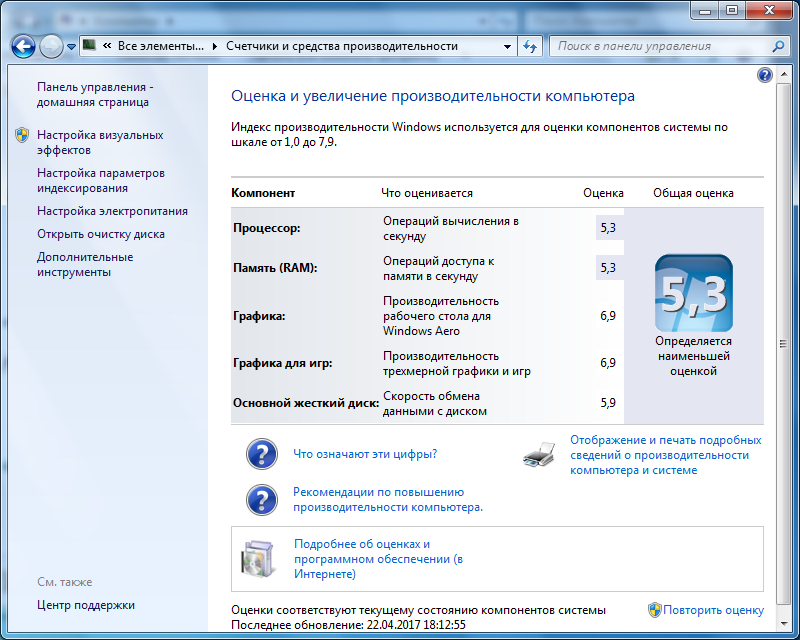 Человек, активируя необходимый ему алгоритм работы компьютера (программу), заставляет его в определенной последовательности выполнять определенную работу.
Из этого следует, что для успешного использования компьютера пользователь должен взаимодействовать с ним. То есть, между человеком и вычислительной машиной должно происходить своеобразное общение. Пользователь определенным образом должен давать компьютеру команды, направленные на активацию нужных алгоритмов, контролировать их выполнение и получать желаемый результат в удобной для себя форме.
Человек, активируя необходимый ему алгоритм работы компьютера (программу), заставляет его в определенной последовательности выполнять определенную работу.
Из этого следует, что для успешного использования компьютера пользователь должен взаимодействовать с ним. То есть, между человеком и вычислительной машиной должно происходить своеобразное общение. Пользователь определенным образом должен давать компьютеру команды, направленные на активацию нужных алгоритмов, контролировать их выполнение и получать желаемый результат в удобной для себя форме. Операционная система
Сразу после создания первых компьютеров процесс взаимодействия с ними был очень сложным. Далеко не каждый человек мог пользоваться компьютером. Почти для каждого конкретного случая его использования приходилось каждый раз создавать алгоритм необходимых действий. При этом, алгоритм надо было еще и формировать в четком и понятном компьютеру виде. Малейшие ошибки или отклонения от установленных норм приводили к неправильной его работе.
 Постепенно компьютерная техника и программы для нее развивались. На определенном этапе этого развития возникли своеобразные суперпрограммы, основным назначением которых было максимальное упрощение взаимодействия человека и компьютера. Безошибочно интерпретируя простые действия человека в понятные компьютеру команды, они давали возможность пользователю в очень простой и наглядной форме буквально пальцем указывать компьютеру что ему необходимо делать.Сегодня такие суперпрограммы называются операционными системами (сокращенно – ОС) и именно благодаря им компьютерная техника получила такое широкое распространение. Подробнее о том, что такое операционная система, можно почитать здесь.В настоящее время очень удобной и распространенной операционной системой (однако, не единственной) является Windows. Она создана и поддерживается американской компанией Microsoft.
Windows в современном виде возникла не сразу и в своем развитии прошла ряд этапов. Последней на момент подготовки этой статьи версией операционной системы Windows была Windows 8.
Постепенно компьютерная техника и программы для нее развивались. На определенном этапе этого развития возникли своеобразные суперпрограммы, основным назначением которых было максимальное упрощение взаимодействия человека и компьютера. Безошибочно интерпретируя простые действия человека в понятные компьютеру команды, они давали возможность пользователю в очень простой и наглядной форме буквально пальцем указывать компьютеру что ему необходимо делать.Сегодня такие суперпрограммы называются операционными системами (сокращенно – ОС) и именно благодаря им компьютерная техника получила такое широкое распространение. Подробнее о том, что такое операционная система, можно почитать здесь.В настоящее время очень удобной и распространенной операционной системой (однако, не единственной) является Windows. Она создана и поддерживается американской компанией Microsoft.
Windows в современном виде возникла не сразу и в своем развитии прошла ряд этапов. Последней на момент подготовки этой статьи версией операционной системы Windows была Windows 8. Распространенными остаются также некоторые предыдущие версии – Windows XP, Windows Vista, Windows 7. Разница между различными версиями Windows, конечно, довольно существенная. Однако, базовые принципы работы и порядок использования компьютеров с такой операционной системой являются одинаковыми независимо от версий.
Операционная система Windows не требует отдельного запуска. Она запускается автоматически вместе с компьютером. Именно завершения ее запуска мы некоторое время ожидаем с момента непосредственного включения компьютера и до появления на мониторе рабочего стола Windows. После этого все наши манипуляции с компьютером (с использованием мышки, клавиатуры или других устройств) воспринимаются не непосредственно компьютером, а операционной системой, которой они интерпретируются в понятные компьютеру команды, благодаря чему мы можем с легкостью управлять им.Основой работы операционной системы Windows является наглядное графическое отображение всего, что хранится и происходит на компьютере, в форме специальных окон.
Распространенными остаются также некоторые предыдущие версии – Windows XP, Windows Vista, Windows 7. Разница между различными версиями Windows, конечно, довольно существенная. Однако, базовые принципы работы и порядок использования компьютеров с такой операционной системой являются одинаковыми независимо от версий.
Операционная система Windows не требует отдельного запуска. Она запускается автоматически вместе с компьютером. Именно завершения ее запуска мы некоторое время ожидаем с момента непосредственного включения компьютера и до появления на мониторе рабочего стола Windows. После этого все наши манипуляции с компьютером (с использованием мышки, клавиатуры или других устройств) воспринимаются не непосредственно компьютером, а операционной системой, которой они интерпретируются в понятные компьютеру команды, благодаря чему мы можем с легкостью управлять им.Основой работы операционной системы Windows является наглядное графическое отображение всего, что хранится и происходит на компьютере, в форме специальных окон.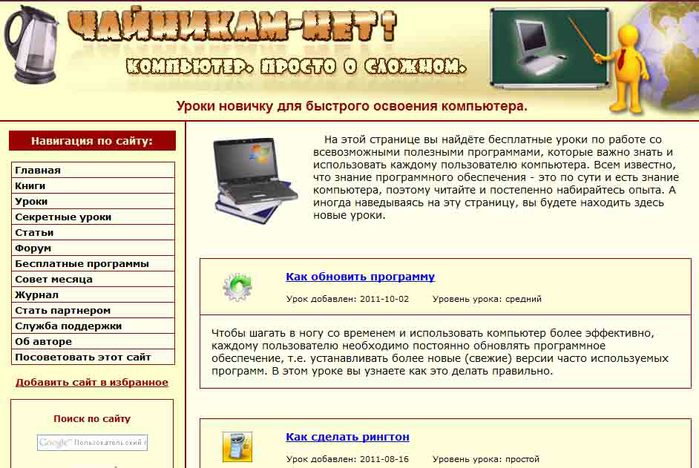 Отсюда происходит и название операционной системы (в переводе с английского Windows означает «Окна»).
Отсюда происходит и название операционной системы (в переводе с английского Windows означает «Окна»).Хранение информации на компьютере
Информация на компьютере находится на его запоминающем устройстве. Данные на таком устройстве компьютер может хранить, изменять и удалять. В случае выключения компьютера (в том числе и полного обесточивания) все сохраненные данные останутся неповрежденными, и с ними в дальнейшем можно будет продолжить работу в любой момент. Следующие несколько абзацев начинающим пользователям могут показаться сложными для восприятия. При необходимости, перечитайте их несколько раз, поскольку правильное понимание изложенного является достаточно важным моментом. Лучше понять содержание этих абзацев поможет схема, которая размещена под ними. Итак, вся информация на компьютере под управлением операционной системы Windows хранится в форме совокупности файлов. Файл – это логически отделенная и в определенной мере самодостаточная частичка информации. Например, отдельным файлом может быть текстовый документ, фотография, видеозапись и др.
 Файл можно создать, изменить (внести в его содержание определенные изменения), удалить (уничтожить), скопировать на другие устройства, присвоить ему любое имя и впоследствии изменить его т.д. При этом, другие файлы, которые находятся на этом же компьютере, никаких изменений не претерпевают.Каждый файл имеет определенный размер, который измеряется в специальных единицах, называющихся байтами (сокращенно обозначается латинской буквой b). При этом, 1024 байт составляют 1 килобайт (kb). В свою очередь 1024 килобайт составляют 1 мегабайт (mb), 1024 мегабайт – 1 гигабайт (gb), 1024 гигабайт – 1 терабайт (tb) и т.д. Размер файла в отличии от его названия, не может произвольно изменяться пользователем и автоматически определяется компьютером исключительно по объему информации, которая в нем содержится. Например, пользователь может создать и сохранить на компьютере текстовый файл, назвав его как угодно. Размер этого файла будет зависеть от того, сколько текстовой информации будет в него помещено.
Файл можно создать, изменить (внести в его содержание определенные изменения), удалить (уничтожить), скопировать на другие устройства, присвоить ему любое имя и впоследствии изменить его т.д. При этом, другие файлы, которые находятся на этом же компьютере, никаких изменений не претерпевают.Каждый файл имеет определенный размер, который измеряется в специальных единицах, называющихся байтами (сокращенно обозначается латинской буквой b). При этом, 1024 байт составляют 1 килобайт (kb). В свою очередь 1024 килобайт составляют 1 мегабайт (mb), 1024 мегабайт – 1 гигабайт (gb), 1024 гигабайт – 1 терабайт (tb) и т.д. Размер файла в отличии от его названия, не может произвольно изменяться пользователем и автоматически определяется компьютером исключительно по объему информации, которая в нем содержится. Например, пользователь может создать и сохранить на компьютере текстовый файл, назвав его как угодно. Размер этого файла будет зависеть от того, сколько текстовой информации будет в него помещено. Пользователь может влиять на размер файла, но исключительно путем изменения его содержания. Изменение содержания файла не повлечет за собой изменение его названия и наоборот.Суммарный размер всех файлов, которые одновременно могут храниться на компьютере, не безграничен. Он ограничивается размером запоминающего устройства компьютера, который также измеряется в байтах.
Все файлы на компьютере располагаются не хаотично, а в строго структурированном и систематизированном виде. Для упорядочения файлов запоминающее устройство компьютера обычно разделяется на логические разделы. Их количество и размер могут быть разными на разных компьютерах. Логическим разделам присваиваются названия в виде букв латинского алфавита (C, D, E и т.д.). Размер логического раздела всегда одинаковый и не меняется в зависимости от его содержимого.Windows в каждом логическом разделе помимо хранения файлов позволяет создавать более мелкие подразделы, которые называются папками. Каждая из таких папок может содержать в себе как файлы, так и другие папки.
Пользователь может влиять на размер файла, но исключительно путем изменения его содержания. Изменение содержания файла не повлечет за собой изменение его названия и наоборот.Суммарный размер всех файлов, которые одновременно могут храниться на компьютере, не безграничен. Он ограничивается размером запоминающего устройства компьютера, который также измеряется в байтах.
Все файлы на компьютере располагаются не хаотично, а в строго структурированном и систематизированном виде. Для упорядочения файлов запоминающее устройство компьютера обычно разделяется на логические разделы. Их количество и размер могут быть разными на разных компьютерах. Логическим разделам присваиваются названия в виде букв латинского алфавита (C, D, E и т.д.). Размер логического раздела всегда одинаковый и не меняется в зависимости от его содержимого.Windows в каждом логическом разделе помимо хранения файлов позволяет создавать более мелкие подразделы, которые называются папками. Каждая из таких папок может содержать в себе как файлы, так и другие папки. Количество папок на компьютере не ограничивается. Размер каждой папки автоматически определяется совокупным размером файлов, которые в ней находятся. Папкам пользователь может присваивать любые названия и впоследствии изменять их (названия). Папки вместе со всем их содержимым (файлами и другими папками) можно копировать в другие логические разделы или на другие носители, удалять.
Количество папок на компьютере не ограничивается. Размер каждой папки автоматически определяется совокупным размером файлов, которые в ней находятся. Папкам пользователь может присваивать любые названия и впоследствии изменять их (названия). Папки вместе со всем их содержимым (файлами и другими папками) можно копировать в другие логические разделы или на другие носители, удалять.Благодаря описанной выше системе хранения информации пользователь может создать на компьютере четкую, многоуровневую и удобную для себя структуру, в которой он всегда сможет быстро отыскать все необходимое.Например, компьютер может иметь несколько логических разделов. В любом из них пользователь может создать папки с названиями «Документы», «Фото», «Видео», «Музыка» и др. В каждой из этих папок можно создавать другие папки. Например, в папке «Видео» – папки «Мультфильмы», «Боевики», «Комедии» и т.д. В каждой такой папке можно хранить соответствующие файлы или создавать дополнительные подпапки. Согласитесь, это очень удобно.
 Для лучшего понимания изложенного выше см. схему-образец возможной системы хранения информации на компьютере:
Для лучшего понимания изложенного выше см. схему-образец возможной системы хранения информации на компьютере:На мониторе визуально каждый файл Windows отображает в форме отдельного значка. Вид значка файлов различных типов отличается и может быть любого цвета и в виде любого изображения. Все папки отображаются как правило одинаково, в виде небольших папок желтого цвета (См.рисунок).
Со всеми папками и файлами, которые находятся в логических разделах компьютера, операционная система Windows позволяет проводить разнообразные действия: – просматривать содержание файлов и папок; – создавать новые файлы и папки; – присваивать им любые названия и произвольно изменять их; – редактировать содержание файлов; – копировать или переносить файлы и папки с одного логического раздела или папки в другой логический раздел или папку компьютера, или же на (с) съемные запоминающие устройства. Это позволяет переносить информацию с одного компьютера на другой; – удалять файлы и папки.
 Для того, чтобы проводить перечисленные выше операции, человек должен взаимодействовать с компьютером. Основными устройствами, обеспечивающими такое взаимодействие, являются: – монитор компьютера – устройство, на котором компьютер в наглядной и удобной пользователю форме отражает определенную информацию, а также процесс и результаты работы; – манипулятор «мышь» (или просто компьютерная мышка) – манипулятор, благодаря которому пользователь имеет возможность простыми движениями и в наглядной форме выполнять базовые операции на компьютере, контролируя свои действия на мониторе; – компьютерная клавиатура – многокнопочное устройство, позволяющее пользователю вводить в компьютер текстово-цифровую информацию и выполнять операции с файлами (также контролируя свои действия на мониторе).
Для того, чтобы проводить перечисленные выше операции, человек должен взаимодействовать с компьютером. Основными устройствами, обеспечивающими такое взаимодействие, являются: – монитор компьютера – устройство, на котором компьютер в наглядной и удобной пользователю форме отражает определенную информацию, а также процесс и результаты работы; – манипулятор «мышь» (или просто компьютерная мышка) – манипулятор, благодаря которому пользователь имеет возможность простыми движениями и в наглядной форме выполнять базовые операции на компьютере, контролируя свои действия на мониторе; – компьютерная клавиатура – многокнопочное устройство, позволяющее пользователю вводить в компьютер текстово-цифровую информацию и выполнять операции с файлами (также контролируя свои действия на мониторе).Без наличия хотя бы одного из указанных устройств полноценно использовать современный компьютер с операционной системой Windows очень неудобно.
Основные операций с окнами, файлами и папками
Если у вас в настоящее время в пользовании есть компьютер с ОС Windows, предлагаю на практике рассмотреть основные структурные элементы этой операционной системы и порядок проведения базовых операций с файлами при помощи манипулятора «Мышь».
 Итак, сразу после запуска компьютера пользователь видит Рабочий стол Windows (см. изображение ниже). Это основное окно операционной системы. На разных компьютерах оно может иметь любой графический фон (фотография или просто цветная подложка). На нем может находиться произвольное количество значков файлов с любыми названиями.
Итак, сразу после запуска компьютера пользователь видит Рабочий стол Windows (см. изображение ниже). Это основное окно операционной системы. На разных компьютерах оно может иметь любой графический фон (фотография или просто цветная подложка). На нем может находиться произвольное количество значков файлов с любыми названиями.Упомянутая графическая подложка называется обоями рабочего стола. Ее можно сменить на любую другую. Но об этом чуть позже. Сначала необходимо разобраться с порядком использования манипулятора «Мышь». В центре рабочего стола после запуска компьютера находится указатель манипулятора «Мышь», который имеет форму стрелочки (см. фото ниже). Если мышку двигать по поверхности, на которой она лежит, указатель будет аналогичным образом двигаться по поверхности монитора. Указатель мышки – это своеобразный «палец пользователя», которым он может указывать компьютеру, что и где надо сделать. Важным навыком, которым пользователю необходимо овладеть на первых порах, является умение точного перемещения и наведения указателя мышки на объекты, которые отображаются на мониторе.
 У начинающих пользователей с этим могут возникать определенные проблемы, однако, любой человек способен быстро приспособиться к таким манипуляциям. Необходимо лишь немного попрактиковаться.
Наведением курсора на определенный объект человек дает компьютеру понять, что именно с этим объектом он намерен произвести определенные действия. Компьютер при наведении курсора на какой-то значок, как правило, показывает пользователю небольшую подсказку о том, что это за объект. Например, если навести курсор мышки на значок Корзины, который находится на рабочем столе, вскоре возле него появится текстовое сообщение о том, что корзина – это то место, которое используется для временного хранения удаленных файлов и папок (подробнее о Корзину речь пойдет в другой статье).Какие действия необходимо совершить с объектом, на который наведен указатель мыши, пользователь указывает при помощи кнопок мыши. Нажатие кнопки мыши называется кликом. Левая кнопка мыши является основной и наиболее используемой.
У начинающих пользователей с этим могут возникать определенные проблемы, однако, любой человек способен быстро приспособиться к таким манипуляциям. Необходимо лишь немного попрактиковаться.
Наведением курсора на определенный объект человек дает компьютеру понять, что именно с этим объектом он намерен произвести определенные действия. Компьютер при наведении курсора на какой-то значок, как правило, показывает пользователю небольшую подсказку о том, что это за объект. Например, если навести курсор мышки на значок Корзины, который находится на рабочем столе, вскоре возле него появится текстовое сообщение о том, что корзина – это то место, которое используется для временного хранения удаленных файлов и папок (подробнее о Корзину речь пойдет в другой статье).Какие действия необходимо совершить с объектом, на который наведен указатель мыши, пользователь указывает при помощи кнопок мыши. Нажатие кнопки мыши называется кликом. Левая кнопка мыши является основной и наиболее используемой. Если навести указатель мыши на файл или папку и дважды кликнуть левой кнопкой мыши – этот файл или папка откроется (то есть, откроется окно, в котором отображается содержимое файла или папки). Такой двойной клик (на английском – дабл клик) необходимо осуществлять с минимальным промежутком времени между нажатием кнопки (меньше секунды). Как и с перемещением указателя, навык четкого двойного клика у начинающих пользователей появляется довольно быстро и нуждается лишь в непродолжительной практике. Попробуйте с помощью двойного клика открыть Корзину, значок которого находится на рабочем столе.
Если все сделано правильно, через непродолжительное время после двойного щелчка на значке Корзины, откроется окно с названием «Корзина». Оно может быть пустым или содержать определенные файлы и папки (см. изображение). Аналогичным образом в Windows можно открыть любой файл или папку.
Если навести указатель мыши на файл или папку и дважды кликнуть левой кнопкой мыши – этот файл или папка откроется (то есть, откроется окно, в котором отображается содержимое файла или папки). Такой двойной клик (на английском – дабл клик) необходимо осуществлять с минимальным промежутком времени между нажатием кнопки (меньше секунды). Как и с перемещением указателя, навык четкого двойного клика у начинающих пользователей появляется довольно быстро и нуждается лишь в непродолжительной практике. Попробуйте с помощью двойного клика открыть Корзину, значок которого находится на рабочем столе.
Если все сделано правильно, через непродолжительное время после двойного щелчка на значке Корзины, откроется окно с названием «Корзина». Оно может быть пустым или содержать определенные файлы и папки (см. изображение). Аналогичным образом в Windows можно открыть любой файл или папку.Обратите внимание, что окно Корзины, как и любое другое окно Windows, в правом верхнем углу содержит небольшие кнопки.
 Это кнопки основных операций с окном (см. изображение). Как правило, таких кнопок в окне не больше трех и они могут иметь следующий вид:
– с горизонтальной черточкой снизу – свернуть окно;
– с горизонтальной черточкой сверху – развернуть окно на весь экран;
– с двумя квадратиками – вернуть окно из полноэкранного режима в обычный;
– с двумя перекрещенными черточками – закрыть окно.
Нажимать на эти кнопки можно с помощью мышки. Достаточно навести на нужную кнопку указатель и один раз нажать левую кнопку мыши.Нажатие на кнопку свертывания окна приведет к его визуальному исчезновению. Однако, на самом деле окно не исчезнет. Оно свернется в продолговатую кнопку, которая отображается на Панели задач – специально отведенной для этого зоне, которая чаще всего находится в нижней части экрана (см. изображение ниже). Чтобы снова его развернуть, достаточно один раз кликнуть по этой кнопке левой кнопкой мыши.
Это кнопки основных операций с окном (см. изображение). Как правило, таких кнопок в окне не больше трех и они могут иметь следующий вид:
– с горизонтальной черточкой снизу – свернуть окно;
– с горизонтальной черточкой сверху – развернуть окно на весь экран;
– с двумя квадратиками – вернуть окно из полноэкранного режима в обычный;
– с двумя перекрещенными черточками – закрыть окно.
Нажимать на эти кнопки можно с помощью мышки. Достаточно навести на нужную кнопку указатель и один раз нажать левую кнопку мыши.Нажатие на кнопку свертывания окна приведет к его визуальному исчезновению. Однако, на самом деле окно не исчезнет. Оно свернется в продолговатую кнопку, которая отображается на Панели задач – специально отведенной для этого зоне, которая чаще всего находится в нижней части экрана (см. изображение ниже). Чтобы снова его развернуть, достаточно один раз кликнуть по этой кнопке левой кнопкой мыши.Нажатие кнопки “развернуть окно на весь экран” приведет к увеличению его размеров до максимально возможных.
 Кнопка с двумя квадратиками имеет обратный эффект и возвращает расширенному окну его обычное состояние.
И наконец, нажатие кнопки с двумя перекрещенными черточками приводит к закрытию окна.
Попробуйте закрыть открытое окно «Корзины», открыть его снова, свернуть, развернуть – короче говоря, потренируйтесь.
Теперь давайте разберемся с правой кнопкой мыши. Наведите указатель на значок Корзины и один раз нажмите правую кнопку мыши.
Кнопка с двумя квадратиками имеет обратный эффект и возвращает расширенному окну его обычное состояние.
И наконец, нажатие кнопки с двумя перекрещенными черточками приводит к закрытию окна.
Попробуйте закрыть открытое окно «Корзины», открыть его снова, свернуть, развернуть – короче говоря, потренируйтесь.
Теперь давайте разберемся с правой кнопкой мыши. Наведите указатель на значок Корзины и один раз нажмите правую кнопку мыши.Возле значка появится список действий, которые можно произвести с объектом (см. изображение). Чтобы выбрать определенный пункт из списка, необходимо навести на него указатель и один раз кликнуть левой кнопкой мыши. Для примера, выберите пункт «Открыть». Это приведет к открытию окна «Корзина», то есть, будет иметь такой же эффект, как и даблклик левой кнопкой, о котором говорилось выше.Указанный список возможных операций, который открывается щелчком правой кнопки мыши на объекте, называется контекстным меню. В Windows контекстное меню есть у каждого файла или папки.
 Перечень возможных операций в этом меню для каждого типа файлов будет разным.Поскольку вы уже владеете навыками осуществления основных операций с окнами Windows, предлагаю для их закрепления и составления более полного представления о структуре файловой системы компьютера разобраться с основами навигации в Windows. Для начала следует вспомнить часть этой статьи, где говорилось о том, что все файлы и папки на компьютере упорядочены согласно строгой иерархии. Запоминающее устройство компьютера разделено на один или несколько логических разделов. В каждом разделе могут содержаться файлы и папки, в каждой папке – другие папки и файлы и т.д. Окном, в котором отображается верхняя ступень этой файловой иерархии, является окно с названием «Мой компьютер» или «Компьютер» (в зависимости от версии Windows).
Значок этого основного окна может находиться на Рабочем столе. Как и любое окно в Windows, его можно открыть двойным щелчком левой кнопки мыши по значку.
Если же на рабочем столе значок «Мой компьютер» или «Компьютер» отсутствует, ищите его в меню «Пуск».
Перечень возможных операций в этом меню для каждого типа файлов будет разным.Поскольку вы уже владеете навыками осуществления основных операций с окнами Windows, предлагаю для их закрепления и составления более полного представления о структуре файловой системы компьютера разобраться с основами навигации в Windows. Для начала следует вспомнить часть этой статьи, где говорилось о том, что все файлы и папки на компьютере упорядочены согласно строгой иерархии. Запоминающее устройство компьютера разделено на один или несколько логических разделов. В каждом разделе могут содержаться файлы и папки, в каждой папке – другие папки и файлы и т.д. Окном, в котором отображается верхняя ступень этой файловой иерархии, является окно с названием «Мой компьютер» или «Компьютер» (в зависимости от версии Windows).
Значок этого основного окна может находиться на Рабочем столе. Как и любое окно в Windows, его можно открыть двойным щелчком левой кнопки мыши по значку.
Если же на рабочем столе значок «Мой компьютер» или «Компьютер» отсутствует, ищите его в меню «Пуск». Для этого, щелкните левой кнопкой мыши на кнопку, которая находится в левом нижнем углу экрана (см. изображение). Откроется меню, в котором надо найти кнопку с соответствующим названием («Мой компьютер» или «Компьютер») и нажать на нее левой кнопкой мыши.
Для этого, щелкните левой кнопкой мыши на кнопку, которая находится в левом нижнем углу экрана (см. изображение). Откроется меню, в котором надо найти кнопку с соответствующим названием («Мой компьютер» или «Компьютер») и нажать на нее левой кнопкой мыши.Если все сделано правильно, откроется окно с соответствующим названием (см. изображение ниже). Если это окно открыто не на весь экран, для удобства переведите его в полноэкранный режим с помощью соответствующей кнопки в его правом верхнем углу (речь шла выше).
В окне «Мой компьютер» в систематизированном виде отображаются значки всех запоминающих устройств, подключенных к компьютеру. В пункте «Жесткие диски» выводятся значки логических разделов, на которые разделено постоянное запоминающее устройство компьютера. Двойным кликом левой кнопки мыши по значку раздела перейдите в любой из них. Если в открытом разделе есть папки, можно открыть любую (перейти еще на ступень ниже). Чтобы подняться на ступень выше (вернуться обратно), достаточно левой кнопкой мыши один раз нажать на кнопку со стрелкой влево, которая находится в левом верхнем углу окна (см.
 изображение).
Таким образом, начав с верхней ступени файловой иерархии компьютера (окна «Мой компьютер»), пользователь может спуститься на любой уровень и просмотреть любые папки или файлы, находящиеся на компьютере.Обратите внимание, что во время навигации по файловой системе компьютера в каждом окне в специальной строке, которая находится в верхней его части, отображается информация о положении в этой файловой системе раздела или папки, которая в настоящее время просматривается. Эта строка называется адресной.
Для примера, см. изображение. На нем изображено окно, из адресной строки которого видно, что просматриваемая папка «Пример» находится в папке «111», которая в свою очередь находится в логическом разделе «C» компьютера.
изображение).
Таким образом, начав с верхней ступени файловой иерархии компьютера (окна «Мой компьютер»), пользователь может спуститься на любой уровень и просмотреть любые папки или файлы, находящиеся на компьютере.Обратите внимание, что во время навигации по файловой системе компьютера в каждом окне в специальной строке, которая находится в верхней его части, отображается информация о положении в этой файловой системе раздела или папки, которая в настоящее время просматривается. Эта строка называется адресной.
Для примера, см. изображение. На нем изображено окно, из адресной строки которого видно, что просматриваемая папка «Пример» находится в папке «111», которая в свою очередь находится в логическом разделе «C» компьютера.С целью правильного понимания изложенного и формирования практических навыков навигации в файловой системе Windows, рекомендую самостоятельно попрактиковаться в открытии различных папок, находящихся на вашем компьютере. Если что-то пойдет не так – просто закройте все открытые окна и начните сначала.
 Теперь предлагаю потренироваться в создании файлов, папок, их переименовании и осуществлении других базовых операций с ними.
Возвращаемся на рабочий стол Windows (закрываем все открытые окна).
Рабочий стол Windows по своей сути – тоже окно Windows, которое, однако, невозможно свернуть или закрыть. Оно всегда находится в открытом и развернутом на весь экран состоянии, а все другие окна открываются поверх него. Достаточно свернуть или закрыть все открытые окна и рабочий стол станет полностью доступным для использования. Операции с файлами, которые описаны ниже и будут проводиться нами в качестве примера на рабочем столе, таким же образом могут быть осуществлены и в любом другом окне Windows, кроме окна «Мой компьютер» («Компьютер»).
Теперь предлагаю потренироваться в создании файлов, папок, их переименовании и осуществлении других базовых операций с ними.
Возвращаемся на рабочий стол Windows (закрываем все открытые окна).
Рабочий стол Windows по своей сути – тоже окно Windows, которое, однако, невозможно свернуть или закрыть. Оно всегда находится в открытом и развернутом на весь экран состоянии, а все другие окна открываются поверх него. Достаточно свернуть или закрыть все открытые окна и рабочий стол станет полностью доступным для использования. Операции с файлами, которые описаны ниже и будут проводиться нами в качестве примера на рабочем столе, таким же образом могут быть осуществлены и в любом другом окне Windows, кроме окна «Мой компьютер» («Компьютер»).1. Создание файлов и папок
 Если подвести курсор мыши к пункту «Создать», рядом появится еще несколько пунктов, среди которых следует выбрать необходимый вариант. Если надо создать папку – наводим курсор на пункт «Папку» и жмем левую кнопку мыши, если текстовый документ – выбираем пункт «Документ Microsoft OfficeWord» и т.д. (см. изображение).
Перечень возможных вариантов в указанном контекстном меню может существенно отличаться на разных компьютерах. Однако, создание базовых типов файлов и папок указанным выше способом доступно на любом ПК.
В качестве примера создайте на Рабочем столе папку и текстовый документ.
Если подвести курсор мыши к пункту «Создать», рядом появится еще несколько пунктов, среди которых следует выбрать необходимый вариант. Если надо создать папку – наводим курсор на пункт «Папку» и жмем левую кнопку мыши, если текстовый документ – выбираем пункт «Документ Microsoft OfficeWord» и т.д. (см. изображение).
Перечень возможных вариантов в указанном контекстном меню может существенно отличаться на разных компьютерах. Однако, создание базовых типов файлов и папок указанным выше способом доступно на любом ПК.
В качестве примера создайте на Рабочем столе папку и текстовый документ.2. Переименование файлов и папок.
Чтобы изменить имя существующей папки или файла, необходимо кликнуть по нему правой кнопкой мыши и в контекстном меню выбрать пункт «Переименовать». После этого активируется возможность изменения названия, и это можно будет сделать, просто введя необходимые символы с помощью клавиатуры. После окончания ввода надо нажать клавишу Enter (на клавиатуре).
3. Удаление файлов и папок
Чтобы удалить папку или файл, в его контекстном меню достаточно выбрать пункт «Удалить» и подтвердить операцию, нажав в открывшемся окне соответствующую кнопку.4. Копирование и перемещение файлов и папок
Процесс копирования и перемещения файлов и папок в операционной системе Windows происходит в 2 этапа: – помещения файла или папки в буфер обмена; – вставка файла или папки, которая находится в буфере обмена, в определенное пользователем место. Буфер обмена Windows – это специальная часть памяти компьютера, которая используется для временного помещения в нее копируемых данных. Итак, для того, чтобы скопировать файл или папку в буфер обмена, необходимо в ее контекстном меню выбрать пункт «Копировать». После этого необходимо перейти в папку, в которую нужно скопировать файл или папку, кликнуть правой кнопкой мыши по пустому пространству и в контекстном меню выбрать пункт «вставить». Учтите, что информация (файл или папка), помещена в буфер обмена Windows, хранится там до выключения компьютера или же до копирования в буфер новой информации. Для примера, попробуйте скопировать созданный нами текстовый файл в созданную папку. Проведите несколько экспериментов по созданию, копированию, переименованию и удалению файлов и папок.Овладев базовыми знаниями и навыками работы с компьютером, можно переходить к изучению порядка просмотра папок и файлов. Но об этом уже в следующей статье.
Для примера, попробуйте скопировать созданный нами текстовый файл в созданную папку. Проведите несколько экспериментов по созданию, копированию, переименованию и удалению файлов и папок.Овладев базовыми знаниями и навыками работы с компьютером, можно переходить к изучению порядка просмотра папок и файлов. Но об этом уже в следующей статье.Технические навыки: список, определения и примеры
- Руководство по карьере
- Резюме и сопроводительные письма
- Технические навыки: определения и примеры
23 ноября 2020 г.
Исполнительское мастерство наборы. Многие рабочие места требуют навыков, связанных с физическими или цифровыми инструментами — их часто называют «техническими навыками». Технические навыки могут сильно различаться в зависимости от отрасли и профессии. В этой статье мы рассмотрим различные технические навыки, которые могут вам понадобиться в вашей карьере, а также способы их улучшения.
Что такое технические навыки?
Технические навыки, также известные как трудные навыки, — это качества, приобретаемые путем использования и получения опыта выполнения физических или цифровых задач. Существует множество различных технических навыков. Традиционно люди, работающие в области математики, информатики, механики и информационных технологий, использовали многие технические навыки. Однако сегодня гораздо больше отраслей полагаются на сотрудников с техническими знаниями. Например, работникам розничной торговли и общественного питания часто необходимо знать, как использовать программное обеспечение для торговых точек (POS).
Существует множество различных технических навыков. Традиционно люди, работающие в области математики, информатики, механики и информационных технологий, использовали многие технические навыки. Однако сегодня гораздо больше отраслей полагаются на сотрудников с техническими знаниями. Например, работникам розничной торговли и общественного питания часто необходимо знать, как использовать программное обеспечение для торговых точек (POS).
Некоторые конкретные примеры технических навыков могут включать в себя:
языки программирования
общие операционные системы
Техническое письмо
Управление проектами
Анализ данных
Программное обеспечение
Технические навыки сильно различаются в зависимости от отрасли и типа работы. Для программистов знание различных языков программирования считается техническим навыком.Представителям службы поддержки клиентов могут потребоваться технические навыки, связанные с управлением клиентами и телефонными системами. Учителям могут потребоваться технические навыки, связанные с учебными технологиями и программными приложениями, начиная от мониторинга поведения учащихся и заканчивая выставлением оценок.
Учителям могут потребоваться технические навыки, связанные с учебными технологиями и программными приложениями, начиная от мониторинга поведения учащихся и заканчивая выставлением оценок.
Почему важны технические навыки?
Технические навыки важны, потому что почти каждая работа зависит от различных инструментов, программ и процессов. Если у вас есть востребованные технические знания и навыки, распространенные в вашей отрасли, вы будете более конкурентоспособным кандидатом.Например, хотя сварщик может иметь позитивное поведение и отличные навыки обслуживания клиентов (это хорошие примеры «гибких навыков»), его или ее умелое обращение с горелкой будет иметь решающее значение для его технического и практического успеха.
Связано: Hard Skills vs. Soft Skills
Какие навыки ищут работодатели?
Когда работодатели публикуют вакансии, они часто включают списки как «необходимых», так и «желаемых» технических навыков.
«Необходимые» навыки часто считаются обязательным условием для успешного выполнения работы при приеме на работу. Например, если вы претендуете на должность шеф-повара, от вас могут потребоваться базовые кулинарные навыки. В то время как некоторые компании могут проводить обучение на рабочем месте, другим может потребоваться нанять опытного повара, которого нужно будет обучить только новым рецептам.
Например, если вы претендуете на должность шеф-повара, от вас могут потребоваться базовые кулинарные навыки. В то время как некоторые компании могут проводить обучение на рабочем месте, другим может потребоваться нанять опытного повара, которого нужно будет обучить только новым рецептам.
Когда работодатель перечисляет «желательные» навыки, он указывает, что, хотя есть некоторые компетенции, которые он хотел бы видеть в резюме, он может быть открыт для найма человека без такого опыта. Работодатели часто готовы помочь новым сотрудникам приобрести желаемые навыки на работе, если это необходимо.Это может быть характерно для должностей с высокой текучестью кадров или для тех, у кого есть специализированные инструменты или программы, с которыми трудно получить опыт до приема на работу.
Связано: Лучшие навыки для включения в резюме
Примеры технических навыков
Тип технических навыков, которые вам может потребоваться знать или изучить, зависит от работы, которую вы ищете.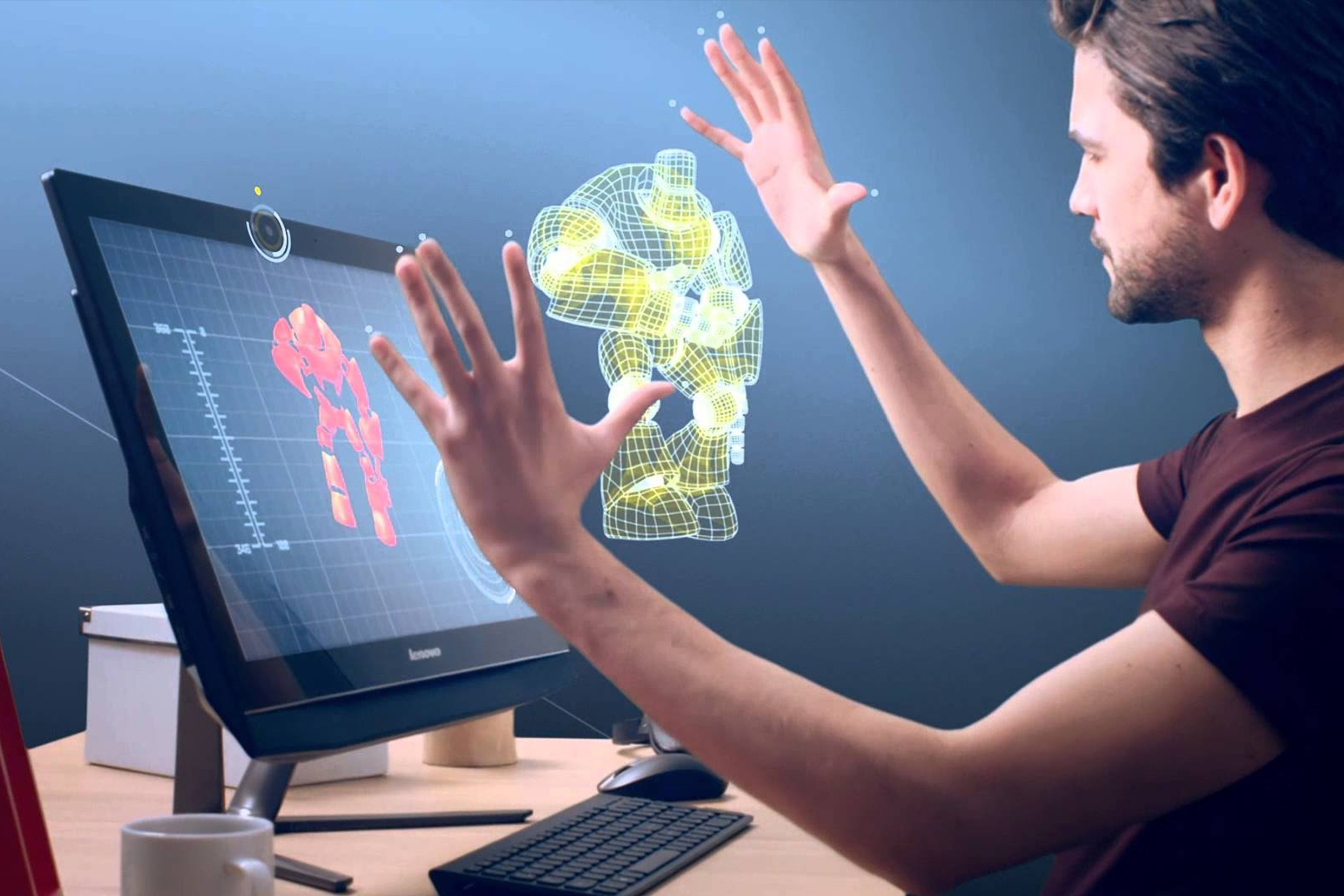 Тем не менее, есть несколько технических навыков, которые являются общими для разных отраслей.
Тем не менее, есть несколько технических навыков, которые являются общими для разных отраслей.
Вот несколько примеров различных технических навыков, которые вы можете увидеть в объявлениях о вакансиях:
Программирование
Помимо инженеров-программистов, сегодня есть много профессий, требующих знаний в области программирования.Например, если вы ищете работу писателя, вам могут потребоваться базовые знания HTML.
Другие очень востребованные языки программирования могут включать в себя:
C / C ++1
C #
JavaScript1
Perl
PHP
Python
SWIFT
GO
SQL
- 0
R
R
RUBY
Java
Просмотрите проводку по размещению работы по выводу на свои навыки в своем резюме или на самом деле резюме.Если у вас есть навыки, которые ищут работодатели, вы должны указать их в своем резюме.
Программные приложения для повышения производительности
В большинстве отраслей промышленности используется как обычное, так и специализированное программное обеспечение. Это часто включает так называемое «программное обеспечение для повышения производительности» или программное обеспечение, разработанное для того, чтобы помочь выполнять работу быстрее и эффективнее. Чаще всего это включает в себя программное обеспечение для обработки текстов, электронных таблиц и презентаций.
Другое востребованные программные приложения производительности:
Google Suite (документы, простыни, слайды, формы)
Trello
Slack
Zapier
Zoom
Jira
Salesforce
Если какие-либо из этих программ указаны в качестве обязательных в описании интересующей вас вакансии, вы должны включить их в свое резюме.Однако, поскольку это программное обеспечение очень распространено и часто является основным требованием для многих вакансий, вам может не понадобиться указывать его в своем резюме, если вы не знакомы со специфическими аспектами этих программ. Например, вместо «Эксперт в Microsoft Excel» вы можете указать более конкретно «Эксперт в Microsoft Excel, включая визуальный поиск и сводные таблицы». Особенно, если программное обеспечение для повышения производительности не упоминается в описании вакансии, вы можете исключить его из своего резюме и отдать предпочтение другим требованиям.
Например, вместо «Эксперт в Microsoft Excel» вы можете указать более конкретно «Эксперт в Microsoft Excel, включая визуальный поиск и сводные таблицы». Особенно, если программное обеспечение для повышения производительности не упоминается в описании вакансии, вы можете исключить его из своего резюме и отдать предпочтение другим требованиям.
Связано: Компьютерные навыки: определения и примеры
Отраслевые навыки
Технические навыки зависят от отрасли, поэтому важно провести некоторое исследование отрасли, в которой вы хотите работать. Вы можете сделать это, просмотрев работу сообщения от работодателей в этой отрасли и создание списка работодателей с общими техническими навыками. Выделите те, которыми вы уже владеете или можете легко научиться, и подумайте о том, чтобы сделать их приоритетными в своем резюме.
Вот несколько примеров технических навыков, специфичных для позиций. JIRA, Trello, понедельник.COM)
Управление задачей
Управление продуктом:
Scrum Methodology
Agile Methodology
Дизайн пользователей
Навыки программирования
Управление жизненным циклом продукта
QA Тестирование
0Разработка программного обеспечения:
Продукт дорожные карты
кодирования
Отладка
Реализация
Тестирование
Дизайн
Конфигурация
Приложения
IOS / Android
Языки
Безопасность
Алгоритмы
Моделирование
Документация
Дизайн:
Adobe Creative Apps
HTML
Wireframing
UX Research
Прототипирование
Теория цвета
Отзывчивый дизайн
Photoshop
Удобство пользователя
Маркетинг:
Оптимизация поиска (SEO)
Цифровая медиа
Социальные медиа (Twitter, Facebook, Instagram)
Автоматизированное программное обеспечение для маркетинга
Системы управления контентом (CMS)
копирайтинг
Создание контента
Google Analytics
мА Reketing Analytics Tools
Healthcare:
Медицинская биллинг
Медицинское кодирование
Электронное медицинское зафиксирование программного обеспечения
9004Сонография
Сертификаты
Другие отраслевые навыки включают в себя:
Retail и Foodservice.
 Финансы: Программное обеспечение для бухгалтерского учета
Финансы: Программное обеспечение для бухгалтерского учета
Связанные: Как развить свои навыки, чтобы продвинуться по карьерной лестнице
Как улучшить свои технические навыки
Если вы меняете отрасль или должность, вам может потребоваться рассмотреть возможность улучшения или приобретения новых навыков .Есть несколько шагов, которые вы можете предпринять, чтобы улучшить свои технические навыки.
1. Запишитесь на курсы повышения квалификации
Большинству технических навыков можно научиться в рамках специальной учебной программы или класса. В зависимости от типа навыка вы можете изучить этот навык, пройдя один или несколько курсов онлайн или лично. Есть бесплатные и платные занятия онлайн.
2. Используйте программу самообучения
Есть шанс, что вы сможете приобрести различные навыки с помощью программ самообучения.Это могут быть книги с практическими рекомендациями, онлайн-уроки для самостоятельного обучения или бесплатные учебные материалы, доступные из разных источников.

3. Учитесь у профессионала
Возможно, вы сможете найти профессионала, который уже обладает нужными вам техническими навыками. Если это так, этот человек может помочь научить вас навыкам, которые вы ищете, бесплатно или за вознаграждение.
4. Обучение на рабочем месте
Некоторые работодатели могут проводить обучение на рабочем месте. Если у вас нет определенных технических навыков, которые нужны работодателю, дайте понять, что вы стремитесь освоить любые навыки, необходимые для эффективного выполнения работы.
Связано: 20 навыков, востребованных в современной рабочей силе
Как включить технические навыки в свое резюме
При приеме на работу вы можете использовать как свое резюме, так и сопроводительное письмо, чтобы выделить свои наиболее важные и актуальные технические навыки, которые работодатели могут счесть ценными .
Технические навыки для резюме
Ваше резюме должно включать раздел о навыках, в котором подчеркиваются ваши наиболее ценные технические навыки, относящиеся к должности.
 Ваше резюме должно включать 10-30 навыков с сочетанием мягких и сложных навыков.Постарайтесь, чтобы ваши технические навыки составляли как минимум половину вашего раздела навыков. Хотя вы можете обладать несколькими различными навыками, сосредоточьтесь на технических навыках, которые нужны работодателю, чтобы сделать вас конкурентоспособным кандидатом.
Ваше резюме должно включать 10-30 навыков с сочетанием мягких и сложных навыков.Постарайтесь, чтобы ваши технические навыки составляли как минимум половину вашего раздела навыков. Хотя вы можете обладать несколькими различными навыками, сосредоточьтесь на технических навыках, которые нужны работодателю, чтобы сделать вас конкурентоспособным кандидатом.Пример:
Технические навыки: Навык 1 | Навык 2 | Навык 3 | Навык 4 |Описание изображения
Формат резюме
Имя и контактная информация
Резюме или цель
Профессиональная история
a.Название компании
б. Срок владения
г.р. Описание роли и достиженияОбразование
Навыки
Дополнительно (награды и достижения, хобби и интересы)
потенциальный работодатель предположил бы, что каждый кандидат уже имеет (например, владение платформой электронной почты).
См. также: Как написать резюме, которое заметят работодатели
Технические навыки для сопроводительного письма
В сопроводительном письме вы можете упомянуть несколько наиболее ценных навыков.
 Однако имейте в виду, что сопроводительное письмо должно быть сфокусированным, кратким и избегать саморекламы. Ваше сопроводительное письмо должно дать работодателю четкое представление о том, кто вы, а также о том, что вы знаете о компании, ее ценностях и о том, как вы можете соответствовать видению компании.
Однако имейте в виду, что сопроводительное письмо должно быть сфокусированным, кратким и избегать саморекламы. Ваше сопроводительное письмо должно дать работодателю четкое представление о том, кто вы, а также о том, что вы знаете о компании, ее ценностях и о том, как вы можете соответствовать видению компании.Изображение описание
Обложка формат письма
Дата и контактная информация
Приветствие или приветствие
Открытие пункта
Средний абзац
Закрытие пункта
письмо окончание и подпись
Как поддерживать свои технические навыки в актуальном состоянии
В отличие от социальных навыков, технические навыки меняются со временем.После того, как вы успешно получили работу, может быть полезно поддерживать свои технические навыки активными. Используйте их как можно чаще и обновляйте эти навыки с помощью непрерывного образования. Во многих случаях инструменты или программы, которыми вы обычно пользуетесь, со временем будут меняться, поэтому технические навыки, которыми вы обладаете сейчас, возможно, потребуется дополнить новыми знаниями.
 Лучше заранее предвидеть изменения в своей области, чем ждать, пока ваши навыки устареют.
Лучше заранее предвидеть изменения в своей области, чем ждать, пока ваши навыки устареют.Обновляйте свое резюме по мере приобретения новых технических навыков или улучшения уже имеющихся.Независимо от того, работаете ли вы в технической сфере или квалифицированной рабочей силе, работодатели хотят, чтобы работники обладали навыками, необходимыми для эффективного и успешного выполнения работы.
Компьютерные навыки
Компьютеры повсюду. Рассказываем, как и какие навыки работы с компьютером пригодятся в работе.
Что такое компьютерные навыки?
Когда в объявлении о работе говорится, что вам нужны компьютерные навыки, это означает, что вы будете знать, как использовать компьютерные устройства, операционные системы, программное обеспечение и приложения.
Компьютерные навыки также известны как «компьютерные навыки» или «ИТ-навыки». Независимо от формулировки, значение одинаково.
Почему навыки работы с компьютером важны?
Мы живем в эпоху цифровых технологий.
 Компьютеры играют огромную роль в нашей жизни. Наша зависимость от компьютеров возрастает. С помощью компьютера мы можем делать покупки, работать и даже встречаться!
Компьютеры играют огромную роль в нашей жизни. Наша зависимость от компьютеров возрастает. С помощью компьютера мы можем делать покупки, работать и даже встречаться!Компьютерные навыки на рабочем месте
Большинство компаний используют компьютеры. Компьютеры позволили компаниям сократить свои расходы и одновременно повысить эффективность, производительность и организованность.
В работе вам могут помочь компьютеры:
Исследования
Ведение записей
Организация
Подготовка документов
Презентации
Связь
Обучение
Бумага для сбережения
Удаленная работа
В объявлениях о вакансиях обычно упоминаются такие вещи, как:
«Знание Microsoft Office, особенно Excel»
«Знакомство с Adobe Photoshop»
«Возможность манипулировать сложными наборами данных с помощью SAS и SQL»
«Опытный пользователь Google Analytics»
Необходимый уровень владения компьютером зависит от должности и компании.
 Проверьте, что вам нужно, внимательно прочитав описание вакансии. Если у вас есть навыки, укажите их в своем резюме и заявлении.
Проверьте, что вам нужно, внимательно прочитав описание вакансии. Если у вас есть навыки, укажите их в своем резюме и заявлении.Как вы можете показать, что умеете работать с компьютером?
Наклейте их на свое резюме
Если у вас есть необходимые навыки работы с компьютером, укажите их в своем резюме. Примеры ИТ-навыков включают:
Также упомяните, как вы использовали свои компьютерные навыки во время учебы и на предыдущей работе. Например:
«Плановые ежемесячные бюджеты движения денежных средств с использованием Excel»
«Использовал несколько программных систем для мониторинга счетов клиентов»
«Вытягивание ежедневных отчетов с использованием SAS»
«Статистический анализ количественных данных с использованием SPSS для моей диссертации»
«Продвижение студенческой радиостанции университета в социальных сетях»
Расскажите о них
Четко указывайте, какими навыками вы обладаете, на собеседованиях и в заявлениях, особенно если они важны для работы.

Вам могут задать вопросы о ваших навыках работы с компьютером, особенно если работа или компания относится к сфере технологий или ИТ
Вот несколько примеров вопросов:
Как вы относитесь к изучению новых компьютерных систем и процессов?
С какими операционными системами вы знакомы?
Какое компьютерное устройство вы предпочитаете использовать и почему?
Какие платформы социальных сетей вы используете?
Как получить компьютерные навыки?
Вы, вероятно, много использовали компьютеры в своей жизни, особенно если вы выпускник.Вероятно, вы использовали их для:
Письменные задания
Работа
Анализ данных
Социальные сети
Веб-серфинг
Попробуйте некоторые из них, если вы еще этого не сделали!
Как улучшить свои навыки работы с компьютером?
Мы сомневаемся, что вам нужно учиться пользоваться компьютером.
. Однако, если вы хотите улучшить определенные ИТ-навыки, вы можете пройти курсы, доступные в Интернете по адресу:
Однако, если вы хотите улучшить определенные ИТ-навыки, вы можете пройти курсы, доступные в Интернете по адресу:Университет
Колледж
Карьерный центр
Какая профессия в области информатики мне подходит?
Почти каждый сотрудник каждой компании в любой отрасли так или иначе зависит от компьютерных технологий.В повседневной жизни мы также зависим от цифровых ресурсов для решения важных (и повседневных) задач, от проверки баланса на банковском счете во время утренней прогулки до заказа обеда в киоске.
Со всеми этими развивающимися технологиями возрастает потребность в профессионалах, которые могут обеспечить работоспособность серверов, систем и программного обеспечения. Если вы один из многих, кто интересуется этой растущей областью, вам может быть интересно: «Какая профессия в области информатики мне подходит?» Это большой вопрос, потому что есть из чего выбирать.Как только у вас появится представление о том, какие области вас интересуют больше всего, вы можете подготовиться к этой карьере с лучшей степенью в области компьютерных наук, которая соответствует вашим потребностям.

Давайте рассмотрим некоторые варианты карьеры.
Востребованное поле
Прежде чем мы перейдем к конкретным типам работ и ролей, мы должны сначала повторить, насколько востребована эта захватывающая область. По данным Бюро статистики труда (BLS) Министерства труда США, потребность в профессиях, связанных с компьютерами и информационными технологиями (ИТ), по оценкам, вырастет на 13 процентов в следующем десятилетии.Это быстрее, чем средний темп роста всех профессий, который составляет около семи процентов. Кроме того, ожидается, что многие из профессий, связанных с информатикой, определенных BLS, будут расти «быстрее» или «намного быстрее», чем средняя карьера, а это означает, что вы, вероятно, найдете многообещающие карьерные перспективы.
Доктор С. Р. Субраманья, профессор компьютерных наук в Национальном университете, работает в этой области достаточно долго, чтобы увидеть развитие отрасли. Сегодня, по его словам, этому росту способствовало повышенное внимание к облачным вычислениям, мобильным устройствам и киберугрозам.
 Эта эволюция также создала новые возможности.
Эта эволюция также создала новые возможности.«Дизайн пользовательского интерфейса, дизайн пользовательского опыта, разработка мобильных приложений — этих должностей не было 10 лет назад, а сейчас они очень востребованы», — говорит он. «Безопасность также стала очень важной проблемой в этой области, поэтому существует реальная потребность в аналитиках по кибербезопасности».
BLS подтверждает это утверждение: безопасность является одной из самых быстрорастущих областей компьютерных технологий.
Какая профессия в области компьютерных наук подходит для
Меня , хотя?Прежде чем вы сможете решить, на какую программу получения степени в области компьютерных наук поступать, вам сначала нужно решить, где вы видите себя работающим и чем вы видите себя.Вы предпочитаете работать в одиночку или с людьми? Вы хотите создавать программы или поддерживать их работу? Вы хотите анализировать данные или защитить их? Как видите, у вас есть много вариантов, поэтому лучший способ ответить на этот вопрос — взглянуть на популярные программы на получение степени и узнать, к чему они могут привести.
 При этом вы также узнаете, как изучать информатику намеренно, исходя из ваших карьерных целей.
При этом вы также узнаете, как изучать информатику намеренно, исходя из ваших карьерных целей.Ничего страшного, если вы точно не знаете, где видите себя; это часто является частью процесса обучения.На самом деле, Субраманья говорит: «Многие люди не знают, чем хотят заниматься». Но когда вы откроете для себя различные варианты карьеры, вы начнете лучше понимать, как действовать дальше.
В то время как курсы информатики подготовят вас к выбранной вами области карьеры, Субраманья говорит, что есть некоторые черты, которые могут быть полезны для специалистов по информатике. В его списке зрелость, математические способности, навыки решения проблем и навыки критического мышления.
Он также предлагает, если вы не уверены, в какую область компьютерных наук вы хотели бы попасть, принять участие в местных соревнованиях по программированию или «хакерских встречах» или даже вступить в местные клубы, которые познакомят вас с технологии и люди в этой области.
«Люди могут посетить эти мероприятия и попробовать свои силы, — говорит он.
 «Есть много способов узнать, что вас интересует».
«Есть много способов узнать, что вас интересует».Еще один способ ответить на вопрос «какая степень информатики мне подходит?» может заключаться в том, чтобы подумать, частью каких отраслей вы хотели бы быть или в какой среде вы хотели бы работать. Отсюда вы можете выяснить, какие технологические позиции в этих областях наиболее востребованы. Почти каждая отрасль зависит от профессионалов в области компьютерных наук; например, здравоохранение, розничная торговля, производство, образование, банковское дело, страхование, путешествия, гостиничный бизнес, маркетинговые фирмы и, конечно же, сама индустрия программного обеспечения.
Давайте рассмотрим некоторые виды карьеры, к которым вы можете стремиться, имея на руках степень в области компьютерных наук.
Что вы можете делать со степенью в области компьютерных наук
То, что начиналось как дисциплина в математике, само по себе стало знанием. «Компьютерная наука сильно изменилась за эти годы, особенно за последние пять лет, — объясняет Субраманья.
 Он продолжил, что на заре информатики как академической дисциплины речь шла в основном о программировании.Сегодня, однако, это действительно вращается вокруг пользовательского опыта.
Он продолжил, что на заре информатики как академической дисциплины речь шла в основном о программировании.Сегодня, однако, это действительно вращается вокруг пользовательского опыта.Специальность в области компьютерных наук — это всесторонний вариант, который подготовит студентов к разработке программного обеспечения и проектированию, а также к работе в сети, — говорит Субраманья. Он также говорит, что хорошее знание математики полезно.
В следующем разделе мы более подробно рассмотрим некоторые профессии в области информатики, в том числе:
- Разработчик программного обеспечения.
- Архитектор компьютерных сетей.
- Системный администратор.
- Администратор базы данных.
- Менеджер по компьютерным и информационным системам.
- Аналитик компьютерных и информационных систем.
- Аналитик по информационной безопасности.
Вот некоторые распространенные названия профессий в этой области. Тем не менее, вы, вероятно, увидите много разных названий и описаний должностей, доступных на рабочем месте, от разработчика мобильных приложений до вице-президента по информационным технологиям.

На работу
Если вы заинтересованы в проектировании и разработке компьютерных программ, которые помогают компаниям выполнять свою работу или помогают людям управлять своей жизнью, достойным выбором будет степень в области компьютерных наук.Вы охватите такие области, как операционные системы, программирование, общение и даже такие темы, как этика и глобальная политика. У выпускников программы информатики есть много вариантов, и разработчик программного обеспечения является одним из самых популярных.
«Многие из наших студентов заканчивают работу в традиционных компаниях-разработчиках программного обеспечения, таких как Google, Microsoft или Oracle, — говорит Субраманья. С таким количеством типов программ и приложений, разрабатываемых для решения проблем или для развлечения, разработка программного обеспечения также является отличной областью информатики для творческих людей.Вместо того, чтобы работать в крупной традиционной компании, вы можете быть более склонны работать в небольшой начинающей компании-разработчике программного обеспечения, у которой обычно есть более нишевые решения для бизнеса и потребительских сегментов.

Разработчики программного обеспечения — одна из самых быстрорастущих профессий согласно BLS; Ожидается, что в следующем десятилетии эта область вырастет на 24 процента. Средняя зарплата разработчика программного обеспечения по стране составляет 103 560 долларов.
Еще одна высокооплачиваемая должность для выпускников факультета компьютерных наук — архитектор компьютерных сетей .Эта должность включает в себя проектирование и построение коммуникационных сетей в различных условиях, от крупных офисов до систем, работающих в облаке. BLS сообщает, что средняя национальная зарплата сетевых архитекторов составляет 104 650 долларов.
Что вы можете сделать со степенью в области информационных систем
Этот тип степени, по словам Субраманьи, не так ориентирован на математику. Программа информационных систем готовит выпускников к роли системного администратора , среди многих других вариантов. BLS заявляет, что средняя зарплата системных администраторов по стране составляет 81 100 долларов.

«Информационные системы не связаны с разработкой программного обеспечения; речь идет об управлении большим программным обеспечением для корпорации», — говорит Субраманья. Это может быть на уровне компании, например, управление внутренними системами, или на стороне клиента, работа над программами, которые позволяют компаниям общаться с пользователями.
Данные играют большую роль в том, как компании принимают решения, но кто-то должен управлять этой информацией. Администратор базы данных – еще одна должность, на которую может привести степень в области информационных систем.По данным BLS, ожидается, что эта область вырастет на 11 процентов до 2016 года, что быстрее, чем средняя занятость; средняя зарплата по стране составляет 87 020 долларов. Администраторы баз данных могут найти работу в самых разных местах, но больше всего возможностей у компаний и организаций с особенно большими объемами данных, таких как университеты, больницы или страховые компании.

Что вы можете сделать со степенью управления информационными технологиями
Информационные технологии, обычно называемые ИТ, стали сердцем организаций любого размера.В программе получения степени в области управления ИТ вы будете готовы помочь компаниям определить свои технологические потребности, а затем реализовать эти планы и управлять ими. Курсовая работа здесь будет включать администрирование баз данных, системный анализ и обеспечение качества. Этот тип программы также фокусируется на управлении проектами, а также на оказании поддержки пользователям.
Одним из вариантов карьеры для выпускников этого типа программы получения степени в области управления ИТ является менеджер по компьютерам и информационным системам . На этой должности вы помогаете планировать и направлять задачи, связанные с компьютером, в компании или организации.В этой области, согласно BLS, средняя зарплата по стране составляет 139 220 долларов в год, и ожидается, что она будет расти быстрее, чем средняя карьера, на 12 процентов в период до 2026 года.

Еще одна профессия, связанная с этой областью, – аналитик компьютерных и информационных систем . По данным BLS, среднегодовая заработная плата по стране для этой должности составляет 95 510 долларов. Это не только хорошо оплачиваемая профессия, но и перспективная. BLS сообщает, что спрос, по оценкам, вырастет на 28 процентов до 2026 года, что сделает его одной из самых быстрорастущих областей ИТ, а также любой профессии в целом.
Что вы можете сделать со степенью кибербезопасности
Как указал Субраманья, рост числа киберугроз привел к появлению специализированной области компьютерных наук. Но по мере того, как «интернет вещей» становится обычным явлением, интеллектуальные устройства, такие как бытовая техника, лампочки, одежда и другие предметы, которыми вы можете управлять с помощью приложения и доступа к Wi-Fi, также несут определенный риск.
«Все, что подключено к Интернету, имеет уязвимость в системе безопасности», — говорит он, добавляя, что сегодня существует гораздо больше аспектов безопасности, о которых нужно думать, чем раньше.
 Например, он объясняет, как криптография, или процесс шифрования данных, когда-то был основным направлением защиты и передачи конфиденциальной информации.
Например, он объясняет, как криптография, или процесс шифрования данных, когда-то был основным направлением защиты и передачи конфиденциальной информации.Это означает, что компаниям любого размера необходимо учитывать безопасность данных, которые, например, часто включают личную информацию о клиентах. Когда происходят взломы, тысячи людей беспокоятся о том, что их данные могут быть скомпрометированы или попасть в чужие руки. Это привело к большей, чем когда-либо, потребности компаний в построении доверительных отношений с потребителями и, как следствие, к резкому росту спроса на квалифицированных работников в области информационной безопасности.
Аналитики по информационной безопасности , вариант карьеры, связанный с кибербезопасностью, помогают защищать, защищать и управлять сетями и системами компании. Это может включать создание защитных мер для тестирования систем на наличие уязвимостей. Этот сектор компьютерных наук также находится на подъеме. По оценкам BLS, в следующем десятилетии объем рынка вырастет на 28 процентов, что намного быстрее, чем средняя занятость.
 Средняя годовая зарплата по стране составляет 95 510 долларов.
Средняя годовая зарплата по стране составляет 95 510 долларов.Как изучать информатику
Если вам интересно, как изучать информатику, вы будете рады узнать, что у вас есть множество вариантов не только для типов степеней, но и для того, когда и где вы можете их получить.Например, Национальный университет предлагает несколько магистерских программ в областях, связанных с информатикой, и все они доступны онлайн.
«На наших онлайн-программах учится очень много студентов, — говорит Субраманья. «Студенты могут быть ограничены расстоянием или временем». Онлайн-вариант позволяет учащимся даже с самым загруженным профессиональным или личным графиком получить доступ к образовательной подготовке, необходимой им для начала или продвижения по карьерной лестнице, связанной с компьютером.
Платформа онлайн-обучения кажется особенно подходящей для студентов, заинтересованных в работе с компьютерами.Субраманья говорит, что онлайн-курсы National включают в себя лекции инструкторов, чаты, обсуждения и другие легкодоступные задания и материалы.

«Наша система управления обучением предоставляет очень простые способы отправки домашних заданий и оцениваемых заданий, — говорит он. «И студенты могут иметь беспрепятственное общение с преподавателями».
Можете ли вы получить степень магистра компьютерных наук онлайн?
Карьера в области компьютерных наук, которую мы обсуждали до сих пор, обычно требует как минимум степени бакалавра, чтобы начать работу, однако получение степени магистра в области компьютерных наук в Интернете может позволить вам сразу же начать с более высокой должности, помочь вам быстрее продвигаться вперед или, в общем, дать вам преимущество в процессе подачи заявки в высококонкурентной области.
По мере роста отделов и подразделений информационных технологий в компаниях и организациях также растет потребность в людях, которые будут руководить и управлять этими областями. Это означает, что ИТ-специалисты с опытом работы в этой области могут продвигаться по своим должностям, а дальнейшее образование может помочь вам в продвижении по службе.
 Программы по информатике для выпускников часто выходят за рамки технических тем; например, курсы по лидерству и стратегическому планированию могут дать вам ценные навыки управления другими.Помимо перехода к лидерству, получение онлайн-степени магистра в области компьютерных наук или смежной области — это идеальный способ расширить свои знания и навыки в определенной области. Наконец, для предприимчивого студента, изучающего информатику, степень магистра дает более широкое понимание отрасли; этот фон будет полезен при запуске новой компании или продукта.
Программы по информатике для выпускников часто выходят за рамки технических тем; например, курсы по лидерству и стратегическому планированию могут дать вам ценные навыки управления другими.Помимо перехода к лидерству, получение онлайн-степени магистра в области компьютерных наук или смежной области — это идеальный способ расширить свои знания и навыки в определенной области. Наконец, для предприимчивого студента, изучающего информатику, степень магистра дает более широкое понимание отрасли; этот фон будет полезен при запуске новой компании или продукта.Наконец, вам могут быть знакомы термины CEO (главный исполнительный директор), COO (главный операционный директор) и CFO (финансовый директор).Растущее значение технологий привело к появлению новых должностей руководителей высшего звена, таких как CTO (главный технический директор) или CIO (директор по информационным технологиям). Большой опыт работы и часто степень магистра могут привести к этим позициям высшего уровня.
Объединяем все вместе: какая профессия в области информатики мне подходит?
Теперь, когда вы изучили некоторые возможности карьерного роста, возможно, вы приблизились к выбору ответа на вопрос «Какая профессия в области информатики мне подходит?»
Некоторые вещи, которые следует учитывать, когда вы решаете, как изучать информатику таким образом, чтобы подготовить вас к желаемой карьере, — это, конечно же, спрос, потенциальный доход и наличие рабочих мест рядом с тем местом, где вы хотели бы жить.
 Однако с более личной точки зрения вы можете найти варианты компьютерных наук, которые лучше всего соответствуют вашим интересам и навыкам. Например, если вы видите, как создаете решения или придумываете идеи для программ, эти характеристики творчества и решения проблем идеально подходят для разработчиков программного обеспечения. Если вам нравится идея обеспечения безопасности компаний (и людей), работа в области кибербезопасности может быть для вас. Если вам нравится общение и поддержание связи между людьми и системами, вам может подойти компьютерная сеть; и если вы любите данные, ваши аналитические способности могут привести вас к работе с базами данных или управлением информацией.
Однако с более личной точки зрения вы можете найти варианты компьютерных наук, которые лучше всего соответствуют вашим интересам и навыкам. Например, если вы видите, как создаете решения или придумываете идеи для программ, эти характеристики творчества и решения проблем идеально подходят для разработчиков программного обеспечения. Если вам нравится идея обеспечения безопасности компаний (и людей), работа в области кибербезопасности может быть для вас. Если вам нравится общение и поддержание связи между людьми и системами, вам может подойти компьютерная сеть; и если вы любите данные, ваши аналитические способности могут привести вас к работе с базами данных или управлением информацией.Как объяснил Субраманья, эта область постоянно развивается, а значит, и рабочие места тоже. Что дальше? Субраманья говорит, что программы по информатике также придут, чтобы подготовить людей к работе с «автономными автомобилями, интеллектуальными устройствами, машинным обучением и квантовыми вычислениями».

***
Как только у вас появится более четкое представление о вашей карьерной цели, вы сможете решить, какая онлайн-степень магистра в области компьютерных наук вам подходит. Если вы готовы начать изучать варианты, посетите нашу страницу программы магистра наук в области компьютерных наук.Там же вы можете запросить дополнительную информацию, заполнив контактную форму на странице. Один из наших консультантов будет рад помочь вам найти путь карьеры и варианты обучения, которые подходят именно вам!
Тест на знание персонального компьютера (PCPT)
Руководство и информационный бюллетень по тесту на знание персональных компьютеров (PCPT)
Колледж делового администрирования требует, чтобы каждый человек, получающий степень бакалавра в области делового администрирования, демонстрировал навыки компетентного использования персональных компьютеров в четырех различных областях программного обеспечения: (1) обработка текстов, (2) презентации, (3) электронные таблицы, (4) ) база данных.
 Одним из способов выполнения этого требования является сдача теста на знание персональных компьютеров (PCPT), проводимого в тестовом центре университета. Альтернативой является зачисление на CIS 101 Introduction to Personal Computing (4 балла, только зачет/незачет). Иногда аналогичный курс, пройденный в местном колледже, может быть рассмотрен для артикуляции, однако только те, которые представляют веские доказательства (программа, учебник, экзамены, обучающее программное обеспечение и т. д.) и одобрены отделом CIS.
Одним из способов выполнения этого требования является сдача теста на знание персональных компьютеров (PCPT), проводимого в тестовом центре университета. Альтернативой является зачисление на CIS 101 Introduction to Personal Computing (4 балла, только зачет/незачет). Иногда аналогичный курс, пройденный в местном колледже, может быть рассмотрен для артикуляции, однако только те, которые представляют веские доказательства (программа, учебник, экзамены, обучающее программное обеспечение и т. д.) и одобрены отделом CIS.
В.ПОЧЕМУ И КОГДА МНЕ НУЖНО ПРИНИМАТЬ ПКТ?
A. Владение персональным компьютером является необходимым условием для прохождения многих курсов как нижнего, так и высшего уровня в Колледже делового администрирования. Если вы не выполнили одно из условий, демонстрирующих уровень владения языком в этой области (т. е. прошли и сдали CIS 101 или прошли аналогичный курс, утвержденный для артикуляции), то мы рекомендуем вам рассмотреть PCPT как средство для достижения этого.
В. БУДЕТ ЛИ ОПЛАТА ЗА ТЕСТ?
А.Да, вы должны заплатить взнос, когда придете сдавать тест. Предоплата пошлины не требуется. Если вам нужно сдавать PCPT более одного раза, вы должны платить взнос каждый раз, когда сдаете экзамен. Эта плата покроет расходы на проведение теста, подсчет очков и регистрацию результатов теста. Плата может быть изменена. Для получения подробной информации обратитесь в Центр тестирования.
В. КОГДА И ГДЕ БУДЕТ ПРОВОДИТЬСЯ ТЕСТ?
A. Студенты могут сдать PCPT в Центре тестирования , CLA Building, 98P, 2-004 .Тест предлагается с понедельника по пятницу в течение учебного года и с понедельника по четверг в течение лета. Время тестирования доступно в Центре тестирования.
В. КАК И КОГДА Я МОГУ ЗАРЕГИСТРИРОВАТЬСЯ НА PCPT?
A. Вы можете зарегистрироваться на PCPT, когда Центр тестирования открыт. Чтобы зарегистрироваться, придите в Центр тестирования и ПРИНЕСИТЕ СВОЮ КАРТУ CAL POLY с ФОТО. Вы заполняете регистрационную карточку и вместе с оплатой пошлины несете ее в кассу. Затем вы вернетесь в Центр тестирования с регистрационной картой.Плата за тестирование не возвращается, за исключением чрезвычайных ситуаций, признанных университетом.
Вы заполняете регистрационную карточку и вместе с оплатой пошлины несете ее в кассу. Затем вы вернетесь в Центр тестирования с регистрационной картой.Плата за тестирование не возвращается, за исключением чрезвычайных ситуаций, признанных университетом.
В. КАКОВА ПРОДОЛЖИТЕЛЬНОСТЬ И ФОРМАТ ТЕСТА?
A. PCPT включает в себя четыре модуля : обработка текста, презентация Power Point, электронная таблица Excel и база данных Access. Каждый модульный тест основан на компьютере. В настоящее время используется веб-программное обеспечение для тестирования Cengage SAM 2016. SAM 2016 имитирует среду Microsoft Office 365 и 2016, включая Word, PowerPoint, Excel и Access.Вы продемонстрируете свое мастерство, выполнив определенные задачи, поставленные программным обеспечением для тестирования SAM. Все тесты автоматически оцениваются программным обеспечением для тестирования SAM. Программное обеспечение для тестирования SAM очень специфично в отношении того, какие подходы требуются для решения конкретной задачи. Внимательно прочитайте каждый вопрос и выполняйте каждое задание точно в соответствии с инструкциями. Даже если вы знаете другой подход для получения тех же результатов, вы должны использовать тот, который требуется для теста.
Внимательно прочитайте каждый вопрос и выполняйте каждое задание точно в соответствии с инструкциями. Даже если вы знаете другой подход для получения тех же результатов, вы должны использовать тот, который требуется для теста.
В. МОГУ ЛИ Я ИСПОЛЬЗОВАТЬ СВОИ ЗАПИСКИ ИЛИ СПРАВОЧНУЮ ЛИСТКУ ВО ВРЕМЯ ТЕСТА?
А.Нет. Тест закрытая книга и закрытые записи. Использование вспомогательных материалов не допускается.
В ЕСЛИ Я ПРОШУ ТЕСТ И НЕ ПРОШУ ЕГО, СКОЛЬКО РАЗ Я МОГУ СДАЧА ТЕСТ?
A. Если вы не прошли модуль PCPT после первой попытки. Вы можете пересдать неудавшийся модуль (модули) еще раз. Все модули должны быть завершены в течение одного года с момента первой тестовой сессии.
В ЕСЛИ Я НЕ ПРОШУ ТЕСТ, МОГУ ЛИ Я ПОДАТЬ ПЕТИЦИЮ?
A. Нет, на тест нельзя подать петицию .Если вы не прошли модуль после двух попыток , вы должны зарегистрироваться в CIS 101, чтобы соответствовать требованиям к навыкам работы с персональными компьютерами.
ОЦЕНКА
Для прохождения теста требуется 70% или выше по каждому модулю . Оценки модуля не могут быть усреднены. Результат каждого модуля доступен сразу после завершения теста. Ваши официальные баллы и кредитная история персональных компьютеров будут отправлены вам домой через неделю после тестовой сессии.
ТЕСТИРОВАНИЕ И ПОВЕДЕНИЕ СТУДЕНТОВ
Калифорнийский Политехнический институт оставляет за собой право аннулировать любые результаты тестов, если экзаменуемый допустил неправомерное поведение или в случае нарушения правил тестирования.
Статья 41301, Раздел 5: Калифорнийский кодекс правил, Стандарты поведения учащихся, (b) Основания для дисциплинарного взыскания учащихся гласит, что поведение учащихся, не соответствующее Кодексу поведения учащихся, рассматривается в рамках образовательного процесса, направленного на обеспечение безопасности и гражданства и, при необходимости, налагать соответствующие последствия.
Ниже перечислены основания, на которых может основываться студенческая дисциплина:
(1) Нечестность, в том числе:
(A) Обман, плагиат или другие формы академической нечестности, направленные на получение несправедливого академического преимущества.
(B) Предоставление ложной информации должностному лицу университета, преподавателю или офису кампуса.
(C) Подделка, изменение или неправильное использование университетского документа, ключа или идентификационного документа.
(D) Выдача себя за уполномоченного представителя Университета или одного из его вспомогательных подразделений.РУКОВОДСТВО ДЛЯ ИЗУЧЕНИЯ ТЕСТА
ПО ПЕРСОНАЛЬНЫМ КОМПЬЮТЕРАМКРАТКОЕ ОПИСАНИЕ ТЕСТА
Тест на знание персональных компьютеров (PCPT) состоит из четырех модулей, соответствующих четырем областям навыков работы с микрокомпьютерами, определенным Колледжем делового администрирования. В частности, эти навыки включают в себя умение работать с текстом, презентациями, электронными таблицами и базами данных. Каждый модуль состоит из 30-40 заданий, которые вы должны выполнить, чтобы продемонстрировать свое мастерство и свои знания о функциях Microsoft Word, Excel, Power-Point и Access.В настоящее время в тесте используется версия Microsoft Office 365 и 2016.
Каждый модуль состоит из 30-40 заданий, которые вы должны выполнить, чтобы продемонстрировать свое мастерство и свои знания о функциях Microsoft Word, Excel, Power-Point и Access.В настоящее время в тесте используется версия Microsoft Office 365 и 2016.Чтобы хорошо сдать тест, вы должны помнить о следующих моментах:
(1) Срок будет строго соблюдаться. Время, отведенное на один тестовый модуль, не может быть использовано для другого модуля теста. Кроме того, все вопросы имеют одинаковый вес. Это означает, что вам нужно будет работать эффективно и разумно распределять свое время. У студентов иногда не хватает времени, потому что они тратят так много времени на работу над одним вопросом, что у них нет времени, чтобы ответить на другие вопросы.
(2) Внимательно прочитайте каждый вопрос перед ответом, обращая особое внимание на определенные ключевые слова в инструкциях.
(3) Обратите внимание на формулировку задания. В большинстве случаев существует несколько подходов к любой заданной задаче. Программное обеспечение для тестирования запрашивает один конкретный подход. Вы должны использовать запрошенный, так как это проверяет ваши общие знания о приложении.
Программное обеспечение для тестирования запрашивает один конкретный подход. Вы должны использовать запрошенный, так как это проверяет ваши общие знания о приложении.
(4) Если вы угадаете ответ, программное обеспечение для тестирования пометит вас как неверного, покажет ошибку и направит вас к следующему шагу.Загрузить учебное пособие здесь
КОНТАКТЫ
По дополнительным вопросам, касающимся прохождения теста PCPT, обращайтесь в Центр тестирования по телефону (909) 869-3353 или посетите их веб-сайт по адресу https://www.cpp.edu/~testcenter/index.shtml
.По дополнительным вопросам, касающимся содержания теста PCPT, обращайтесь в отдел СНГ по телефону (909) 869-3235 или посетите их веб-сайт по адресу http://www.cpp.edu/~cba/computer-information-systems/
.Как устроиться на работу компьютерным техником: 10 советов
Вряд ли найдется хоть одна отрасль, в которой компьютеры не играют роли.
 Это означает, что, скорее всего, всегда будет потребность в компьютерных техниках и специалистах по поддержке для обеспечения работы этих компьютеров и сетей. Узнайте больше об этой быстро развивающейся области и подготовьтесь к работе с помощью этих десяти советов.
Это означает, что, скорее всего, всегда будет потребность в компьютерных техниках и специалистах по поддержке для обеспечения работы этих компьютеров и сетей. Узнайте больше об этой быстро развивающейся области и подготовьтесь к работе с помощью этих десяти советов.Чем занимается компьютерщик?
Специалисты по компьютерам устанавливают, обслуживают и устраняют неполадки аппаратного и программного обеспечения для предприятий и организаций. В зависимости от типа компании, в которой вы работаете, ваши повседневные задачи могут включать:
Настройка оборудования и установка программного обеспечения
Ремонт компьютеров и других периферийных устройств
Обеспечение поддержки Аппаратные выпуски
Assister С помощью аспекта IT-аспектов бортовых новых напрошений
Ответы Технические вопросы
Выполнение регулярных обновлений программного обеспечения
Устранение неисправностей Сбой системы и ошибки
Управляющие обновления безопасности
10 советов, как устроиться на работу компьютерным специалистом
Если вы заинтересованы в том, чтобы помогать другим, работая компьютерным специалистом, вот десять советов, которые помогут вам подготовиться и получить работу.
1. Пройдите сертификацию.
Один из способов подтвердить свои навыки перед потенциальным работодателем — получить сертификат в области компьютерной поддержки или службы поддержки. Подумайте о том, чтобы начать с базового сертификата, например, сертификата CompTIA A+, чтобы сделать ваше резюме заметным для менеджеров по найму. С сертификатом Google IT Support Professional Certificate вы освоите необходимые для работы навыки и подготовитесь к сдаче экзамена CompTIA A+, даже не имея предыдущего опыта.
Сертификат профессионала ИТ-поддержки Google помог мне получить фору в получении степени в области компьютерных наук, поскольку мне не нужно было проходить курс «Как работают компьютеры», а мой сертификат был признан доказательством знания некоторых основ.Кроме того, этот сертификат вселил в меня уверенность, необходимую для подачи заявки на получение степени. – Джейсон Ниро, слушатель Coursera
Некоторые компании требуют, чтобы вы прошли сертификацию по конкретному продукту, который использует компания. Например, компания, работающая с компьютерами Apple, может предпочесть сертификацию AppleCare Mac Technician (ACMT), а компании, использующей Windows, может потребоваться сертификация Modern Desktop Administrator Associate.
Например, компания, работающая с компьютерами Apple, может предпочесть сертификацию AppleCare Mac Technician (ACMT), а компании, использующей Windows, может потребоваться сертификация Modern Desktop Administrator Associate.
Просмотрите некоторые списки вакансий, на которые вы, возможно, захотите подать заявку, чтобы узнать, какие сертификаты рекомендуются или требуются.
2. Получить формальное образование.
Хотя не для всех должностей в области компьютерной технической поддержки требуется ученая степень, наличие диплома в области компьютерных наук или в смежной области может помочь вам улучшить свои компьютерные знания и дать вам конкурентное преимущество перед другими соискателями. Требования к образованию различаются. Некоторым компаниям требуется степень младшего специалиста, в то время как другие ищут как минимум степень бакалавра.
Совет: Подумайте о том, чтобы получить степень онлайн в аккредитованном университете, чтобы вы могли продолжать работать (и получать зарплату) во время учебы.
3. Соберите компьютер.
Познакомьтесь с компьютерными технологиями изнутри и снаружи — буквально — собрав свой собственный компьютер. Собирая и собирая компоненты компьютера, вы узнаете о его устройстве, о том, что заставляет его работать, и какие аппаратные проблемы связаны с какими частями.
В дополнение к практическому обучению вы получите компьютер, настроенный в соответствии с вашими потребностями и, вероятно, по цене ниже той, которую вы заплатили бы за сопоставимый предварительно собранный компьютер в магазине.
4. Практикуйтесь в устранении распространенных проблем с компьютером.
Одной из самых больших задач в работе специалиста по компьютерам будет выявление и решение проблем с аппаратным и программным обеспечением. Но вам не нужно устраиваться на работу, чтобы начать набираться опыта в ремонте компьютеров.
Возможно, у членов вашей семьи, друзей и коллег время от времени возникают проблемы с компьютером. Дайте им знать, что вы готовы помочь. Вы также можете поискать в местных объявлениях ненужные сломанные компьютеры, которые можно попытаться диагностировать и починить.Следите за своей работой, чтобы вы могли добавить свои успехи в свое резюме.
Вы также можете поискать в местных объявлениях ненужные сломанные компьютеры, которые можно попытаться диагностировать и починить.Следите за своей работой, чтобы вы могли добавить свои успехи в свое резюме.
Мой совет тем, кто заинтересован в карьере в сфере ИТ, — владейте ею. Даже если у вас нет подготовки, образования или опыта, необходимых для того, чтобы начать новую должность в ИТ, найдите время, чтобы сесть за ноутбук и изучить абсолютно все, что можно. Все возможно. -Sean Flanagan, учащийся Coursera
5. Развивайте свои нетехнические навыки.
Сильные технические навыки и знание компьютерных систем имеют решающее значение для успеха в ИТ-индустрии, но имейте в виду, что вы также будете работать с людьми.Развитие этих «мягких» навыков может не только помочь вам произвести впечатление на менеджеров по найму, но и помочь вам стать лучшим специалистом после того, как вы приступите к работе.
Надежные методы общения помогут вам активно слушать и задавать правильные вопросы, когда вы помогаете коллеге настроить компьютер или помогаете пользователю устранить неполадку с программным обеспечением. Критическое мышление дает вам возможность находить решения сложных проблем, которые могут отсутствовать в текущей документации. Умение четко писать позволяет эффективно документировать свои действия для базы знаний компании или системы управления взаимоотношениями с клиентами (CRM).
Критическое мышление дает вам возможность находить решения сложных проблем, которые могут отсутствовать в текущей документации. Умение четко писать позволяет эффективно документировать свои действия для базы знаний компании или системы управления взаимоотношениями с клиентами (CRM).
6. Поделитесь своими навыками.
Еще один отличный способ улучшить свои навыки, одновременно получая готовый к резюме опыт, — это стать волонтером в организации, нуждающейся в ремонте компьютеров. Свяжитесь с местными школами, малыми предприятиями или некоммерческими организациями, чтобы узнать, где вы можете помочь.
Не забудьте запросить рекомендательное письмо с указанием типа и объема волонтерской работы, которую вы выполняли, включая конкретные задачи в области ИТ. Сохраняйте контактную информацию людей, с которыми вы работаете.Они могут стать отличными рекомендациями, когда вы начнете подаваться на работу.
Подробнее: Как запросить рекомендательное письмо (шаблон + советы)
7.
 Подать заявку на стажировку.
Подать заявку на стажировку.Получите практический опыт и дополнительные профессиональные рекомендации, подав заявку на стажировку в службе поддержки в вашем регионе или онлайн. Проходя оплачиваемую или неоплачиваемую стажировку, вы сможете учиться у опытных ИТ-специалистов, устраняя неполадки с аппаратным и программным обеспечением в реальном мире.
Проверьте наличие вакансий для стажеров на LinkedIn или других местных сайтах по трудоустройству. Если вы зачислены в программу на получение степени, отдел карьеры вашего университета может помочь вам найти местные возможности.
8. Обновите свое резюме.
Ваше резюме или CV часто является первым впечатлением, которое вы производите на рекрутера или менеджера по найму. Потратьте время на то, чтобы сделать это настолько хорошо, насколько это возможно сейчас, и вы будете намного ближе к тому, чтобы получить интервью позже.
При составлении или обновлении своего резюме не забудьте указать все полученные вами сертификаты и степени, а также волонтерство или другой предыдущий опыт работы с компьютерами. Выделите навыки, которые вы развили, особенно те навыки, которые перечислены в описании должности, на которую вы претендуете. Постарайтесь быть как можно более конкретным при описании своих достижений.
Выделите навыки, которые вы развили, особенно те навыки, которые перечислены в описании должности, на которую вы претендуете. Постарайтесь быть как можно более конкретным при описании своих достижений.
9. Отработайте стандартные вопросы для собеседований в сфере ИТ.
Собеседование при приеме на работу может показаться большим шагом, и немного нервничать — это нормально. Укрепите свою уверенность, заранее репетируя некоторые общие вопросы интервью. Когда вы сидите перед менеджером по найму или рекрутером, вы выглядите и чувствуете себя более подготовленным.Вот несколько вопросов для начала:
Как четко донести техническую информацию до нетехнических людей?
Каков ваш процесс устранения неполадок?
Как вы поддерживаете актуальность своих навыков и знаний?
С какими операционными системами вы знакомы?
Можете ли вы рассказать мне о случае, когда вам приходилось иметь дело с трудным человеком? Как ты с этим справился?
Что вы делаете, когда сталкиваетесь с ошибкой, которую не можете решить?
Какие технологические продукты вам больше всего нравятся или не нравятся? Почему?
Какие вопросы вы задаете при устранении неполадок с компьютером пользователя?
Как вы расставляете приоритеты в своей работе, когда у вас одновременно несколько проектов?
10.
 Начните откликаться на вакансии.
Начните откликаться на вакансии.Каждый день выделяйте время на просмотр сайтов по поиску работы в поисках вакансий специалиста по компьютерам. Обратите особое внимание на любые указания относительно того, как подать заявку. Некоторые компании заставят вас заполнить форму и загрузить свое резюме. Другие могут попросить вас отправить сопроводительное письмо по электронной почте вместе с вашим резюме.
Не бойтесь откликаться на вакансии, даже если вам не хватает какой-то квалификации. Вы можете быть лучшим кандидатом, даже если вы не на сто процентов квалифицированы (особенно если вы можете продемонстрировать свою страсть и навыки обслуживания клиентов).
Что касается поиска работы, не пугайтесь описаний вакансий и не думайте, что вы недостаточно квалифицированы для этой должности или любой должности. Подавайте заявление с уверенностью, проходите собеседование с уверенностью и будьте готовы. — Стивенсон Бенуа, слушатель Coursera
Помните, что ваша первая работа в качестве специалиста по компьютерам — это также первый шаг в карьере, которая может оказаться гораздо более продолжительной. Приобретенный опыт может создать возможности для перехода к другим, более высокооплачиваемым карьерным путям в области кибербезопасности, разработки приложений или программного обеспечения, системного администрирования или облачной инженерии.
Приобретенный опыт может создать возможности для перехода к другим, более высокооплачиваемым карьерным путям в области кибербезопасности, разработки приложений или программного обеспечения, системного администрирования или облачной инженерии.
Часто задаваемые вопросы (FAQ)
Chevron RightСколько зарабатывают компьютерщики?
По данным Бюро статистики труда США, средняя годовая зарплата специалиста по компьютерной поддержке составляет 55 510 долларов США по состоянию на 2020 год [1].
Chevron RightВ каких отраслях я могу работать?
Обладая навыками работы с компьютером, вы сможете работать в самых разных отраслях. Компьютеры повсюду, как и потребность в специалистах по компьютерной поддержке.
Chevron RightПодходит ли мне работа компьютерного техника?
Если вам нравится работать с технологиями и решать проблемы, то эта сфера может вам подойти.
Chevron RightВостребованы ли компьютерщики?
Согласно прогнозам Бюро статистики труда [1], спрос на специалистов по компьютерной поддержке вырастет на восемь процентов в период с 2019 по 2029 год (намного быстрее, чем в среднем) в качестве компьютерного техника с профессиональным сертификатом от Coursera. Пока вы готовитесь подать заявку на работу, изучите нашу коллекцию ресурсов по поиску работы, от вебинаров и живых мероприятий до карьерного коучинга и советов по составлению резюме.
Пока вы готовитесь подать заявку на работу, изучите нашу коллекцию ресурсов по поиску работы, от вебинаров и живых мероприятий до карьерного коучинга и советов по составлению резюме.
Связанные статьи
Источники статей
1. Бюро трудовой статистики США. «Специалисты компьютерной поддержки, https://www.bls.gov/ooh/computer-and-information-technology/computer-support-specialists.htm#tab-1». По состоянию на 13 апреля 2021 г.
Технические характеристики ПК для начинающих | Руководство для покупателей и сборщиков ПК
Если вы ищете новый настольный или портативный компьютер, не имея степени в области компьютерных наук или инженера-электроника, вам будет полезно иметь хотя бы базовые знания об архитектуре компьютера:
· Каковы критические компоненты компьютера?
· Какие функции являются наиболее важными в вашем решении?
Если вы намерены построить собственную систему, ваши задачи возрастают в геометрической прогрессии:
· Можете ли вы создать систему с базовыми элементами и добавить функции позже?
· Что нужно купить в первую очередь?
· Для каких целей вы планируете использовать компьютер – базовые вычисления, Интернет, редактирование видео, мощные игры?
Давайте начнем с основ для понимания спецификаций ПК и их значения.
Технические характеристики ПК для начинающих
Если вы зайдете в компьютерный магазин, не разбираясь в основах работы с компьютером, будьте готовы к тому, что вас завалят компьютерными терминами, которые продавцы бросят вам как обязательные функции. Конечно, большинство из этих людей — честные, уважаемые люди, которые стремятся помочь вам получить лучшую систему для вашего бюджета, но некоторые знания помогут вам расшифровать их информацию.
Некоторые из наиболее важных факторов, влияющих на решение о покупке компьютера, являются общими как для настольных, так и для портативных компьютеров.
Процессоры
Процессор — это двигатель вашего компьютера. Все, что вы попросите свою систему сделать, будет управляться процессором на вашей материнской плате (подробнее о материнской плате позже).
Процессор Intel i7:
Источник: Starmicroinc.net
ГГц – Скорость процессора компьютера измеряется в гигагерцах (сокращенно ГГц). Современные компьютеры обычно оснащены процессорами с тактовой частотой 2,4 ГГц, 3.5 ГГц и т. д. 1 ГГц означает, что процессор может выполнять 1 миллиард циклов в секунду. При этом чем выше рейтинг ГГц, тем выше производительность (мощность) процессора.
Современные компьютеры обычно оснащены процессорами с тактовой частотой 2,4 ГГц, 3.5 ГГц и т. д. 1 ГГц означает, что процессор может выполнять 1 миллиард циклов в секунду. При этом чем выше рейтинг ГГц, тем выше производительность (мощность) процессора.
ГГц — не единственный фактор при выборе вычислительной мощности. Процессоры также значительно различаются по своей производительности по количеству «ядер» в своей архитектуре и количеству «потоков» для циклов обработки. Например, четырехъядерный процессор с 8 потоками (4 ядра, 8 потоков) превзойдет по производительности двухъядерный процессор с 4 потоками (2 ядра, 4 потока).
ОЗУ
Оперативная память (ОЗУ) — это энергозависимая временная память, которую ваш компьютер использует для хранения приложений, документов или веб-страниц, с которыми вы работаете. Оперативная память обычно устанавливается непосредственно на материнскую плату и измеряется в гигабайтах (ГБ), где 1 ГБ равен примерно 1 миллиарду байтов или символов.
Для базовых вычислений, таких как просмотр веб-страниц или работа с простыми документами, простые компьютеры и устройства, такие как Chromebook, могут обойтись 2 ГБ.Большинству пользователей, которые ожидают одновременного открытия нескольких веб-страниц и нескольких документов, значительно выиграют 4 ГБ, а 8 ГБ даже лучше для тяжелых компьютерных приложений, таких как игры, редактирование или 3D-приложения.
Для тяжелых графических приложений и приложений моделирования 16 ГБ делают жизнь еще лучше, значительно повышая производительность.
Оперативная память DDR4:
Источник: Crucial.comcom
Storage
Раньше это был один из наиболее понятных компонентов вашей системы. Как и оперативная память, хранилище измеряется в ГБ.
Хранилище теперь доступно в двух основных форматах:
HDD (жесткие диски) состоит из вращающихся пластин и подвижных головок, которые считывают и записывают данные на носитель. Хранилище на жестких дисках становится все более дешевым: диски емкостью 1 ТБ (1000 ГБ) теперь включены во многие компьютеры с очень приемлемой производительностью.
Хранилище на жестких дисках становится все более дешевым: диски емкостью 1 ТБ (1000 ГБ) теперь включены во многие компьютеры с очень приемлемой производительностью.
SDD (твердотельные накопители) Накопители в настоящее время используются во многих легких высокопроизводительных портативных компьютерах благодаря их многочисленным преимуществам:
· Производительность: без движущихся частей твердотельные накопители превосходят по производительности жесткие диски.
· Размер: SDD чрезвычайно тонкие и легкие.
Недостатком использования SSD является то, что они дороже, хотя в последние месяцы цены становятся сопоставимыми с HDD.
Типовой жесткий диск:
Источник: bestbuy.com
SSD Память:
Источник: newegg.com
Видеокарты
Если вы будете искать в Интернете графические карты, вы можете запутаться еще больше, чем с другими компьютерными компонентами. Многие производители предлагают сложные дополнительные графические карты, чтобы обеспечить максимальную производительность в таких видах деятельности, как редактирование видео, 3D-графика и мощные игровые программы.
Многие производители предлагают сложные дополнительные графические карты, чтобы обеспечить максимальную производительность в таких видах деятельности, как редактирование видео, 3D-графика и мощные игровые программы.
Для более простых пользователей компьютеров интегрированные графические функции, поставляемые с вашей системой, вполне приемлемы для просмотра веб-страниц, игр без 3D, просмотра видео и многого другого.
Если использование вашего компьютера требует интенсивных игр и сложных 3D-приложений, установка графической карты от ведущего производителя, такого как NVIDIA, может значительно повлиять на вашу производительность и игровой процесс.
Видеокарта игрового качества:
Источник: NVIDIA.com
Материнская плата
Если вы собираетесь собрать собственный настольный компьютер, вам потребуется приобрести материнскую плату, на которую будут устанавливаться электронные компоненты. Это будет включать ОЗУ, процессор (также называемый ЦП) и другие компоненты. Ваш интернет-магазин или местный компьютерный магазин может помочь вам определить правильную материнскую плату для комплекта компонентов, который вы собираетесь установить, гарантируя, что вы не столкнетесь с какими-либо неожиданностями: Процессор, совместимый с конфигурацией сокета на материнской плате
Ваш интернет-магазин или местный компьютерный магазин может помочь вам определить правильную материнскую плату для комплекта компонентов, который вы собираетесь установить, гарантируя, что вы не столкнетесь с какими-либо неожиданностями: Процессор, совместимый с конфигурацией сокета на материнской плате
. Оперативная память. слоты, достаточные для поддержки объема памяти, который вы хотите установить
Материнская плата, готовая для установки ЦП, ОЗУ и других компонентов:
Источник: newegg.com
Охлаждение вашей системы и компонентов, установленных на вашей материнской плате, является критически важным внимание – особенно при сборке игрового компьютера.Убедитесь, что у вас есть охлаждающие вентиляторы или другая система (некоторые мощные компьютеры включают системы жидкостного охлаждения), которые предотвратят перегрев вашей электроники.
Другие компоненты системы
Вам также потребуются другие аппаратные компоненты для завершения вашей системы:
· Корпус: Для размещения системы вам потребуется напольный или настольный корпус. Выберите случай, который легко открыть для доступа к внутренней работе вашей системы.
Выберите случай, который легко открыть для доступа к внутренней работе вашей системы.
· Блок питания: вашей системе потребуется блок питания для работы процессора, охлаждающих вентиляторов и хранилища.Не стоит недооценивать необходимую мощность.
· Периферийные устройства: вам потребуются обычные мышь, клавиатура, монитор и такие предметы, как игровые контроллеры.
Компьютерный корпус с установленными компонентами:
Источник: pcmag.com
Что купить и что купить в первую очередь?
Некоторые компоненты, конечно, необходимы только для начала работы — корпус, блок питания, охлаждающие вентиляторы, процессор, некоторый объем оперативной памяти и хранилище. Вы всегда можете добавить видеокарты позже в процессе, а также добавить оперативную память и хранилище.Если позволяет ваш бюджет, инвестируйте в лучший процессор, который вы можете себе позволить, например, в процессор Intel Core i5. Этот процессор подходит даже для большинства игровых систем.
Дополнительные ОЗУ и хранилище легко добавляются, поэтому, если у вас ограниченный бюджет, вы можете немного сэкономить на первоначальных расходах на эти элементы (в разумных пределах — не сокращайте ОЗУ до 4 ГБ).
Портативные компьютеры поставляются с широким спектром опций, включая процессоры, память, хранилище, размер экрана, время работы от батареи и портативность (вес).Как узнать, что лучше всего подходит для ваших нужд? Уравнение состоит из нескольких элементов:
· Использование ноутбука: Вы используете его для базовых вычислений и использования Интернета, потокового видео или игр?
· Стоимость: Ваш бюджет будет играть важную роль в выборе функций.
· Портативность. Если вы планируете регулярно путешествовать со своим ноутбуком, вес и срок службы аккумулятора будут иметь для вас большое значение.
Некоторые рекомендации по выбору правильного сочетания функций для вашего ноутбука включают:
· ЦП с достойной производительностью — это процессоры серии Intel Core, такие как процессоры i5. Вы можете добиться более высокой производительности, перейдя на процессоры i7, но по более высокой цене.
Вы можете добиться более высокой производительности, перейдя на процессоры i7, но по более высокой цене.
· Если вы потратите немного больше на SSD-накопитель, это окупится за счет производительности и снижения веса.
· Выберите экран с диагональю не менее 12,5–14 дюймов, особенно если вы собираетесь использовать ноутбук для регулярной потоковой передачи видео. Большие экраны еще лучше, но они менее портативны из-за размера и веса.
· Все, что меньше 4 ГБ ОЗУ, также ограничивает вашу производительность и удобство использования при работе с несколькими приложениями и одновременном просмотре веб-страниц.8 ГБ предпочтительнее.
Эти основные сведения предназначены только для рекомендаций и применимы как к ПК, так и к системам MAC.
Как насчет технических характеристик игровой системы?Хорошие характеристики игрового ПК несколько отличаются от неигровых аналогов. Серьезная игровая деятельность значительно выиграет от дополнительной мощности:
· Графические карты: дополнительные графические карты со своими собственными процессорами и видеопамятью являются жизненной силой качественной игровой системы.
· Скорость оперативной памяти: Убедитесь, что рейтинг вашей памяти достаточно высок, чтобы не отставать от вашего процессора.Для игр сделайте 8 ГБ ОЗУ обязательным требованием, а 12 или 16 ГБ — еще лучше. Если вы имеете в виду конкретные игры, проверьте минимальные требования к оперативной памяти для этой игры, чтобы избежать неожиданностей.
· Жесткий диск или твердотельный накопитель: твердотельный накопитель быстрее и легче, но вы можете хранить больше за свои деньги с жестким диском. Игры и дополнительные функции могут занимать значительный объем дискового пространства, но имейте в виду, что если вы используете настольную игровую систему, вы всегда можете установить дополнительные диски позже, если это необходимо.
Что бы вы ни выбрали, цель состоит в том, чтобы иметь блестящий, мощный компьютер, готовый справиться с вашей рабочей нагрузкой или развлечениями.
Мощные игровые системы:
Источник: NVIDIA.com
У вас есть новый компьютер. Готово?
Готово? После того, как вы сделали свой выбор или запустили только что собранный компьютер, не забудьте еще раз проверить наличие последних версий драйверов для всех ваших устройств.
Это может сильно повлиять на общую производительность системы.
Когда вы потратили так много времени и сил на выбор или сборку ноутбука или игрового компьютера, который подходит именно вам, вы, безусловно, хотите получить от своей системы оптимальную производительность.Поддержка драйверов обеспечивает автоматизированный метод обеспечения того, чтобы на вашем компьютере были установлены правильные и самые последние версии драйверов, которые обеспечат эффективную работу вашей системы без догадок и ручных усилий.
Попробуйте этот ярлык для экономии времениНачните использовать поддержку драйверов | ONE сегодня и сэкономьте время и нервы при решении распространенных проблем с устройствами Windows. Программное обеспечение проведет инвентаризацию вашего компьютера для всех активных типов устройств, которые мы поддерживаем после установки.
 После полной регистрации служба автоматически обновит драйверы.
После полной регистрации служба автоматически обновит драйверы.Загрузить поддержку драйверов
11 причин, по которым важны навыки работы с компьютером — Novaro Digital
В современном обществе навыки работы с компьютером становятся все более необходимыми. Лучший способ учиться и идти в ногу с последними компьютерными тенденциями в современном обществе — это как можно больше внедрять компьютеры в свою жизнь. Первоначально будет кривая обучения, и вы, возможно, захотите вернуться к тому, чтобы не использовать компьютеры так часто, но если вы продолжите развивать свои навыки работы с компьютером, инвестиции вашего времени будут стоить того.
1. Помогает вашей карьере
Практически в каждой отрасли сегодня необходимы навыки работы с компьютером. Я знаю людей, которые никогда особо не концентрировались на компьютерных навыках и с трудом поспевают за современным обществом. В системе высшего образования и на большинстве рабочих мест вы обнаружите, что в большинстве случаев предполагается, что у вас есть базовые навыки работы с компьютером, и вы не будете принимать это во внимание, когда будете входить в штат или обучать новым навыкам. Выполнение задач займет больше времени, если вам нужно изучить технологии, которые, как предполагается, вы уже знаете, и, кроме того, приобрести навыки, необходимые для выполнения ваших школьных или рабочих проектов.
Выполнение задач займет больше времени, если вам нужно изучить технологии, которые, как предполагается, вы уже знаете, и, кроме того, приобрести навыки, необходимые для выполнения ваших школьных или рабочих проектов.
Существует также движение удаленной работы, которое также называют стилем жизни с ноутбуком. Это идея создания карьеры в Интернете с помощью компьютера. Вакансии варьируются от разработчиков программного обеспечения, блоггеров, маркетологов, интернет-магазинов и многого другого. Для этого вам необходимо понимать различные компьютерные навыки, такие как программирование, как создать свой собственный веб-сайт и где найти работу в Интернете.
2. Множество способов оставаться организованным и продуктивным
В Интернете существует множество приложений, созданных для того, чтобы вы были организованными и продуктивными, например, Evernote или Wunderlist, которые представляют собой приложения для создания заметок.У меня есть два отдельных поста, написанных для загрузки приложений в зависимости от вашей ОС, которые вы можете найти здесь для Mac и здесь для Windows.
Если вы все еще записываете свои заметки или задачи, которые вам нужно выполнить в течение дня, значит, вы тратите больше времени, чем необходимо для выполнения работы. Первоначально может потребоваться время, чтобы научиться использовать различные приложения для повышения производительности, но со временем затраты времени окупятся.
Существует гораздо больше приложений для повышения производительности, чем упомянутые ранее. Лучший способ найти приложения, которые соответствуют вашим потребностям, — определить, в чем вы пытаетесь повысить продуктивность, например, в управлении временем и поиске приложений на основе этого. Это также поможет вам лучше познакомиться с работой в Интернете и развить свои навыки работы в Интернете.
3. Отличный способ продемонстрировать свои навыки или продвигать товары
Благодаря множеству платформ социальных сетей и множеству способов саморекламы вы можете использовать Интернет как инструмент для демонстрации своих навыков. Если вы художник, у вас есть продукт, который вы хотите представить людям, или любой другой навык, который, по вашему мнению, будет ценным для других, тогда использование Интернета для продвижения этого навыка может сработать.
Если вы художник, у вас есть продукт, который вы хотите представить людям, или любой другой навык, который, по вашему мнению, будет ценным для других, тогда использование Интернета для продвижения этого навыка может сработать.
Получить работу сегодня может быть сложно, особенно если вы новичок в отрасли, и во многих местах предпочитают людей с опытом работы. Знание того, как ориентироваться в Интернете, может помочь вам найти вакансию фрилансера в Интернете, которая поможет вам получить опыт в вашей отрасли. Если вы найдете способы продвигать проекты, над которыми вы работали, вы можете столкнуться с тем, что рекрутеры придут к вам за вакансиями.
Несмотря на то, что в наши дни существует понятная негативная реакция на социальные сети, их все же можно использовать в своих интересах.На многих платформах социальных сетей есть огромная аудитория, которую вы можете использовать для продвижения своих продуктов или как шанс предложить свои навыки. Лучший способ научиться пользоваться социальными сетями — это использовать их самостоятельно.
4. Увеличивает скорость выполнения задач
Знание того, как пользоваться компьютером, может помочь вам автоматизировать многие обычные задачи в вашей жизни. Вы можете настроить оплату счетов онлайн, запланировать еженедельную доставку продуктов и многое другое. Какие бы обычные задачи вы ни выполняли ежедневно, скорее всего, для них уже создано приложение, которое может помочь избавиться от повторяющихся задач в вашей жизни.
Высокая скорость печати в конечном итоге позволит вам печатать намного быстрее, чем писать. Печатание используется во всем Интернете, поэтому увеличение скорости набора текста придет с практикой, когда вы используете его в Интернете. Существуют также онлайн-курсы для увеличения скорости набора текста. Если вы дисциплинированы, чтобы придерживаться их, они могут увеличить вашу скорость набора текста, но в этом нет необходимости.
Компьютеры могут выполнять вычисления с большим объемом данных быстрее, чем люди. Например, в Microsoft Excel можно создавать макросы, которые можно повторно использовать для выполнения вычислений с большим набором данных. Это может быть полезно для многих сценариев, таких как создание макроса для составления бюджета ваших личных финансов, его использование для анализа чисел в финансовом поле и для анализа данных в поле STEM.
Например, в Microsoft Excel можно создавать макросы, которые можно повторно использовать для выполнения вычислений с большим набором данных. Это может быть полезно для многих сценариев, таких как создание макроса для составления бюджета ваших личных финансов, его использование для анализа чисел в финансовом поле и для анализа данных в поле STEM.
5. Онлайн-развлечения
Существуют различные способы развлечься в Интернете: от просмотра фильмов на Netflix до игр в Steam или чтения книг в Интернете.Ходить в физические места за книгами, фильмами, видеоиграми доставляет удовольствие, потому что вы потенциально можете встретить людей, которые имеют те же интересы, что и вы.
Проблема, однако, в том, что физические копии обычно стоят больше денег, так как розничному магазину необходимо повысить цену, чтобы они заработали на этом деньги, а компания, которая продает их им, должна тратить деньги на создание физического предмета. Есть вероятность, что вы прибудете в физическое место, чтобы забрать свой товар, и узнаете, что его нет в наличии или, возможно, никогда больше не будет в наличии, что становится все более распространенным, поскольку многие люди видят, что цифровая форма контента дешевле.
6. Легче общаться с другими
Владение компьютером может дать вам возможность общаться с другими людьми в Интернете и обычно бесплатно. Существуют приложения для социальных сетей для общения с другими людьми, такие как Twitter, Youtube или Facebook.
Распространенными бесплатными приложениями для обмена сообщениями, которые люди используют, являются WhatsApp и Slack. Это приложение позволяет отправлять бесплатные текстовые и голосовые сообщения даже людям, которые находятся в другой стране, если вы подключены к сети Wi-Fi. Приложение использует ваше интернет-соединение, чтобы связать вас с другими, поэтому, если вы не используете соединение Wi-Fi, может быть цена, предполагающая, что вы превысили лимит данных.
Slack — это распространенный инструмент, используемый в компаниях для совместной работы сотрудников. В приложении люди могут обмениваться файлами, экранами и совершать голосовые вызовы. Его можно использовать бесплатно, но они предлагают бизнес-планы для дополнительных функций на своем веб-сайте.
7. Исследование
Важно развивать свои навыки проведения онлайн-исследований из-за количества предлагаемого бесплатного и платного контента. Вы можете найти широкий спектр контента в Интернете, начиная от простых практических руководств и заканчивая рецензируемыми научными статьями для исследовательских работ.
В Google вы можете получить доступ к Google Scholar для доступа к рецензируемому научному контенту. Если вы пытаетесь провести исследование для школы или ищете исследования для работы над собственными исследованиями, Google Scholar — еще один ресурс, который вы можете использовать. Вы можете найти некоторые статьи здесь бесплатно, но есть некоторые исследования, доступ к которым возможен только при наличии необходимых учетных данных.
У вас будут времена, когда вы не будете знать, как что-то делать, например, использовать новое программное обеспечение или знакомиться с новой областью. Скорее всего, в Интернете есть ресурсы, которые помогут вам учиться, но вам нужно научиться их исследовать. Лучший способ начать — использовать поисковую систему, например Google, или найти полезные руководства на YouTube. После получения базового опыта вы можете решить, стоит ли инвестировать в платные материалы из надежного источника.
Лучший способ начать — использовать поисковую систему, например Google, или найти полезные руководства на YouTube. После получения базового опыта вы можете решить, стоит ли инвестировать в платные материалы из надежного источника.
8. Понимание аппаратного обеспечения так же важно, как и программного обеспечения
Чтобы правильно выбрать портативный или настольный ПК для своих личных нужд, вам необходимо разобраться в аппаратном обеспечении вашего компьютера.Я написал пост, посвященный поиску подходящего настольного ПК и подходящего для вас ноутбука, и в нем рассказывается об аппаратном обеспечении, которое вы найдете на своем ПК. Скорее всего, вы будете использовать один и тот же компьютер в течение нескольких лет, поэтому вам будет полезно убедиться, что он выполняет работу, которую вы хотите.
В компьютере есть несколько компонентов, которые следует учитывать: ЦП, ГП, оперативная память (ОЗУ), материнская плата и хранилище. ЦП отвечает за получение инструкций в качестве входных данных из ОЗУ, и чем выше качество вашего ЦП, тем быстрее он может выполнять инструкции.
Открытие программ из вашего хранилища занимает слишком много времени, поэтому оперативная память используется для хранения памяти активных программ, поскольку ваш компьютер может быстрее читать и записывать данные из нее. Материнская плата соединяет другое оборудование, такое как ЦП, ОЗУ, хранилище и любые другие дополнительные компоненты, которые вы добавляете, например RGB-подсветку.
Существует два типа хранилищ: хранилище на жестком диске (HDD), которое старше, медленнее и дешевле. Кроме того, есть твердотельный накопитель (SSD), который быстрее, но стоит немного дороже. Как правило, для ноутбуков вы хотите получить один с SSD, а для настольного компьютера вы можете получить гибрид SSD для ОС и любых других программ, к которым вы хотите получить быстрый доступ. Затем вы можете использовать дополнительное пространство на жестком диске для любых других данных.
9. Полезно в школе
В школе вам, скорее всего, придется использовать программу из набора приложений Microsoft или приложение в Google Documents. Навыки работы с компьютером помогут вам использовать их основные функции и искать то, чего вы о них не знаете. Нет необходимости запоминать каждую функцию этих приложений, особенно если у вас есть навыки исследования того, чего вы не знаете.
Навыки работы с компьютером помогут вам использовать их основные функции и искать то, чего вы о них не знаете. Нет необходимости запоминать каждую функцию этих приложений, особенно если у вас есть навыки исследования того, чего вы не знаете.
Существует множество онлайн-ресурсов для обучения, таких как Академия Кана. Этот материал может дополнить тему, которая вам интересна или к которой вы привыкли.Я написал обширный пост о том, как оставаться в безопасности в Интернете, который вы можете найти здесь.
Для обеспечения безопасности в Интернете необходимо загружать антивирусное программное обеспечение от надежных компаний и ежедневно сканировать компьютер. Будьте осторожны при загрузке контента в Интернете. Если вы загружаете контент из ненадежных источников, таких как торренты, есть вероятность, что к нему может быть прикреплено нежелательное вредоносное ПО. Некоторые из этих вредоносных программ остаются незамеченными антивирусным программным обеспечением, поэтому они остаются на вашем компьютере. Лучше просто покупать контент, чем рисковать, подвергая свой компьютер риску заражения вредоносным вирусом.
Лучше просто покупать контент, чем рисковать, подвергая свой компьютер риску заражения вредоносным вирусом.
11. Требуется в веб-браузере
Мы проводим много времени в Интернете с помощью какого-либо веб-браузера, такого как Google Chrome, Firefox или Safari. В основном я использую Google Chrome и знаю пару удобных советов, которые сэкономили мне время при просмотре.
Если вы случайно закрыли вкладку, вы можете щелкнуть в Windows, вы можете нажать «ctrl + shift + tab», и эта вкладка снова откроется. Для Mac вы можете нажать «cmd + shift + tab». Он откроет ваши вкладки в том порядке, в котором вы их закрыли.Существуют и другие сочетания клавиш, такие как нажатие «ctrl + t» / «cmd + t», чтобы открыть новую вкладку в том же окне, или «ctrl + w» / «cmd + w», чтобы закрыть вкладку в окне.
Эти ярлыки доступны в других браузерах, таких как упомянутые выше, но команды ярлыков могут быть другими. В любом случае, в вашем браузере есть еще много ярлыков, чтобы ограничить количество кликов, которые вам нужно сделать.

 Вы неплохо разбираетесь в его устройстве и терминологии, но все же стоит улучшить свои знания более обдуманной и частой работой на компьютере, если вы считаете, что это пригодиться вам в професииональном и жизненном плане.
Вы неплохо разбираетесь в его устройстве и терминологии, но все же стоит улучшить свои знания более обдуманной и частой работой на компьютере, если вы считаете, что это пригодиться вам в професииональном и жизненном плане.



 Если оно правильно, то ответ будет П, если неправильно – Н.
Если оно правильно, то ответ будет П, если неправильно – Н.
 ткани.
Сколько платьев можно сшить из 42 м?
ткани.
Сколько платьев можно сшить из 42 м? Каким числом Вы бы его заменили
:
Каким числом Вы бы его заменили
:  по сравнению с тем, как если бы прибыль была разделена пропорционально вкладам?
по сравнению с тем, как если бы прибыль была разделена пропорционально вкладам?






 В случае успешной атаки эксплойт пытается проникнуть в систему посредством теневой загрузки. Пользователю даже не приходится нажимать на кнопку. Достаточно просто посетить вполне благонадежный веб-сайт в неудачный день.
В случае успешной атаки эксплойт пытается проникнуть в систему посредством теневой загрузки. Пользователю даже не приходится нажимать на кнопку. Достаточно просто посетить вполне благонадежный веб-сайт в неудачный день. Если они появляются из ниоткуда и направляют Вас на схематично оформленные веб-сайты, то Вы, вероятно, установили приложение, в котором скрыто рекламное ПО. Поэтому не нажимайте на рекламный блок.
Если они появляются из ниоткуда и направляют Вас на схематично оформленные веб-сайты, то Вы, вероятно, установили приложение, в котором скрыто рекламное ПО. Поэтому не нажимайте на рекламный блок.
 Также рекомендуем Вам прочитать статью в блоге Malwarebytes, посвященную защите персональных данных на устройствах Android.
Также рекомендуем Вам прочитать статью в блоге Malwarebytes, посвященную защите персональных данных на устройствах Android. Финансы: Программное обеспечение для бухгалтерского учета
Финансы: Программное обеспечение для бухгалтерского учета
 Ваше резюме должно включать 10-30 навыков с сочетанием мягких и сложных навыков.Постарайтесь, чтобы ваши технические навыки составляли как минимум половину вашего раздела навыков. Хотя вы можете обладать несколькими различными навыками, сосредоточьтесь на технических навыках, которые нужны работодателю, чтобы сделать вас конкурентоспособным кандидатом.
Ваше резюме должно включать 10-30 навыков с сочетанием мягких и сложных навыков.Постарайтесь, чтобы ваши технические навыки составляли как минимум половину вашего раздела навыков. Хотя вы можете обладать несколькими различными навыками, сосредоточьтесь на технических навыках, которые нужны работодателю, чтобы сделать вас конкурентоспособным кандидатом. Однако имейте в виду, что сопроводительное письмо должно быть сфокусированным, кратким и избегать саморекламы. Ваше сопроводительное письмо должно дать работодателю четкое представление о том, кто вы, а также о том, что вы знаете о компании, ее ценностях и о том, как вы можете соответствовать видению компании.
Однако имейте в виду, что сопроводительное письмо должно быть сфокусированным, кратким и избегать саморекламы. Ваше сопроводительное письмо должно дать работодателю четкое представление о том, кто вы, а также о том, что вы знаете о компании, ее ценностях и о том, как вы можете соответствовать видению компании. Лучше заранее предвидеть изменения в своей области, чем ждать, пока ваши навыки устареют.
Лучше заранее предвидеть изменения в своей области, чем ждать, пока ваши навыки устареют. Компьютеры играют огромную роль в нашей жизни. Наша зависимость от компьютеров возрастает. С помощью компьютера мы можем делать покупки, работать и даже встречаться!
Компьютеры играют огромную роль в нашей жизни. Наша зависимость от компьютеров возрастает. С помощью компьютера мы можем делать покупки, работать и даже встречаться! Проверьте, что вам нужно, внимательно прочитав описание вакансии. Если у вас есть навыки, укажите их в своем резюме и заявлении.
Проверьте, что вам нужно, внимательно прочитав описание вакансии. Если у вас есть навыки, укажите их в своем резюме и заявлении.
 Однако, если вы хотите улучшить определенные ИТ-навыки, вы можете пройти курсы, доступные в Интернете по адресу:
Однако, если вы хотите улучшить определенные ИТ-навыки, вы можете пройти курсы, доступные в Интернете по адресу:
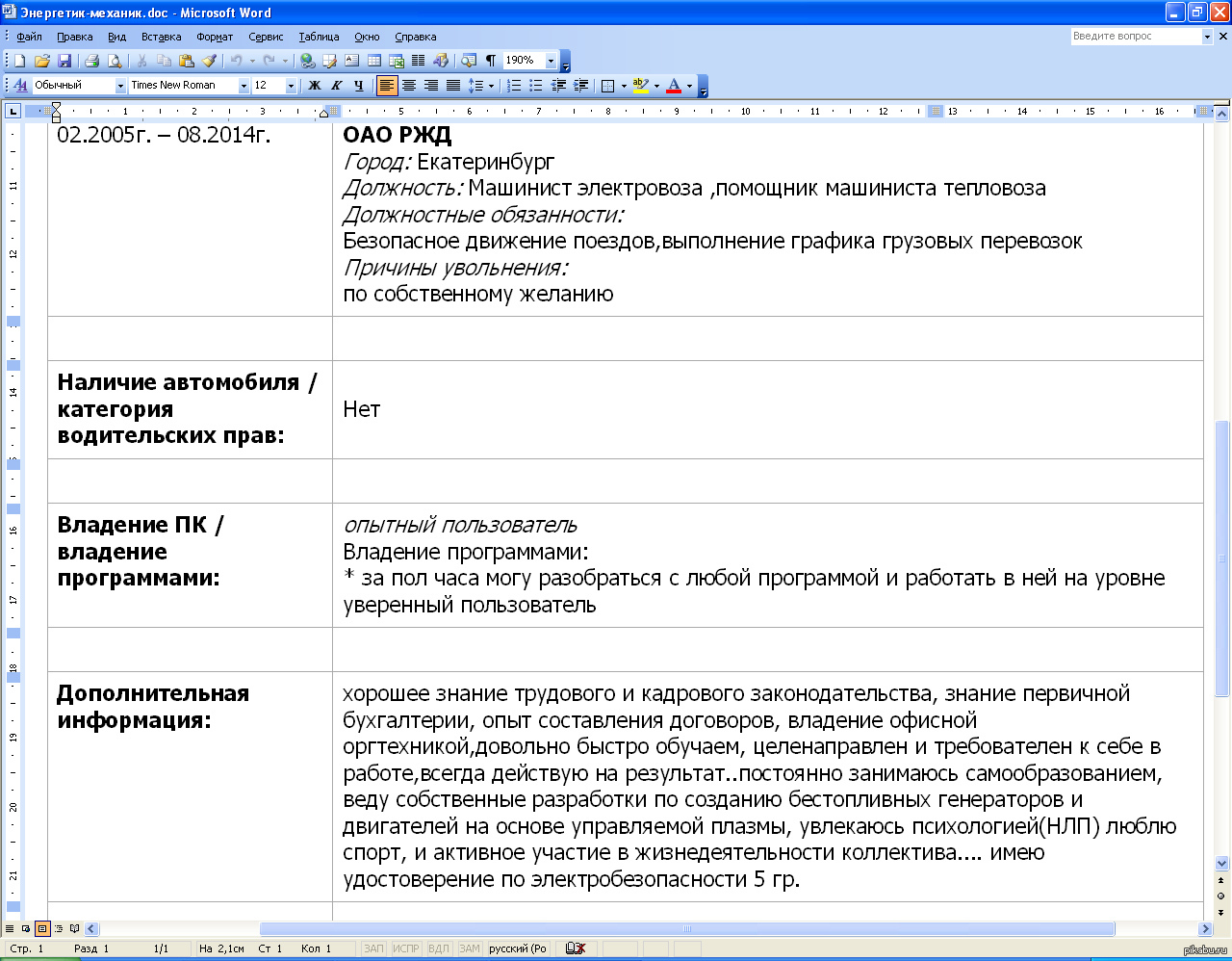 Эта эволюция также создала новые возможности.
Эта эволюция также создала новые возможности. При этом вы также узнаете, как изучать информатику намеренно, исходя из ваших карьерных целей.
При этом вы также узнаете, как изучать информатику намеренно, исходя из ваших карьерных целей. «Есть много способов узнать, что вас интересует».
«Есть много способов узнать, что вас интересует». Он продолжил, что на заре информатики как академической дисциплины речь шла в основном о программировании.Сегодня, однако, это действительно вращается вокруг пользовательского опыта.
Он продолжил, что на заре информатики как академической дисциплины речь шла в основном о программировании.Сегодня, однако, это действительно вращается вокруг пользовательского опыта.




 Например, он объясняет, как криптография, или процесс шифрования данных, когда-то был основным направлением защиты и передачи конфиденциальной информации.
Например, он объясняет, как криптография, или процесс шифрования данных, когда-то был основным направлением защиты и передачи конфиденциальной информации. Средняя годовая зарплата по стране составляет 95 510 долларов.
Средняя годовая зарплата по стране составляет 95 510 долларов.
 Программы по информатике для выпускников часто выходят за рамки технических тем; например, курсы по лидерству и стратегическому планированию могут дать вам ценные навыки управления другими.Помимо перехода к лидерству, получение онлайн-степени магистра в области компьютерных наук или смежной области — это идеальный способ расширить свои знания и навыки в определенной области. Наконец, для предприимчивого студента, изучающего информатику, степень магистра дает более широкое понимание отрасли; этот фон будет полезен при запуске новой компании или продукта.
Программы по информатике для выпускников часто выходят за рамки технических тем; например, курсы по лидерству и стратегическому планированию могут дать вам ценные навыки управления другими.Помимо перехода к лидерству, получение онлайн-степени магистра в области компьютерных наук или смежной области — это идеальный способ расширить свои знания и навыки в определенной области. Наконец, для предприимчивого студента, изучающего информатику, степень магистра дает более широкое понимание отрасли; этот фон будет полезен при запуске новой компании или продукта. Однако с более личной точки зрения вы можете найти варианты компьютерных наук, которые лучше всего соответствуют вашим интересам и навыкам. Например, если вы видите, как создаете решения или придумываете идеи для программ, эти характеристики творчества и решения проблем идеально подходят для разработчиков программного обеспечения. Если вам нравится идея обеспечения безопасности компаний (и людей), работа в области кибербезопасности может быть для вас. Если вам нравится общение и поддержание связи между людьми и системами, вам может подойти компьютерная сеть; и если вы любите данные, ваши аналитические способности могут привести вас к работе с базами данных или управлением информацией.
Однако с более личной точки зрения вы можете найти варианты компьютерных наук, которые лучше всего соответствуют вашим интересам и навыкам. Например, если вы видите, как создаете решения или придумываете идеи для программ, эти характеристики творчества и решения проблем идеально подходят для разработчиков программного обеспечения. Если вам нравится идея обеспечения безопасности компаний (и людей), работа в области кибербезопасности может быть для вас. Если вам нравится общение и поддержание связи между людьми и системами, вам может подойти компьютерная сеть; и если вы любите данные, ваши аналитические способности могут привести вас к работе с базами данных или управлением информацией.
 Одним из способов выполнения этого требования является сдача теста на знание персональных компьютеров (PCPT), проводимого в тестовом центре университета. Альтернативой является зачисление на CIS 101 Introduction to Personal Computing (4 балла, только зачет/незачет). Иногда аналогичный курс, пройденный в местном колледже, может быть рассмотрен для артикуляции, однако только те, которые представляют веские доказательства (программа, учебник, экзамены, обучающее программное обеспечение и т. д.) и одобрены отделом CIS.
Одним из способов выполнения этого требования является сдача теста на знание персональных компьютеров (PCPT), проводимого в тестовом центре университета. Альтернативой является зачисление на CIS 101 Introduction to Personal Computing (4 балла, только зачет/незачет). Иногда аналогичный курс, пройденный в местном колледже, может быть рассмотрен для артикуляции, однако только те, которые представляют веские доказательства (программа, учебник, экзамены, обучающее программное обеспечение и т. д.) и одобрены отделом CIS.
 Вы заполняете регистрационную карточку и вместе с оплатой пошлины несете ее в кассу. Затем вы вернетесь в Центр тестирования с регистрационной картой.Плата за тестирование не возвращается, за исключением чрезвычайных ситуаций, признанных университетом.
Вы заполняете регистрационную карточку и вместе с оплатой пошлины несете ее в кассу. Затем вы вернетесь в Центр тестирования с регистрационной картой.Плата за тестирование не возвращается, за исключением чрезвычайных ситуаций, признанных университетом. Внимательно прочитайте каждый вопрос и выполняйте каждое задание точно в соответствии с инструкциями. Даже если вы знаете другой подход для получения тех же результатов, вы должны использовать тот, который требуется для теста.
Внимательно прочитайте каждый вопрос и выполняйте каждое задание точно в соответствии с инструкциями. Даже если вы знаете другой подход для получения тех же результатов, вы должны использовать тот, который требуется для теста.
 Программное обеспечение для тестирования запрашивает один конкретный подход. Вы должны использовать запрошенный, так как это проверяет ваши общие знания о приложении.
Программное обеспечение для тестирования запрашивает один конкретный подход. Вы должны использовать запрошенный, так как это проверяет ваши общие знания о приложении.  Это означает, что, скорее всего, всегда будет потребность в компьютерных техниках и специалистах по поддержке для обеспечения работы этих компьютеров и сетей. Узнайте больше об этой быстро развивающейся области и подготовьтесь к работе с помощью этих десяти советов.
Это означает, что, скорее всего, всегда будет потребность в компьютерных техниках и специалистах по поддержке для обеспечения работы этих компьютеров и сетей. Узнайте больше об этой быстро развивающейся области и подготовьтесь к работе с помощью этих десяти советов.